Pioneer DVH-3100UB: инструкция
Характеристики, спецификации
Инструкция к Автомагнитоле Pioneer DVH-3100UB

DVD RDS РЕСИВЕР
DVH-3100UB
Руководство по эксплуатации
Русский
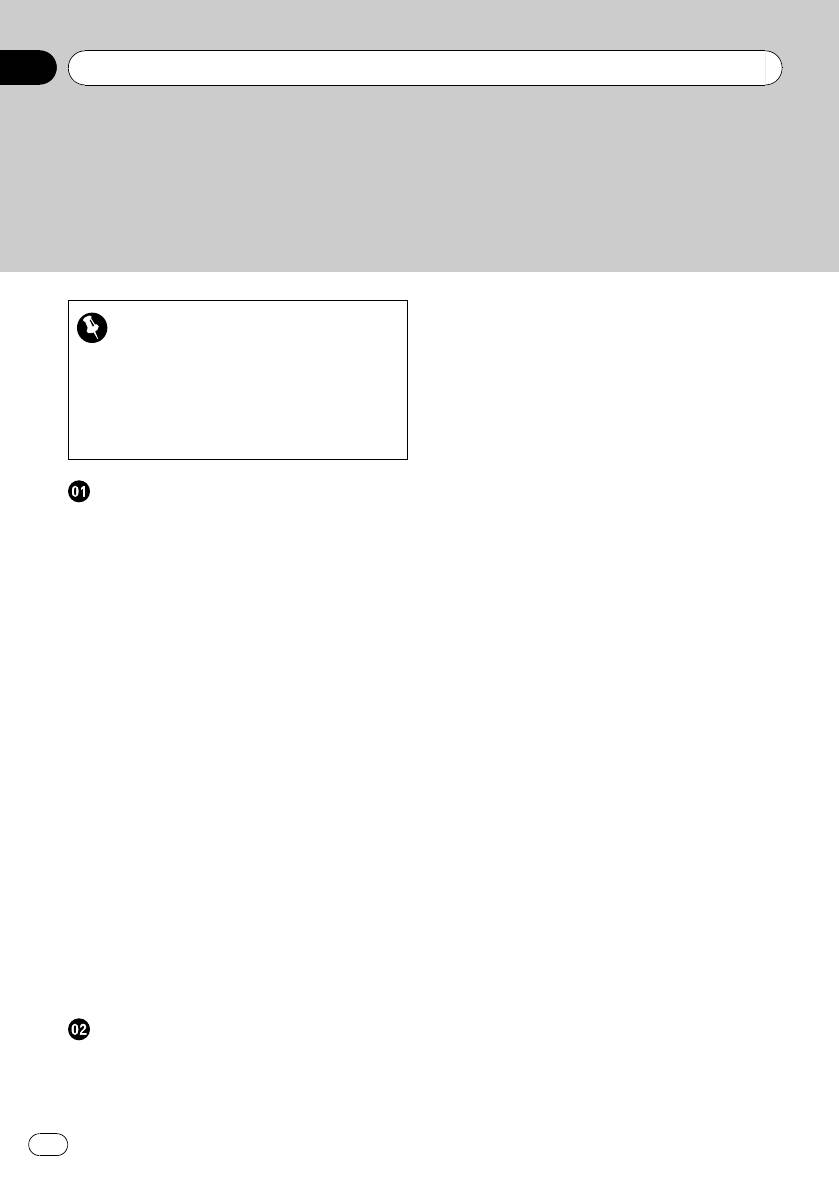
Содержание
Благодарим Вас
за покупку этого изделия компании
PIONEER.
Для обеспечения правильности эксплуатации внимательно прочитайте
данное руководство перед первым использованием изделия.
Держите
данное руководство под рукой для обращения к нему в будущем.
– Индикация на дисплее 15
Обязательно прочтите это
Основные операции 16
– Включение и выключение
!
Коды регионов для дисков DVD video
6
питания 16
!
Использование запрещено в следующих
– Выбор источника сигнала 16
случаях
8
– Регулировка громкости 17
!
Рекомендации по обращению с дисками
Тюнер 17
и проигрывателем
58
– Основные операции 17
– Запоминание и повторный вызов
Перед началом эксплуатации
радиочастот 17
Для обеспечения безопасности
– Переключение режима RDS
движения 5
дисплея 18
Информация для пользователей по сбору
– Прием радиопередач аварийного
и утилизации бывшего в эксплуатации
сигнала PTY 18
оборудования и отработавших
– Знакомство с расширенными
элементов питания 5
функциями 19
Сведения об этом устройстве 6
– Запоминание частот самых мощных
– Коды регионов для дисков DVD
трансляций 19
video 6
– Настройка на мощные сигналы 19
Сведения об этом руководстве 6
– Выбор альтернативных частот 20
Посетите наш сайт 7
– Прием дорожных сводок 21
В случае возникновения неполадок 7
Встроенный проигрыватель DVD-
Функции 7
дисков 22
– О формате DivX 8
– Основные операции 22
Использование запрещено в следующих
– Основные кнопки управления
случаях 8
воспроизведением 23
Защита Вашего устройства от кражи 8
– Переключение между типами
– Снятие передней панели 8
медиафайлов 23
– Установка передней панели 8
– Работа с меню DVD 24
Использование и уход за пультом
– Воспроизведение с функцией
дистанционного управления 9
РВС 24
– Установка батарейки 9
– Воспроизведение содержимого VOD
– Использование пульта
(видео по запросу) в формате
дистанционного управления 9
DivX® 24
– Функция Пропуск изображения
Управление данным устройством
вперед/назад 25
Описание элементов устройства 10
– Возобновление воспроизведения
– Основное устройство 10
(Закладка) 25
– Пульт дистанционного
– Выбор главы 26
управления 12
2
Ru
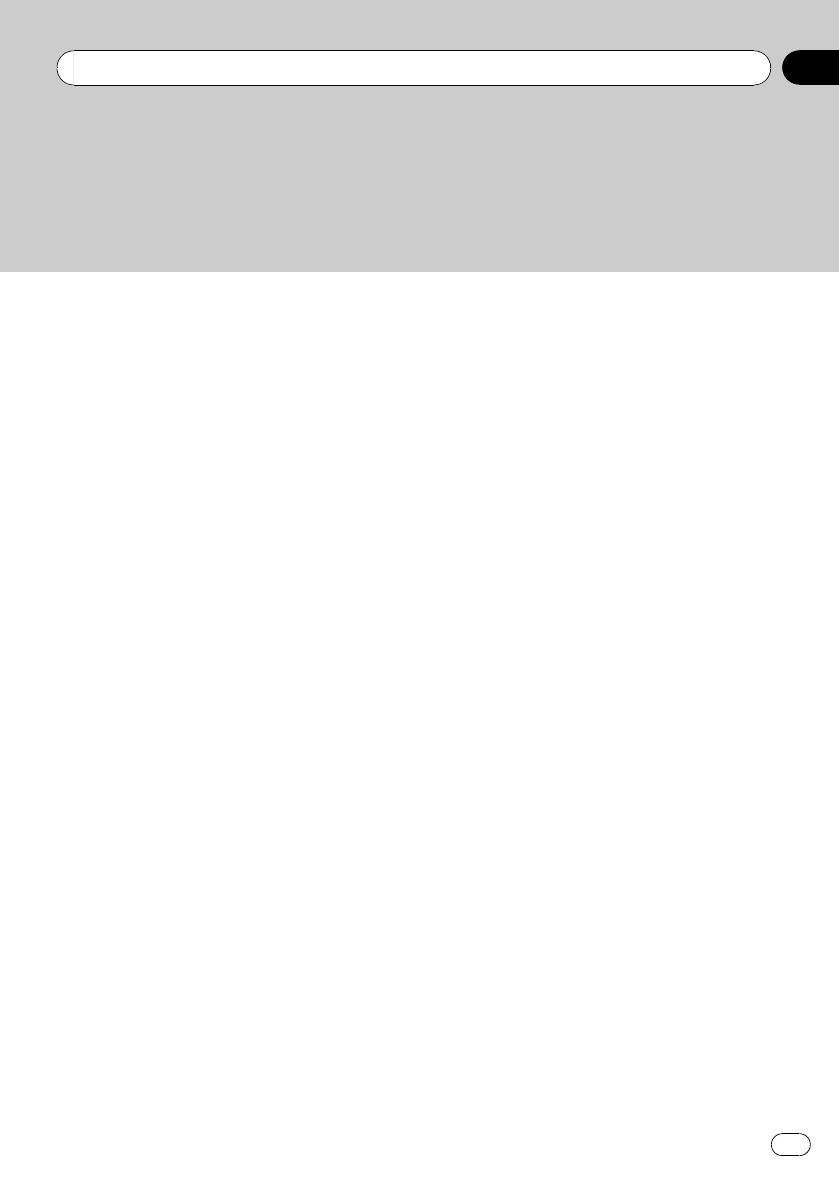
Содержание
– Выбор дорожки 26
– Поворот выведенного на дисплей
– Поиск участка на диске для
изображения 34
воспроизведения 26
– Переключение режимов
– Изменение языка звукового
информационного дисплея 35
сопровождения во время
Портативный USB аудиоплеер/
воспроизведения (Мульти-
запоминающее устройство USB 36
аудио) 27
– Основные операции 36
– Изменение языка субтитров во
– Переключение между типами
время воспроизведения (Мульти-
медиафайлов 37
субтитры) 27
– Выбор файла непосредственно в
– Изменение ракурса во время
текущей папке 37
воспроизведения (Несколько
– Отображение текстовой
ракурсов) 28
информации 37
– Покадровое воспроизведение 28
– Выбор файлов из списка имен
– Замедленное воспроизведение 28
файлов 37
– Возврат к указанному месту 29
– Знакомство с расширенными
– Автоматическое воспроизведение
функциями 37
дисков DVD 29
– Переключение режимов
– Отображение текстовой
информационного дисплея 38
информации 29
Регулировки аудиопараметров 39
– Выбор главы из списка глав 30
– Знакомство с регулировками
– Выбор файлов из списка имен
аудиопараметров 39
файлов 30
– Использование регулировки
– Выбор дорожек из списка названий
баланса 39
дорожек 31
– Использование эквалайзера 39
– Знакомство с расширенными
– Регулировка кривых
функциями 31
эквалайзера 40
– Выбор диапазона повторного
– Регулировка тонкомпенсации 40
воспроизведения 32
– Регулировка уровней входных
– Воспроизведение дорожек/файлов в
сигналов 40
произвольной
Настройка проигрывателя DVD 41
последовательности 32
– Знакомство с настройками DVD 41
– Сканирование папок и дорожек 33
– Установка языка субтитров 42
– Выбор аудиовыхода 33
– Установка языка звукового
– Приостановка воспроизведения 34
сопровождения 42
– Выбор режима
– Настройка языка меню 43
воспроизведения 34
– Выбор языка интерфейса
– Использование технологии
дисплея 43
преобразования звука 34
– Выбор набора символов 43
3
Ru
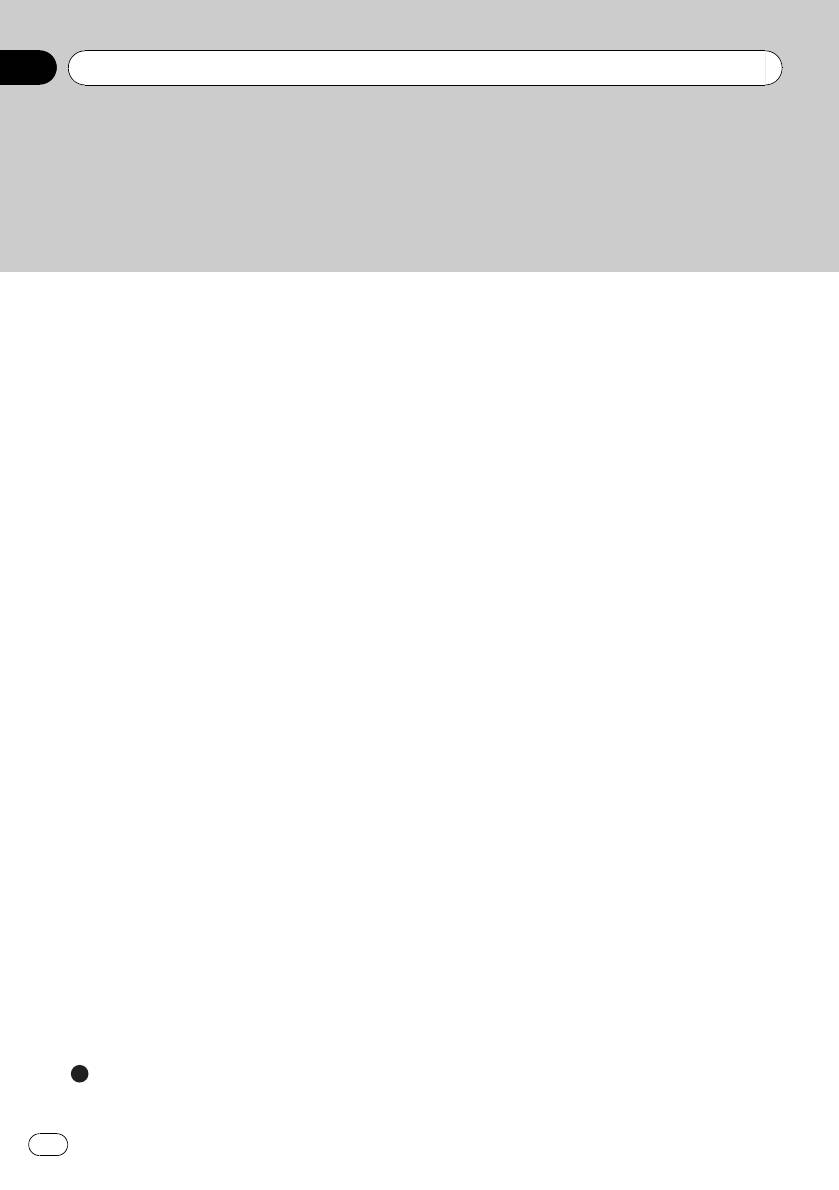
Содержание
– Настройка отображения значка
Рекомендации по обращению с дисками и
ракурса 44
проигрывателем 58
– Настройка формата
Диски DVD 59
изображения 44
Диски DVD-R/DVD-RW 59
– Настройка интервала показа
Диски, записанные в формате
изображений в режиме слайд-
AVCHD 60
шоу 44
Диски CD-R/CD-RW 60
– Установка блокировки доступа 45
Двойные диски 60
– Настройка файла субтитров
Совместимость с форматами сжатия
DivX 46
данных 60
– Настойка цифрового выхода 47
Обращение с изделием и дополнительная
– Отображение Вашего
информация 61
регистрационного кода содержимого
– Сжатые аудиофайлы, записанные
VOD формата DivX® 47
на диск 61
– Порядок настройки выхода
– USB аудиоплеер/запоминающее
субдискретизации 47
устройство USB 61
Начальные настройки 48
Пример иерархии 62
– Изменение начальных настроек 48
– Последовательность аудиофайлов
– Установка шага настройки в FM-
на диске 62
диапазоне 49
– Последовательность файлов на
– Включение автоматического поиска
запоминающем устройстве USB 63
PI 49
Файлы с изображениями в формате
– Включение вспомогательной
JPEG 63
настройки 49
Видеофайлы формата DivX 63
– Включение функции приглушения
– Совместимость с форматом
звука/ослабления уровня
DivX 64
сигнала 49
Таблица символов для русского
– Включение режима постоянной
языка 64
прокрутки 50
Таблица кодов языка для DVD 65
– Настройка языка 50
Обозначение товарного знака и знака
– Включение или выключение
защиты авторских прав 66
функции подключения дисплея 51
Термины 68
Другие функции 52
Технические характеристики 71
– Использование дополнительного
источника сигнала (AUX) 52
– Функции кнопки PGM 52
Дополнительная информация
Устранение неисправностей 53
Сообщения об ошибках 55
4
Ru
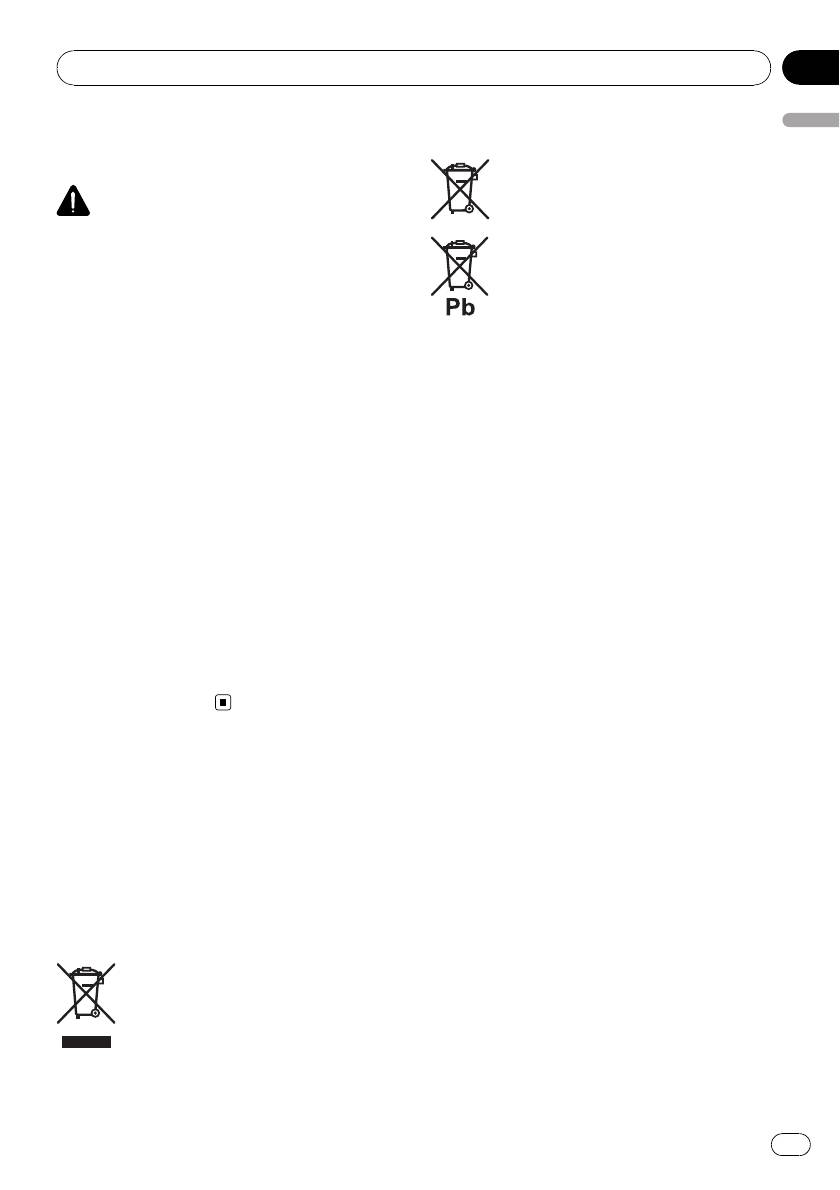
Раздел
Перед началом эксплуатации
01
(Обозначения для элементов питания)
Перед началом эксплуатации
Для обеспечения
безопасности движения
ПРЕДУПРЕЖДЕНИЕ
! Во избежание несчастных случаев и на-
рушения законодательства не используйте
DVD-проигрыватель или телевизор (про-
даются отдельно) во время движения авто-
мобиля. Также задние дисплеи должны
быть установлены так, чтобы не отвлекать
Эти обозначения на продукции, упа-
внимание водителя.
ковке, и/или сопроводительных до-
! В некоторых странах или штатах просмотр
кументах означают, что бывшая в
изображений на дисплее внутри транс-
эксплуатации электротехническая и
портного средства даже пассажирами
электронная продукция и отработанные
может быть противозаконным. Там, где
элементы питания не должны выбрасы-
действуют такие законодательные акты,
ваться вместе с обычным бытовым му-
они должны соблюдаться, и функции DVD
сором.
данного устройства не должны использо-
Для того чтобы данная бывшая в упо-
ваться.
треблении продукция и отработанные
! ЗАПРЕЩАЕТСЯ устанавливать дисплей в
элементы питания были соответствую-
таком месте, откуда водитель сможет про-
щим образом обработаны, утилизиро-
сматривать DVD или Video CD во время
ваны и переработаны, пожалуйста,
вождения.
передайте их в соответствующий пункт
сбора использованных электронных из-
После того как Вы припаркуете свой авто-
делий в соответствии с местным зако-
мобиль в безопасном месте и включите
нодательством.
стояночный тормоз, изображение вновь
Утилизируя данные устройства и элементы
появится на экране.
питания правильно, Вы помогаете сохра-
нить ценные ресурсы и предотвратить воз-
можные негативные последствия для
Информация для
здоровья людей и окружающей среды, ко-
пользователей по сбору и
торые могут возникнуть в результате
несоответствующего удаления отходов.
утилизации бывшего в
Для получения дополнительной информа-
эксплуатации оборудования
ции о правильных способах сбора и утили-
и отработавших элементов
зации отработавшего оборудования и
использованных элементов питания обра-
питания
щайтесь в соответствующие местные орга-
(Обозначение для оборудования)
ны самоуправления, в центры утилизации
отходов или по месту покупки данного из-
делия.
5
Ru
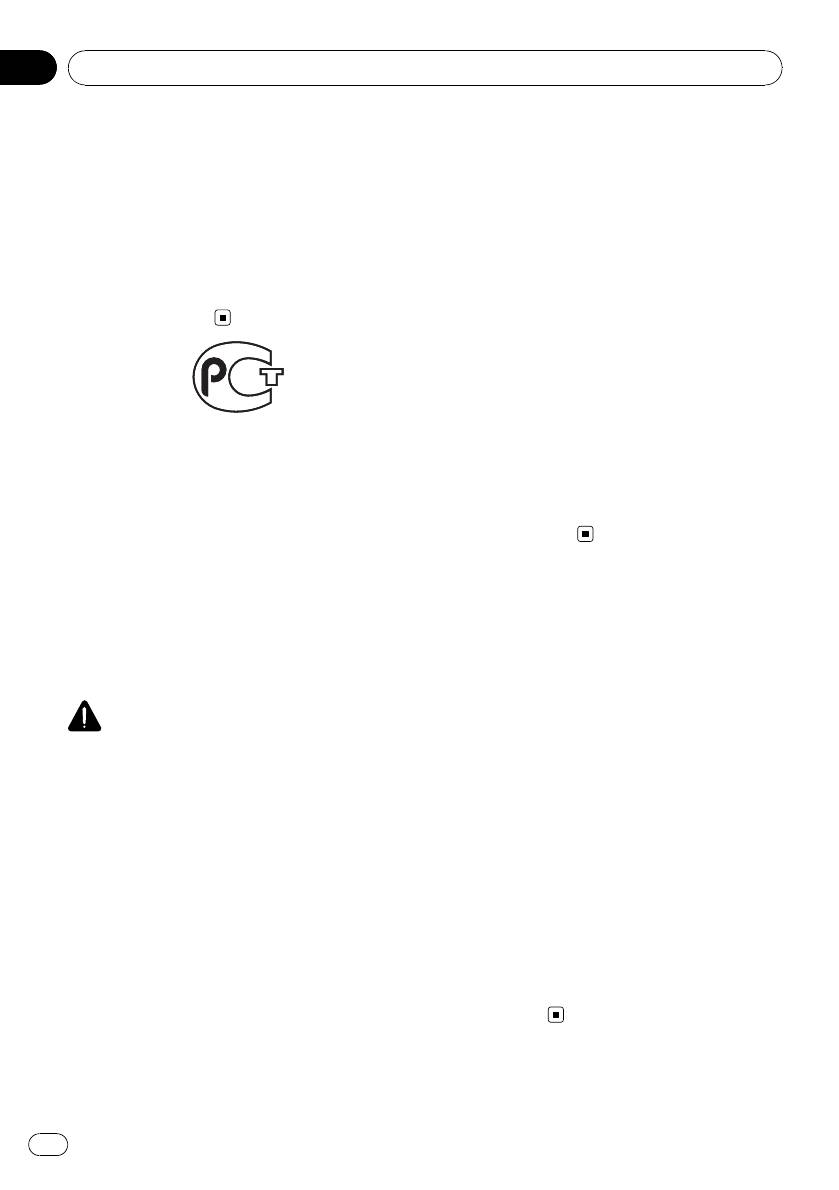
Раздел
01
Перед началом эксплуатации
Данные обозначения утверждены толь-
! Всегда сохраняйте уровень громкости до-
ко для Европейского Союза.
статочно низким, чтобы Вы могли слышать
звуки снаружи машины.
Для стран, которые не входят в состав
! Оберегайте это устройство от воздействия
Европейского Союза:
влажности.
Если Вы желаете утилизировать данные
! При отключении или разряде батареи пам-
изделия, обратитесь в соответствующие
ять предварительных настроек будет
местные учреждения или к дилерам для
стерта и потребуется ее повторное про-
получения информации о правильных спо-
граммирование.
собах утилизации.
Коды регионов для дисков
DVD video
Диски DVD video с несовместимым кодом
региона не могут быть воспроизведены на
данном проигрывателе. Код региона про-
Сведения об этом устройстве
игрывателя указан на нижней панели дан-
ного устройства и в данном руководстве по
Частоты тюнера в этом устройстве рас-
эксплуатации (см.
Технические характери-
пределены для использования в Европе,
стики
на стр. 71).
Азии, на Среднем Востоке, Африке и Океа-
нии. При использовании в других регионах
качество приема может быть плохим. Функ-
Сведения об этом
ция RDS (радиовещательная система
передачи информации) доступна только в
руководстве
регионах, в которых имеются FM-станции,
Это устройство имеет множество сложных
передающие сигналы RDS.
функций, обеспечивающих превосходный
прием и работу. Все функции разработаны
ВНИМАНИЕ
для того, чтобы максимально упростить их
! Не допускайте попадания жидкости на
использование, но многие из них требуют
данное устройство. Это может повлечь по-
объяснения. Это руководство по эксплуа-
ражение электрическим током. Кроме того,
тации поможет Вам полностью использо-
попадание жидкости в устройство может
вать возможности этого устройства и
стать причиной его выхода из строя,
получить наибольшее удовольствие от
перегрева и появления дыма.
прослушивания.
! “ЛАЗЕРНЫЙ ПРОДУКТ КЛАССА 1”
Мы рекомендуем Вам ознакомиться с
Это изделие оснащено лазерным диодом
функциями и их действием, прочитав руко-
класса выше 1. В целях обеспечения пол-
водство до того, как Вы начнете использо-
ной безопасности не снимайте какие-либо
вать это устройство. Особенно важно,
крышки и не пытайтесь проникнуть внутрь
чтобы Вы прочли и соблюдали инструкции,
изделия. Ремонт должен выполняться ква-
помеченные в данном руководстве заго-
лифицированным специалистом.
ловками ПРЕДУПРЕЖДЕНИЕ и
! Держите это руководство под рукой в
ВНИМАНИЕ.
качестве справочника по правилам эк-
сплуатации и мерам предосторожности.
6
Ru
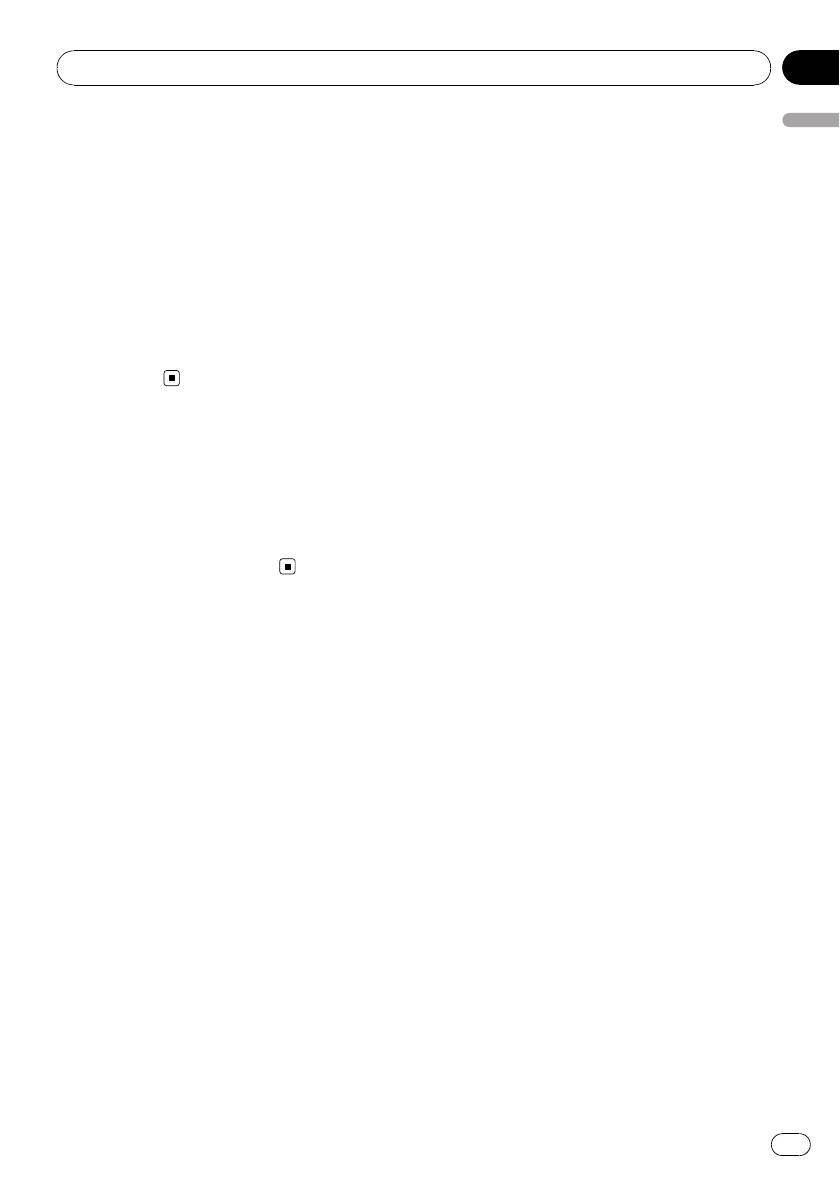
Раздел
Перед началом эксплуатации
01
(стандарты записи ISO9660 уровень 1/
Перед началом эксплуатации
Посетите наш сайт
уровень 2, UDF 1.02) и запоминающего ус-
Посетите наш сайт:
тройства USB (FAT 16,FAT 32).
http://www.pioneer-rus.ru
! Зарегистрируйте приобретенное
Воспроизведение файлов WMA
изделие. Мы сохраним сведения о
На данном устройстве возможно воспроиз-
Вашей покупке, что поможет Вам ссы-
ведение файлов формата WMA с дисков
латься на эту информацию в случае
CD-R/RW/ROM (стандарты записи ISO9660
страхового требования по причине
уровень 1/ уровень 2), DVD-R/RW/ROM
потери или кражи.
(стандарты записи ISO9660 уровень 1/
! Самую свежую информацию о Pioneer
уровень 2, UDF 1.02) и запоминающего ус-
Corporation можно получить на нашем
тройства USB (FAT 16,FAT 32).
веб-сайте.
Воспроизведение файлов AAC
На данном устройстве возможно воспроиз-
ведение файлов формата AAC с дисков
В случае возникновения
CD-R/RW/ROM (стандарты записи ISO9660
неполадок
уровень 1/ уровень 2), DVD-R/RW/ROM
(стандарты записи ISO9660 уровень 1/
При неполадках в работе этого изделия
уровень 2, UDF 1.02) и запоминающего ус-
свяжитесь с торговым представителем
тройства USB (FAT 16,FAT 32).
компании-производителя или с ближайшим
сервисным пунктом Pioneer.
®
Поддержка формата DivX
См.
Совместимость с форматом DivX
на
стр. 64.
Функции
Просмотр изображений, записанных в
Поддержка DVD-R/RW
формате JPEG
Функция воспроизведения дисков DVD-R/
На данном устройстве можно просматри-
RW, записанных в форматах video и Video
вать изображения в формате JPEG, запи-
Recording. (См.
Диски DVD-R/DVD-RW
на
санные на диски CD-R/RW/ROM и
стр. 59.)
запоминающее устройство USB.
Воспроизведение дисков Video CD с
Поддержка Dolby Digital/DTS
функцией PBC (контроля
воспроизведения)
Совместимость с портативными
Возможно воспроизведение дисков Video
аудиоплеерами
CD с функцией PBC (контроля воспроиз-
! Сведения о типе портативного USB
ведения).
аудиоплеера/запоминающего устрой-
ства USB можно получить у произ-
Воспроизведение компакт-дисков
водителя устройства.
Возможно воспроизведение музыкальных
Данное устройство поддерживает следую-
дисков CD/CD-R/RW.
щие типы запоминающих устройств/фор-
маты файлов:
Воспроизведение файлов MP3
— Портативные аудиоплееры и запоми-
На данном устройстве возможно воспроиз-
нающие устройства USB стандарта
ведение файлов формата MP3 с дисков
MSC (Mass Storage Class)
CD-R/RW/ROM (стандарты записи ISO9660
уровень 1/ уровень 2), DVD-R/RW/ROM
7
Ru
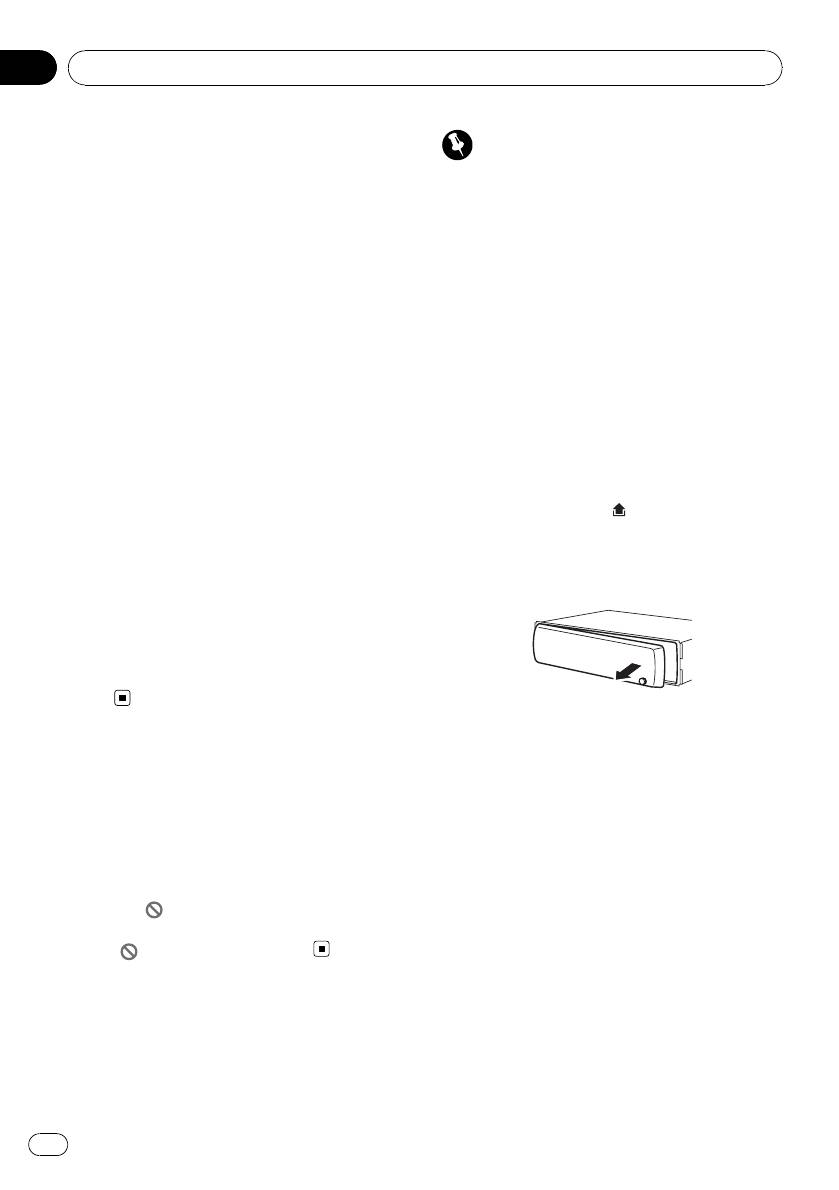
Раздел
01
Перед началом эксплуатации
— Воспроизведение файлов формата
Важно
WMA, MP3 и AAC
! Прежде чем снять переднюю панель, обя-
— Просмотр файлов JPEG
зательно отсоедините кабель AUX/USB и
устройство USB. Если их не отсоединить,
О формате DivX
данное устройство, подключенные устрой-
DivX - это формат сжатого цифрового
ства или часть внутренней отделки салона
видео, созданный кодеком видеосигнала
могут быть повреждены.
®
DivX
от компании DivX, Inc. Данное ус-
! Соблюдайте осторожность при снятии и
тройство может воспроизводить видео-
установке передней панели.
файлы в формате DivX, записанные на
! Оберегайте переднюю панель от сильных
диски CD-R/RW/ROM и DVD-R/RW/ROM.
ударов.
Для форматов DVD и DivX поддерживается
! Предохраняйте переднюю панель от воз-
единая терминология, поэтому отдельные
действия прямого солнечного света и вы-
видеофайлы формата DivX, как и видео-
соких температур.
файлы формата DVD, называются “главы”.
При присвоении имен файлам/главам
Снятие передней панели
перед записью на CD-R/RW или DVD-R/
RW диски следует иметь в виду, что по
1 Нажмите кнопку (отсоединить),
умолчанию воспроизведение записей про-
чтобы отсоединить переднюю панель.
изводится в алфавитном порядке.
2 Потяните переднюю панель на себя
Изделие имеет официальный статус серти-
®
и снимите ее.
фицированного продукта DivX
Устройство может воспроизводить видео-
®
файлы формата DivX
всех версий (вклю-
®
чая DivX
6) в стандартном режиме
воспроизведения мультимедийных файлов
®
DivX
3 Поместите переднюю панель в за-
щитный футляр, предназначенный для
безопасного хранения.
Использование запрещено
в следующих случаях
Установка передней панели
Выполнение некоторых операций может
быть недоступно при просмотре DVD
1 Переместите переднюю панель
вследствие особенностей программирова-
влево до щелчка.
ния диска. В этом случае на экране появит-
Передняя панель крепится к основному ус-
ся значок
.
тройству с левой стороны. Убедитесь, что
! При работе с некоторыми дисками зна-
передняя панель закреплена на основным
чок
может не появляться.
устройстве.
Защита Вашего устройства
от кражи
В целях предотвращения кражи переднюю
панель можно снимать.
8
Ru
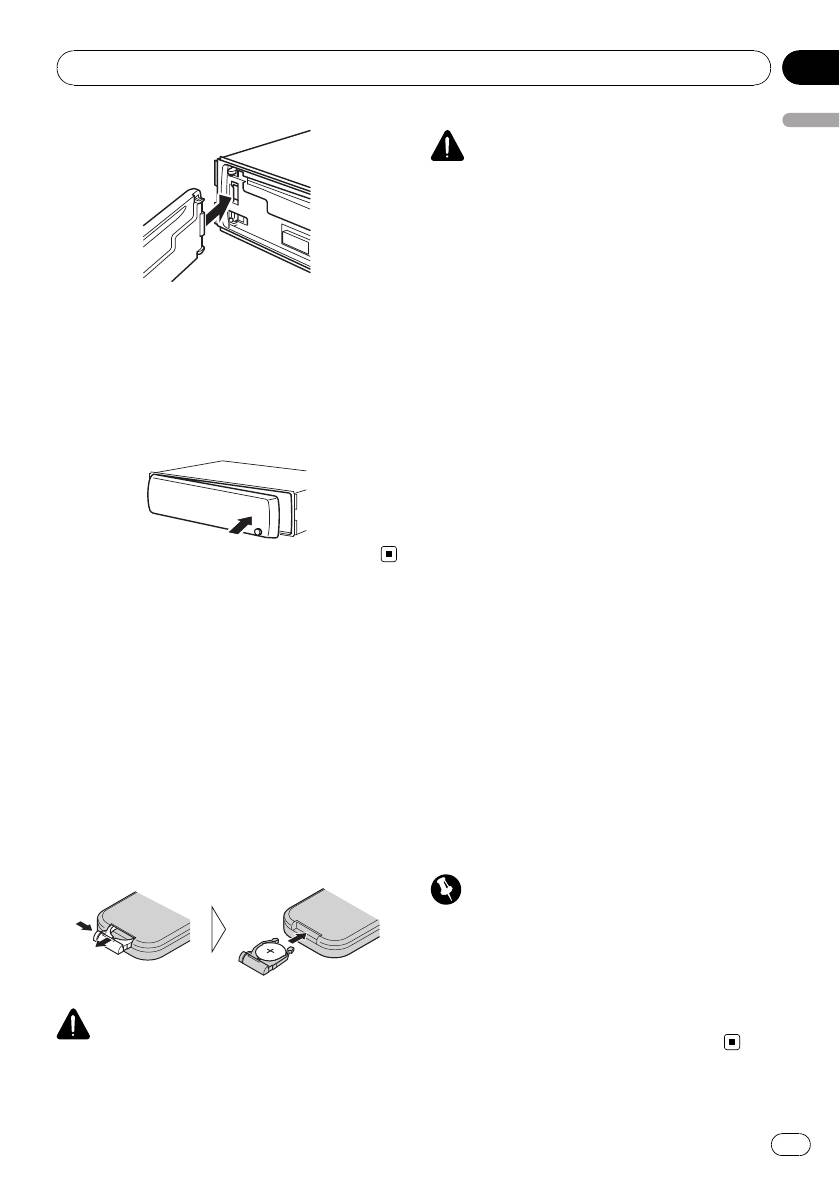
Раздел
Перед началом эксплуатации
01
Перед началом эксплуатации
ВНИМАНИЕ
! Используйте одну литиевую батарейку
CR2025 (3 V).
! Если пульт дистанционного управления не
используется в течение месяца или более,
извлеките из него батарею.
! При несоблюдении правил замены ба-
тареек возникает опасность взрыва. За-
2 Нажмите на правый край передней
меняйте батарейку только батарейкой того
панели и зафиксируйте ее.
же или аналогичного типа.
# Если прикрепить переднюю панель к ос-
! Избегайте контакта батарейки с метал-
новному устройству не удается, попробуйте
лическими предметами.
еще раз. В случае приложения излишнего
! Не храните батарейку вместе с металличе-
усилия при прикреплении передней панели
скими предметами.
она может быть повреждена.
! В случае протечки батарейки тщательно
протрите пульт дистанционного управле-
ния и вставьте в него новую батарейку.
! При утилизации использованных элемен-
тов питания соблюдайте требования дей-
ствующего законодательства и иные
правила в сфере охраны окружающей
среды, действующие в стране/регионе
пребывания.
Использование и уход за
! При установке элементов питания со-
пультом дистанционного
блюдайте полярность контактов (+) и (– ).
управления
Установка батарейки
Использование пульта
Выдвиньте лоток на задней стороне пульта
дистанционного управления
дистанционного управления и вставьте ба-
Направьте пульт дистанционного управле-
тарейку, соблюдая полярность контактов
ния в сторону передней панели.
(+) и (–).
! На прямом солнечном свету пульт ди-
! При первом использовании извлеките
станционного управления может не ра-
пленку, край которой выступает из
ботать надлежащим образом.
лотка.
Важно
! Запрещается хранить пульт дистанционно-
го управления в местах с высокой
температурой или на прямом солнечном
свету.
! Не роняйте пульт дистанционного управле-
ния на пол, где он может застрять под
ПРЕДУПРЕЖДЕНИЕ
педалью тормоза или акселератора.
Храните батарейки в недоступном для детей
месте. При случайном проглатывании бата-
рейки немедленно обратитесь к врачу.
9
Ru
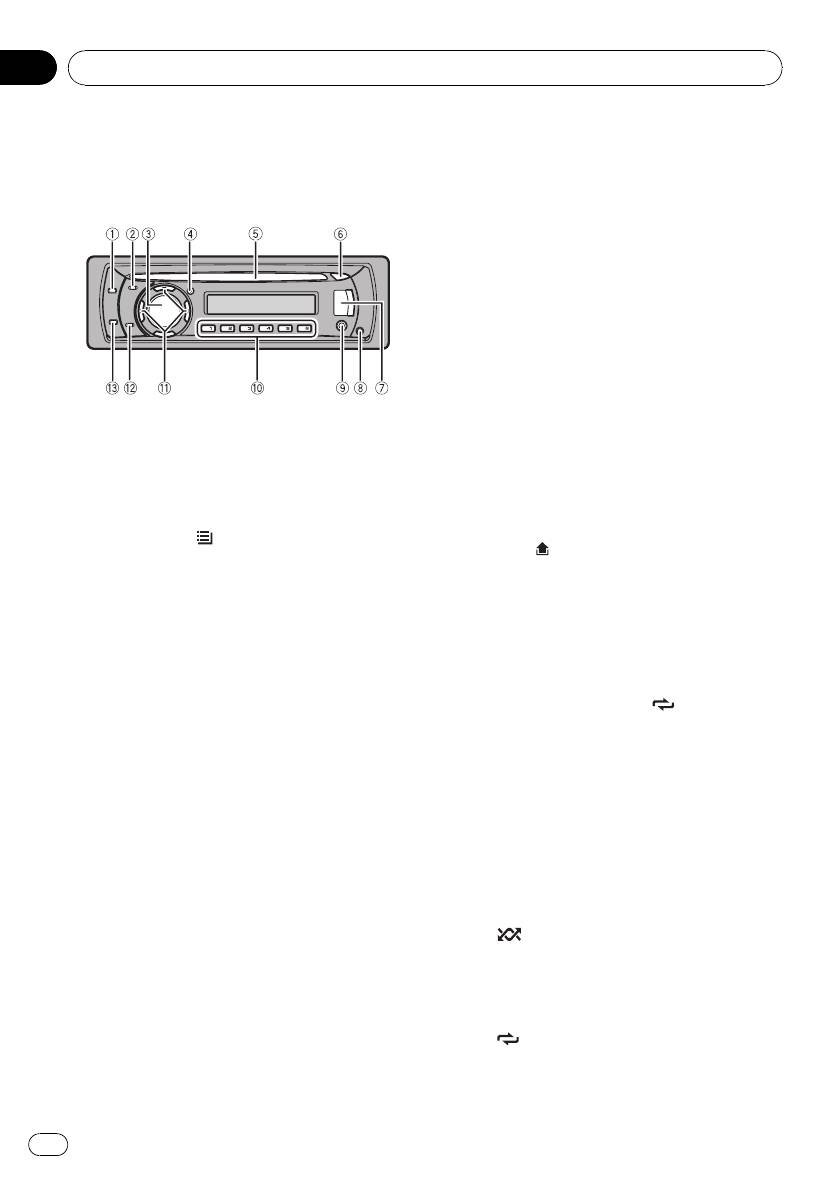
Раздел
02
Управление данным устройством
7 USB порт
Описание элементов
Используется для подключения USB-
устройства
аудиоплеера/запоминающего устройства
USB.
Основное устройство
! Перед подключением откройте кры-
шку разъема USB.
! Для подключения портативного USB-
аудиоплеера/запоминающего устрой-
ства USB к USB порту используйте
кабель USB. Поскольку USB-
аудиоплеер/запоминающее устрой-
ство USB в подключенном состоянии
выступают из устройства, подключать
их непосредственно к разъему опас-
1 Кнопка SRC/OFF
но.
Это устройство включается при выборе
Интерфейсный кабель USB Pioneer
источника сигнала. Нажмите, чтобы
CD-U50E можно приобрести отдель-
перебрать все доступные источники сиг-
но. За дополнительной информацией
нала.
обращайтесь к Вашему дилеру.
2 Кнопка LIST/
8 Кнопка
(снять)
Нажатием производится вывод на ди-
Нажмите, чтобы извлечь переднюю
сплей (в зависимости от источника сиг-
панель из основного устройства.
нала) списка названий дорожек, списка
папок или списка файлов.
9 Вход AUX (стереоразъем 3,5 мм)
! Если в качестве источника сигнала
Для подключения дополнительного ус-
выбран тюнер, эта кнопка неактивна.
тройства.
3 MULTI-CONTROL
a Кнопки с 1/S.Rtrv по 6/
Поверните, чтобы увеличить или умень-
Нажмите для выбора предварительной
шить громкость.
настройки. Также используется для
Нажмите для выбора пункта меню DVD.
управления функциями.
Также используется для управления
! 1/S.Rtrv
функциями.
— Нажмите для управления S.RTRV
(передовая технология преобразо-
4 Кнопка TA/AF
вания звука).
Нажмите, чтобы включить или выклю-
! 2/PAUSE
чить функцию TA. Нажмите и удержи-
— Используется для управления
вайте, чтобы включить или выключить
функцией PAUSE (пауза).
функцию AF.
! 5/
— Используется для управления
5 Щель для загрузки диска
функцией RANDOM (воспроиз-
Вставьте диск для воспроизведения.
ведения в произвольной последо-
6 Кнопка h (извлечение)
вательности).
Нажмите эту кнопку, чтобы извлечь диск.
! 6/
— Используется для управления
функцией REPEAT (пауза).
10
Ru
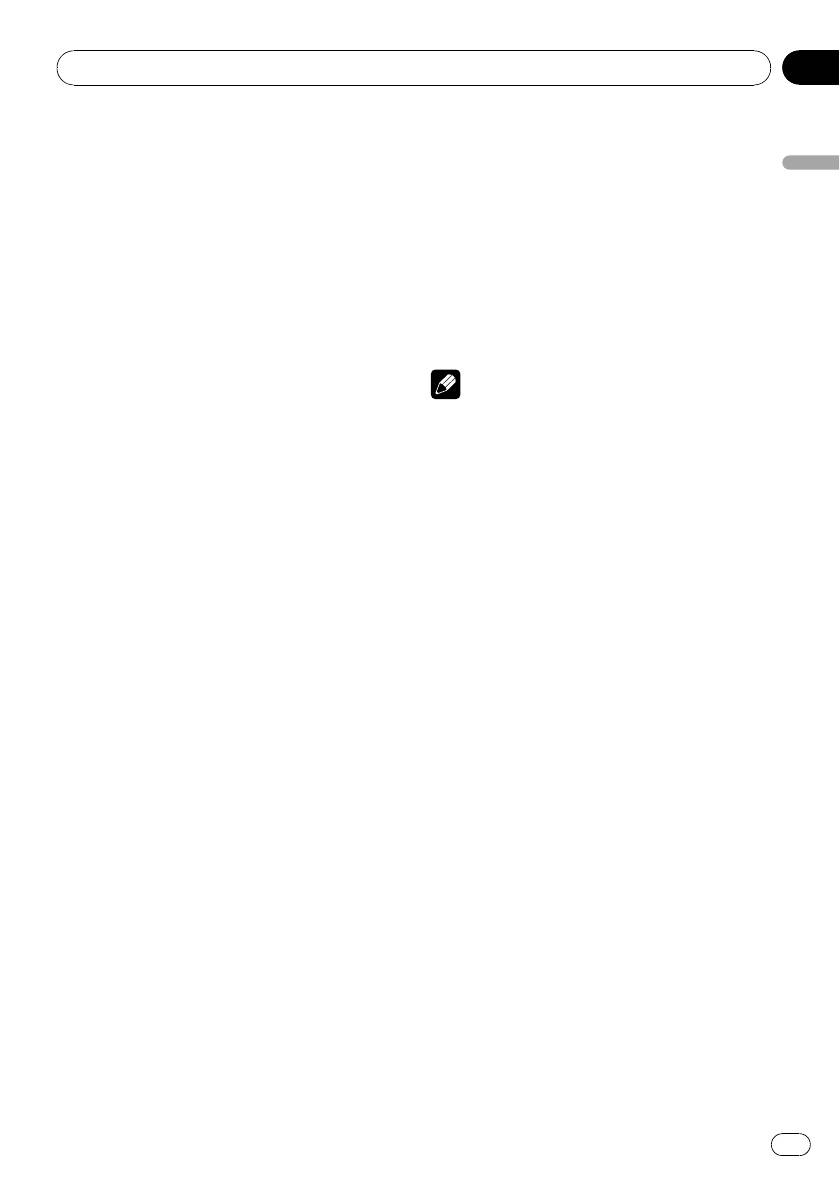
Раздел
Управление данным устройством
02
b Кнопки a/b/c/d
При работе с меню нажмите для возвра-
Нажмите, чтобы произвести ручную на-
та к предыдущему экрану.
стройку с поиском, ускоренную перемот-
При работе с меню нажмите и удержи-
Управление данным устройством
ку вперед, назад и использовать
вайте в нажатом положении для возвра-
функции поиска главы/папки/раздела/до-
та к главному меню.
рожки/файла.
d Кнопка BAND/ESC
Нажмите для выбора пункта меню DVD.
Нажмите, чтобы выбрать из двух FM-
Также используется для управления
диапазонов и MW/LW-диапазонов.
функциями.
При работе с меню нажмите для возвра-
! При работе с меню
та к обычному экрану.
— Нажатие на кнопку a соответствует
повороту MULTI-CONTROL вправо.
Примечание
— Нажатие на кнопку b соответствует
повороту MULTI-CONTROL влево.
Функция DISP/BACK/SCRL может отличаться в
— Нажатие на кнопку c соответствует
зависимости от настроек подключения ди-
нажатию на кнопку
сплея (см.
Включение или выключение функ-
DISP/BACK/SCRL.
ции подключения дисплея
на стр. 51).
— Нажатие на кнопку c соответствует
удерживанию нажатой кнопки
DISP/BACK/SCRL.
— Нажатие на кнопку d соответствует
нажатию на кнопку
MULTI-CONTROL.
! При работе со списками
— Нажатие на кнопку a соответствует
повороту MULTI-CONTROL влево.
— Нажатие на кнопку b соответствует
повороту MULTI-CONTROL вправо.
— Нажатие на кнопку c соответствует
нажатию на кнопку
DISP/BACK/SCRL.
— Нажатие на кнопку c соответствует
удерживанию нажатой кнопки
DISP/BACK/SCRL.
— Нажатие на кнопку d соответствует
нажатию на кнопку
MULTI-CONTROL.
— Нажатие на кнопку d соответствует
удерживанию нажатой кнопки
MULTI-CONTROL.
c Кнопка DISP/BACK/SCRL
Нажмите, чтобы выбрать различные
режимы дисплея.
Чтобы прокрутить текстовую информа-
цию, нажмите и удерживайте кнопку.
11
Ru
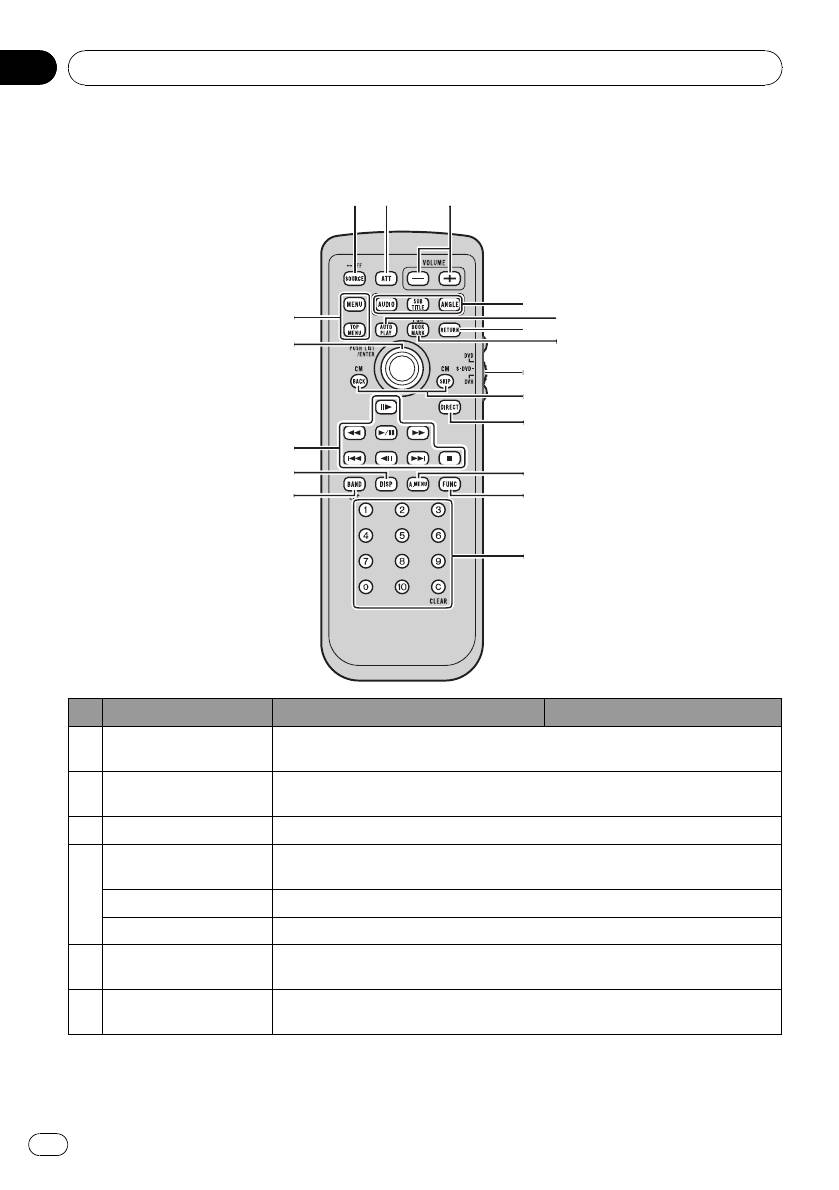
Пульт дистанционного
управления
Раздел
02
Управление данным устройством
Названия кнопок Режим DVH Режимы DVD и S-DVD
Нажмите, чтобы перебрать все доступные источники сигнала. Нажмите и
1 Кнопка SOURCE
удерживайте, чтобы отключить данный источник сигнала.
Используется для быстрого понижения уровня громкости примерно на 90%.
2 Кнопка ATT
Для возврата к исходному уровню громкости нажмите еще раз.
3 Кнопки VOLUME Нажмите, чтобы увеличить или уменьшить громкость.
Нажмите для изменения языка звукового сопровождения/аудиосистемы во
Кнопка AUDIO
время воспроизведения DVD.
4
Кнопка SUBTITLE Нажмите для изменения языка субтитров во время воспроизведения DVD.
Кнопка ANGLE Нажмите для изменения ракурса сцены во время воспроизведения DVD.
Нажмите для включения или выключения функции автоматического вос-
5 Кнопка AUTO PLAY
произведения DVD- дисков.
Нажмите для отображения меню PBC (контроля воспроизведения) во
6 Кнопка RETURN
время воспроизведения с функцией PBC.
12
Ru
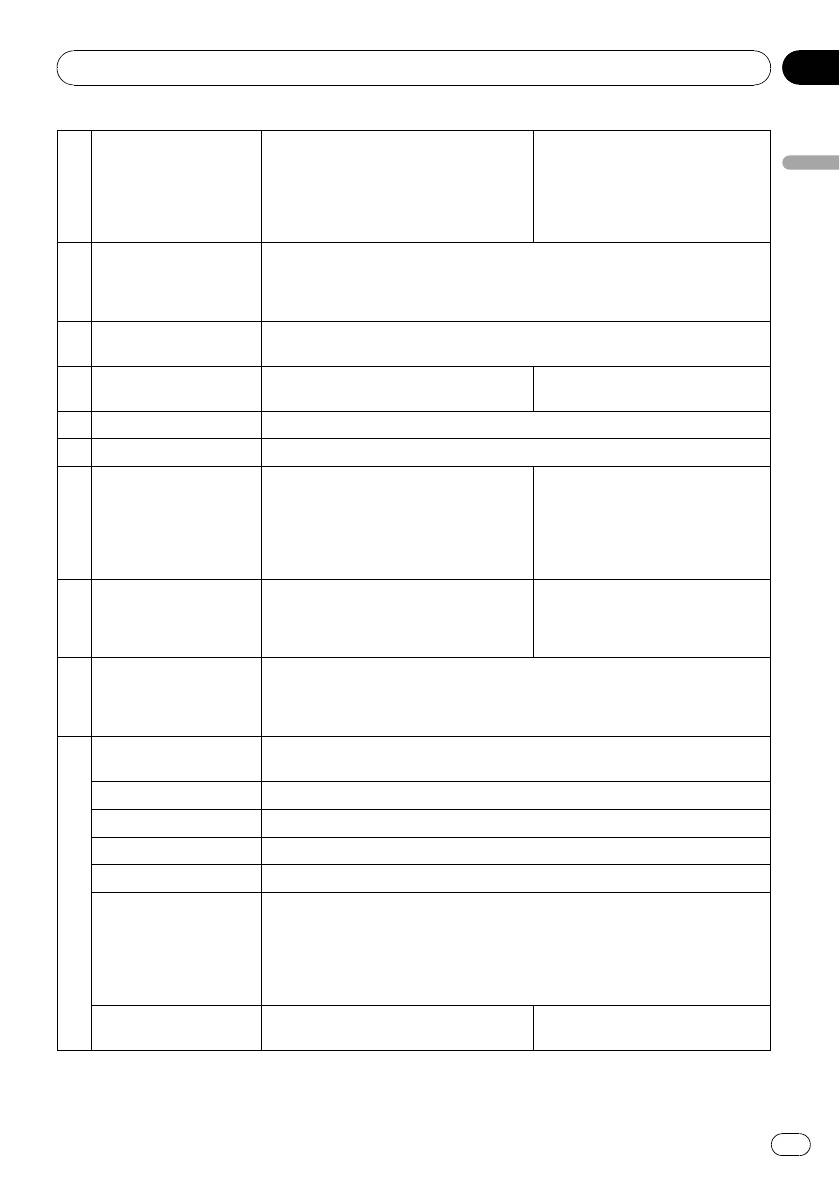
Раздел
Управление данным устройством
02
Нажмите, чтобы включить или
Нажмите для использования предва-
выключить функцию закладки.
рительно запрограммированных функ-
Чтобы получить дополнительную
Управление данным устройством
7 Кнопка BOOKMARK
ций для каждого источника сигнала.
информацию, смотрите в
Возоб-
(См.
Функции кнопки PGM
на стр. 52.)
новление воспроизведения ( За-
кладка)
на стр. 25.
Переключатель режи-
Используется для переключения между режимами DVD, S-DVD и DVH. Обы-
мов работы пульта ди-
чно используется режим DVH. Подробную информацию см. в разделе
Ис-
8
станционного управле-
пользование переключателя режима работы пульта дистанционного
ния
управления
на стр. 14.
Кнопки CM BACK/CM
9
Нажмите для перехода к следующей/предыдущей видеозаписи.
SKIP
Нажмите для выбора канала путем
10 Кнопка DIRECT
Не используется.
прямого ввода номера.
11 Кнопка A.MENU Нажмите, чтобы выбрать различные регулировки качества звука.
12 Кнопка FU NC Нажмите для выбора функций.
Используйте кнопки от 0 до 9 для
Нажмите для выбора пункта
ввода номера. Кнопками от 1 до 6
меню на компакт-дисках Video
Кнопки с 0 по 10, кноп-
можно выбирать предварительно на-
13
CD, поддерживающих функцию
ка CLEAR
строенные частоты тюнера. Для удале-
PBC (управление воспроизведе-
ния введенного номера нажмите
нием).
CLEAR.
Нажмите, чтобы выбрать из двух FM-
Нажмите для переключения
диапазонов и MW/LW-диапазонов, а
между типами медиафайлов.
14 Кнопка BAND
также чтобы отменить режимы
(См.
Переключение между типа-
управления функциями.
ми медиафайлов
на стр. 23.)
Нажмите, чтобы включить или выключить информационный дисплей во
время просмотра видео.
15 Кнопка DISP
В зависимости от выбранного источника сигнала данная кнопка использует-
ся для включения индикации на дисплее.
Кнопка PLAY/PAUSE
Нажмите для последовательного переключения между режимом воспроиз-
(f)
ведения и паузой.
Кнопка REVERSE (m) Нажмите для ускоренной перемотки назад.
Кнопка FORWARD (n) Нажмите для ускоренной перемотки вперед.
Кнопка PREVIOUS (o) Нажмите для возврата к предыдущей дорожке (разделу).
Кнопка NEXT (p) Нажмите для перехода к следующей дорожке (разделу).
16
Нажмите для покадрового перемещения вперед при воспроизведении DVD/
Video CD. Нажмите и удерживайте в течение секунды для включения за-
медленного воспроизведения.
Кнопки STEP (r/q)
Если на диске DVD-VR имеется неподвижное изображение, нажмите кнопку
r во время воспроизведения неподвижного изображения, чтобы переклю-
чить на другое неподвижное изображение или видеоизображение.
Нажмите, чтобы остановить вос-
Кнопка STOP (g) Не используется.
произведение.
13
Ru
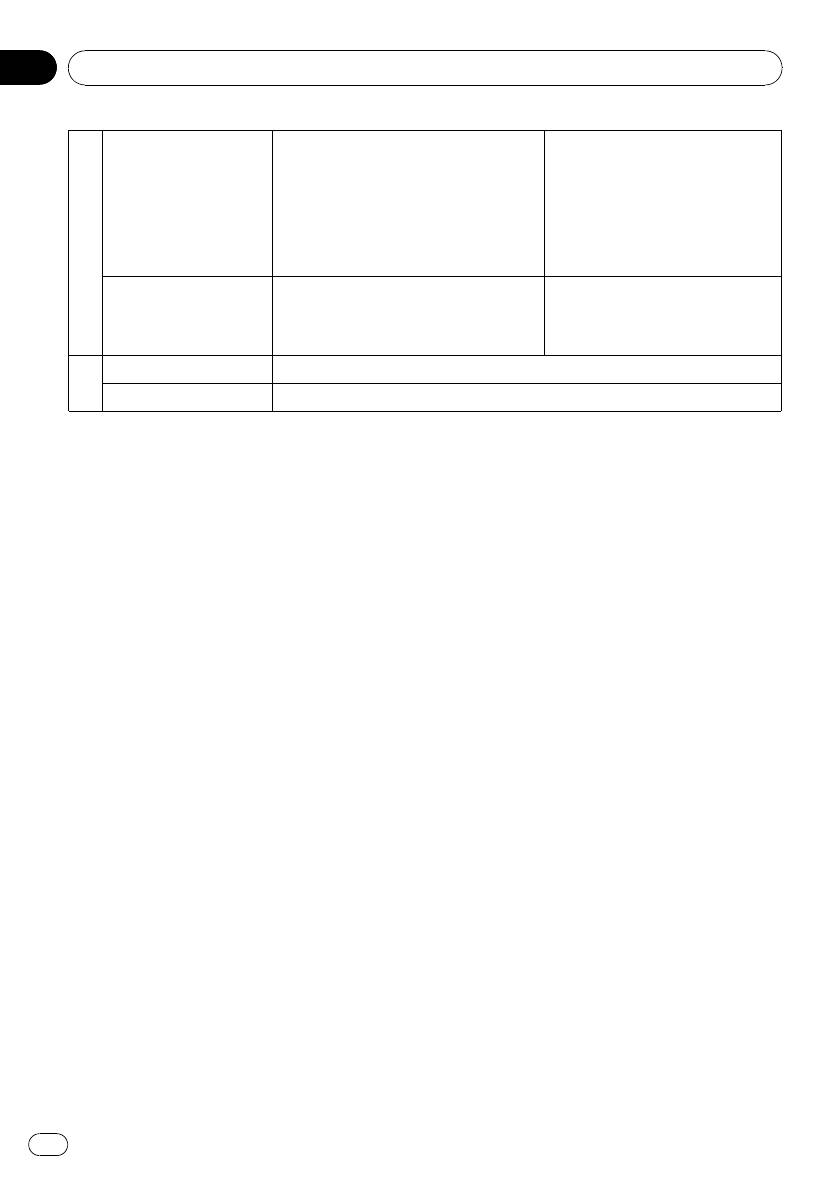
Раздел
02
Управление данным устройством
Функции идентичны функциям
переключателя MULTI-CONTROL, рас-
положенного на основном устройстве.
Переместите много-
Сдвиньте, чтобы выполнить ускорен-
Переместите для выбора пункта
функциональной
ную перемотку вперед, назад и исполь-
меню DVD.
переключатель
зовать функции поиска дорожки. Также
17
используется для управления функция-
ми.
Нажмите для вывода на дисплей (вза-
Нажмите на много-
висимости от источника сигнала) спис-
Нажмите для выбора пункта
функциональный
ка названий дорожек, списка папок или
меню DVD.
переключатель
списка файлов.
Кнопка MENU Нажмите для отображения меню DVD во время воспроизведения DVD.
18
Кнопка TOP MENU Нажмите для возврата в основное меню во время воспроизведения DVD.
Использование переключателя
% Если вы хотите использовать
режима работы пульта
следующие функции, перейдите в
дистанционного управления
режим DVD:
Существует три режима работы пульта ди-
! Управление функциями меню DVD про-
станционного управления. Если вы хотите
игрывателя с помощью многофункцио-
управлять данным устройством с помощью
нального переключателя.(См.
Работа с
пульта дистанционного управления, уста-
меню DVD
на стр. 24.)
новите переключатель режима в положе-
! Порядок работы с меню функции PBC
ние DVH. В этом случае устройством
(контроль воспроизведения) с помощью
можно управлять как с помощью кнопок ос-
кнопок с цифрами от 0 до 10.(См.
Вос-
новного устройства, так и с помощью пуль-
произведение с функцией РВС
на стр.
та дистанционного управления.
24.)
! При выборе названия или дорожки с по-
мощью кнопок от 0 до 10.(Смотрите в
Режим DVH
Выбор главы
на стр.26и
Выбор дорож-
При управлении данным устройством с по-
ки
на стр. 26.)
мощью пульта дистанционного управления
! Управление функциями меню настройки
выбирается, как правило, режим DVH.
DVD с помощью многофункционального
! С помощью многофункционального
переключателя.(См.
Настройка про-
переключателя можно выполнять те же
игрывателя DVD
на стр. 41.)
операции, что и с помощью
MULTI-CONTROL, расположенного на
Режим S-DVD
основном устройстве.
При использовании пульта дистанционного
управления нет необходимости переклю-
Режим DVD
чаться в режим S-DVD.
При включении режима DVD многофунк-
циональный переключатель и кнопки с 0 по
10 переключатся в режим управления про-
игрывателем DVD-дисков.
14
Ru
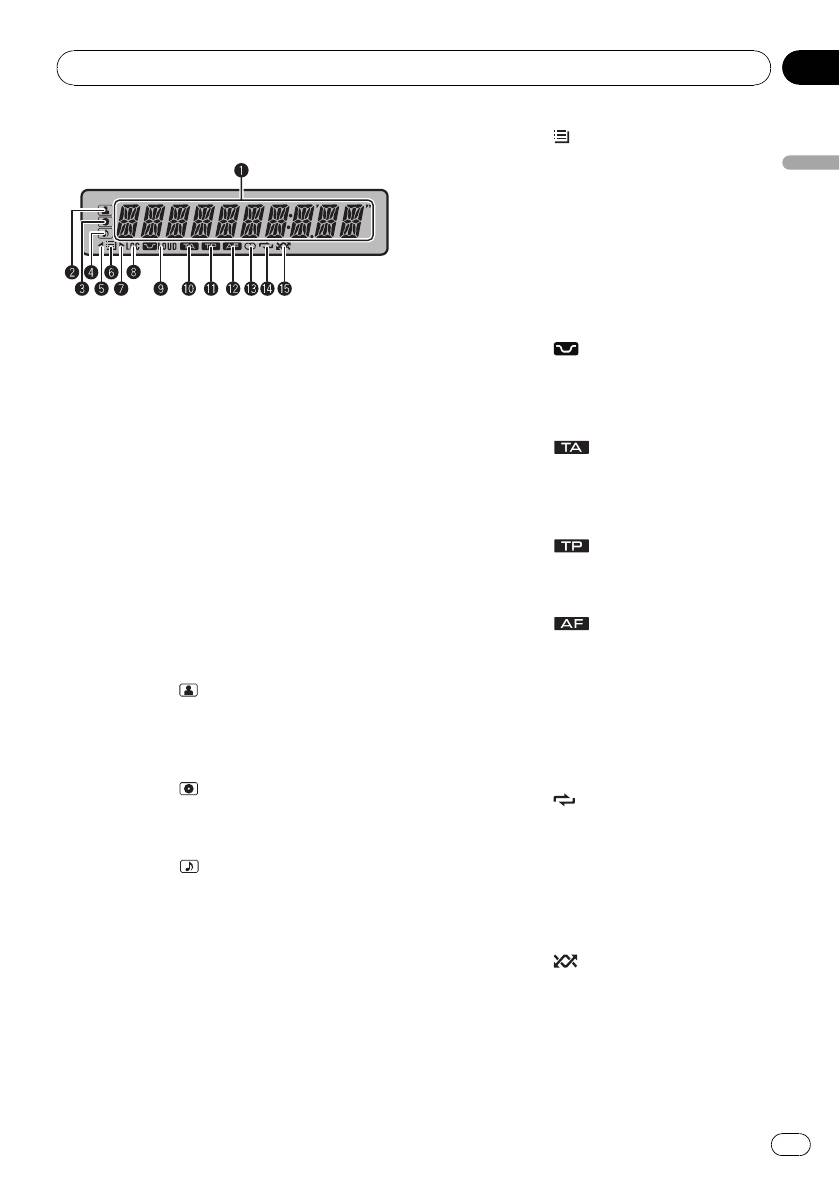
Раздел
Управление данным устройством
02
Индикация на дисплее
6 Индикатор
(список)
Появляется при работе со списком.
Управление данным устройством
7 Индикатор d
Отображается при наличии нижнего
уровня папки или меню.
8 Индикатор LOC
Появляется при включении местного по-
иска.
1 Основной сектор дисплея
Отображает диапазон, рабочую частоту,
9 Индикатор
LOUD (тонкомпенса-
время, прошедшее с начала воспроиз-
ция)
ведения, и информацию о других на-
Появляется при включении режима тон-
стройках.
компенсации.
! Тюнер
На дисплее отображаются диапазон и
a Индикатор
(прием дорожных
частота.
сводок)
! RDS
Появляется, когда включена функция TA
На дисплее отображается название
(режим ожидания дорожных сводок).
программы, PTY-информация и
b Индикатор
(TP)
текстовая информация.
Появляется, когда радиоприемник на-
! Встроенный проигрыватель DVD-дис-
строен на TP-станцию.
ков, USB
Отображаются текстовая информа-
c Индикатор
AF (поиск альтерна-
ция и время, прошедшее с начала
тивных частот)
воспроизведения.
Загорается при включении функции AF
(поиск альтернативных частот).
2 Индикатор
(исполнитель)
Появляется при отображении имени ис-
d Индикатор 5 (стерео)
полнителя диска (дорожки) на основном
Появляется, когда вещание на выбран-
дисплее.
ной частоте ведется в режиме стерео.
3 Индикатор
(диск)
e Индикатор
(повторное воспроиз-
Появляется при отображении названия
ведение)
диска (альбома) на основном дисплее.
Указывает, что включен режим повторно-
го воспроизведения дорожки.
4 Индикатор
(композиция)
Также показывает, что включен режим
Появляется при отображении названия
повторного воспроизведения компози-
композиции (песни) на основном
ций одной папки.
дисплее.
Появляется при отображении названия
f Индикатор
(в произвольной по-
файла, доступного для воспроизведе-
следовательности)
ния, в списке названий файлов на диске
Показывает, когда включено воспроиз-
или на запоминающем устройстве USB.
ведение в произвольной последователь-
ности.
5 Индикатор c
Отображается при наличии верхнего
уровня папки или меню.
15
Ru
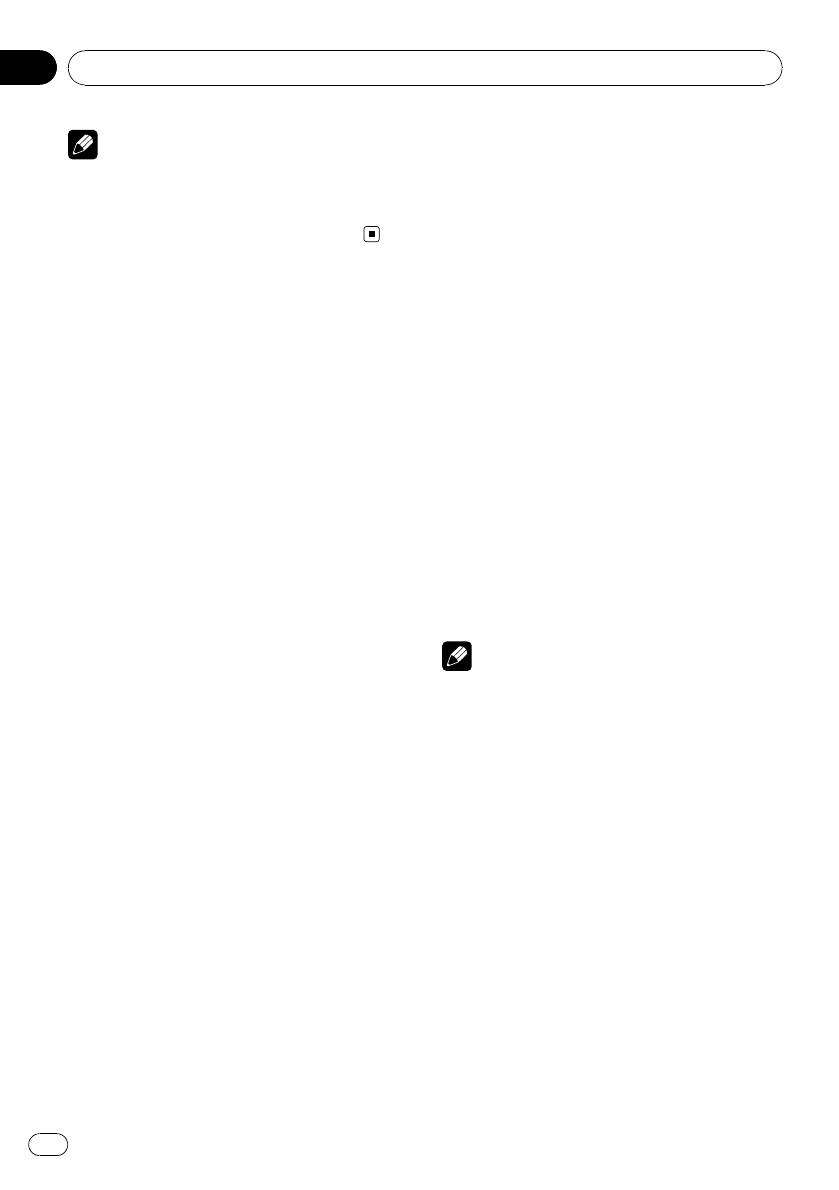
Раздел
02
Управление данным устройством
Примечание
Основные операции
При включенной функции подключения ди-
Включение и выключение
сплея (см.
Включение или выключение функ-
питания
ции подключения дисплея
на стр. 51)
Включение устройства
индикаторы с 2 по 7 не отображаются.
% Нажмите кнопку SRC/OFF, чтобы
включить устройство.
Выключение устройства
% Нажмите кнопку SRC/OFF и удержи-
вайте ее в нажатом положении до тех
пор, пока не выключится устройство.
Выбор источника сигнала
% Нажмите кнопку SRC/OFF несколько
раз, чтобы выбрать один из следующих
источников сигнала.
TUNER (тюнер)—DVD (встроенный про-
игрыватель DVD-дисков)—USB (запоми-
нающее устройство USB)—AUX
(устройство AUX)
Примечания
! Источник звука не изменится в следующих
случаях.
— При отсутствии диска в проигрывателе.
— Если AUX (вспомогательный вход) вы-
ключен (см. стр. 49).
! Если к USB порту данного устройства не
подключено запоминающее устройство
USB, на дисплее отображается
NO DEVICE.
! По умолчанию для AUX установлено зна-
чение “включен”. Если AUX не использует-
ся, отключите его (см.
Включение
вспомогательной настройки
на стр. 49).
! Когда к данному устройству подключено
запоминающее устройство USB, при про-
слушивании радио могут возникнуть
помехи. В этом случае отсоедините запо-
минающее устройство USB.
16
Ru
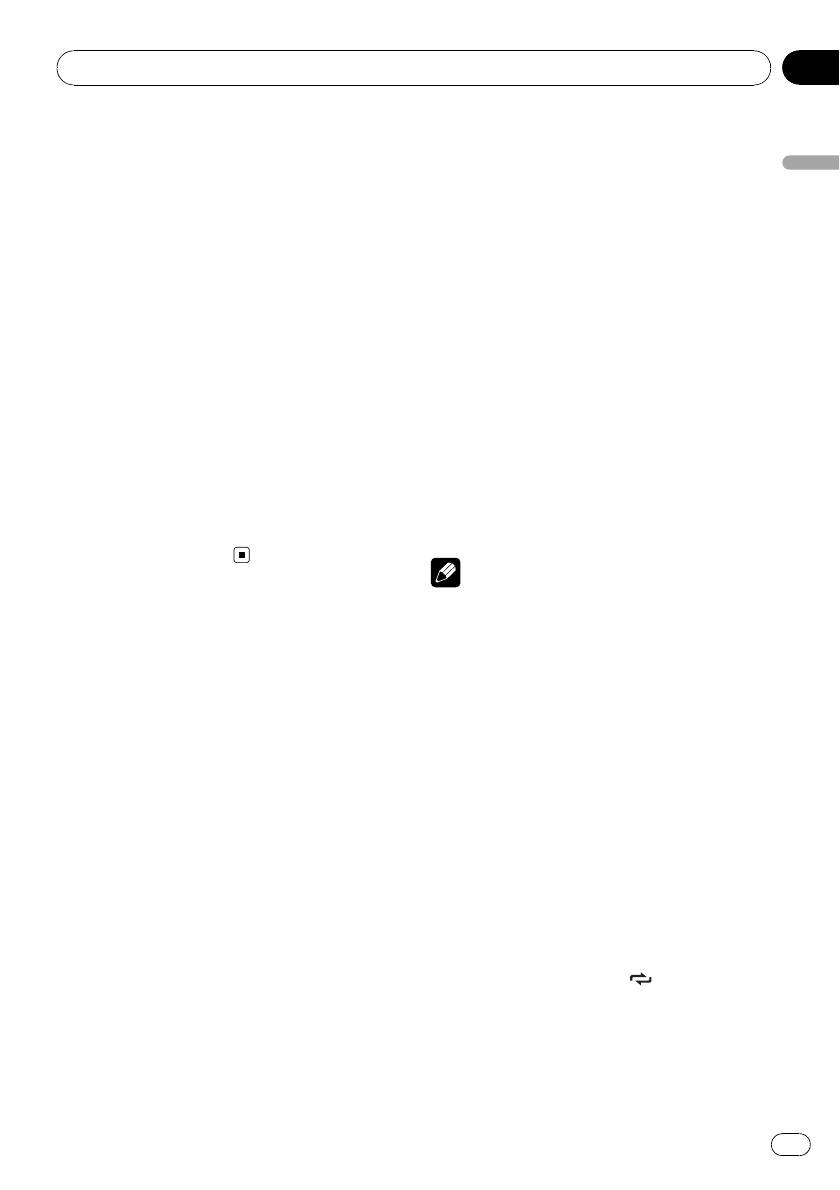
Раздел
Управление данным устройством
02
! Зарядка портативного аудиоплеера, по-
Тюнер
дключенного к вспомогательному входу
AUX, от источника питания автомобиля
Основные операции
Управление данным устройством
может стать причиной возникновения
% Выбор диапазона
помех. В этом случае отсоедините заряд-
Нажмите BAND/ESC.
ное устройство.
# Можно выбрать диапазоны FM1, FM2 или
! Когда голубой/белый провод этого устрой-
MW/LW.
ства подключен к реле панели управления
автомобильной антенной, антенна на авто-
% Ручная настройка (пошаговая)
мобиле выдвигается при включении источ-
Нажмите кнопку c или d.
ника сигнала этого устройства. Чтобы
% Автоматический поиск
втянуть антенну, выключите источник сиг-
Нажмите и удерживайте кнопку c или d, а
нала.
затем отпустите.
# Вы можете отменить настройку с поиском
Регулировка громкости
кратким нажатием c или d.
# При нажатии и удерживании кнопки c или
% Поверните VOLUME, чтобы отрегули-
d можно пропускать радиостанции. Настрой-
ровать уровень громкости.
ка с поиском начнется, как только Вы отпу-
# Нажмите VOLUME на пульте дистанцион-
стите кнопку c или d.
ного управления для увеличения или
уменьшения громкости.
Примечание
RDS (радиовещательная система передачи
информации) транслирует неслышимые сиг-
налы, облегчающие поиск радиостанций.
! Не все станции предоставляют услугу
RDS.
! Такие функции RDS, как AF и TA, доступны
только в том случае, если Ваш радио-
приемник настроен на RDS-станцию.
! Можно включить или выключить функцию
AF (поиск альтернативных частот) данного
устройства. Для обычной настройки функ-
ция AF должна быть выключена (смотрите
в стр. 20).
Запоминание и повторный
вызов радиочастот
Нажатием любой кнопки предварительной
настройки с 1/S.Rtrv по 6/
можно сохра-
нить до шести радиочастот для по-
следующего вызова одним нажатием
кнопки.
! В памяти можно сохранить до шести
станций каждого диапазона.
17
Ru
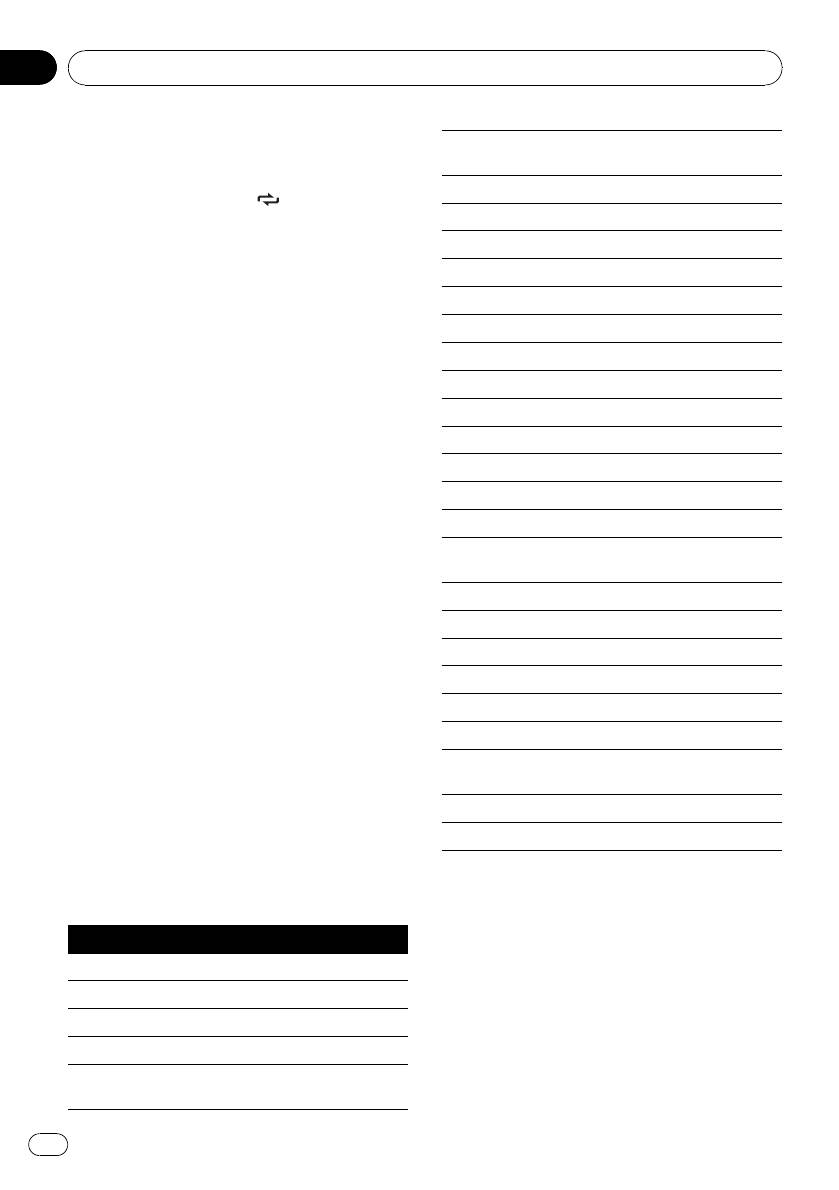
Раздел
02
Управление данным устройством
% Если Вы нашли частоту, которую
FINANCE Отчеты с фондового рынка,
хотели бы сохранить в памяти, нажмите
коммерция, торговля и т.п.
одну из кнопок предварительной на-
POP MUS Популярная музыка
стройки с 1/S.Rtrv по 6/
и удерживайте
ROCK MUS Современная музыка
ее, пока номер предварительной на-
стройки не прекратит мигать.
EASY MUS Легкая музыка
Номер, который Вы нажали, замигает на
OTH MUS Музыка неопределенного стиля
индикаторе номера предварительной на-
JAZZ Джаз
стройки, после чего останется зажженным.
Выбранная частота радиостанции сохране-
COUNTRY Музыка кантри
на в памяти.
NAT MUS Национальная музыка
В следующий раз, когда Вы нажмете на ту
OLDIES Старая музыка, золотая коллекция
же кнопку предварительной настройки, ча-
стота радиостанции будет вызвана из па-
FOLK MUS Народная музыка
мяти.
L.CLASS Легкая классическая музыка
# Пока отображается дисплей частоты, Вы
CLASSIC Классическая музыка
также можете нажатием кнопки a или b вы-
звать из памяти частоты радиостанций, на-
EDUCATE Образовательные программы
значенные номерам предварительной
DRAMA Радиопостановки и сериалы
настройки.
CULTURE Национальная или региональная
культура
Переключение режима RDS
SCIENCE Природа, наука и техника
дисплея
VARIED Развлекательные программы
% Нажмите DISP/BACK/SCRL несколько
CHILDREN Детские программы
раз для выбора следующих настроек:
SOCIAL Социальные новости
Название программы—Информация PTY
—Частота
RELIGION Религиозные новости или службы
# На дисплее на восемь секунд появится ин-
PHONE IN Ток-шоу
формация PTY и частота.
TOURING Программы для путешественников;
# Если со станции принимается нулевой код
не для дорожных сводок
PTY, или если принимаемый сигнал слишком
LEISURE Хобби и развлечения
слаб, чтобы это устройство могло распознать
код PTY, Вы не сможете переключиться на ин-
DOCUMENT Документальные программы
формационный дисплей PTY.
Список PTY
Прием радиопередач
аварийного сигнала PTY
Код Тип программы
В случае трансляции аварийного сигнала
NEWS Новости
PTY устройство автоматически примет его
AFFAIRS Текущая информация
(появится ALARM). По окончании трансля-
ции система вернется к предыдущему ис-
INFO Общая информация и сообщения
точнику.
SPORT Спортивные новости
! Сообщение об аварии можно отменить,
WEATHER Метеорологические сводки/метео-
нажав TA.
рологическая информация
18
Ru
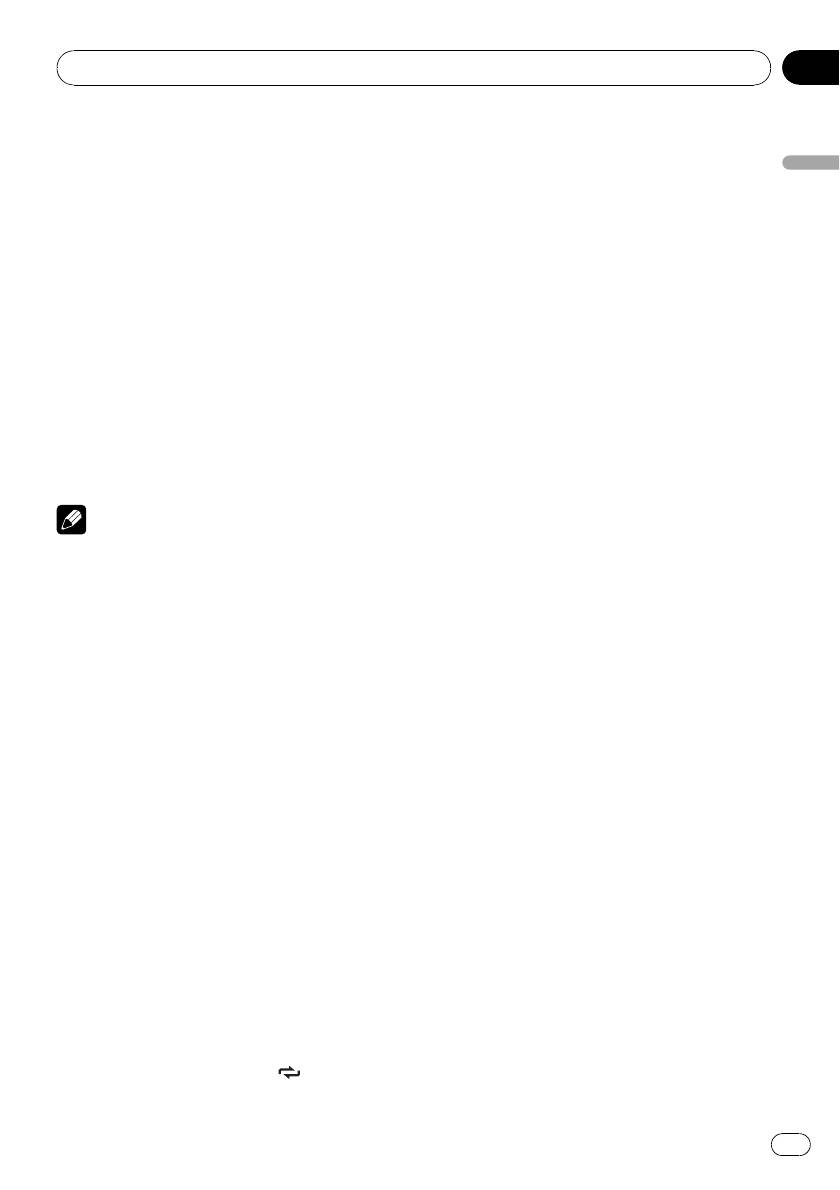
Раздел
Управление данным устройством
02
Знакомство с расширенными
1 С помощью MULTI-CONTROL вы-
берите в меню функций BSM.
функциями
См.
Знакомство с расширенными функция-
Управление данным устройством
1 Нажмите MULTI-CONTROL, чтобы вы-
ми
на стр. 19.
вести на экран основное меню.
2 Нажмите MULTI-CONTROL, чтобы
2 С помощью MULTI-CONTROL вы-
включить функцию BSM.
берите FUNCTION.
В памяти устройства будут сохранены
Поворачивайте для перехода к другому
шесть самых мощных радиочастот в по-
пункту меню. Нажмите, чтобы выбрать.
рядке мощности их сигнала.
# Для отмены режима нажмите
3 Для выбора функции поворачивайте
MULTI-CONTROL еще раз.
MULTI-CONTROL.
BSM (запоминание лучших радиостанций)
—REGION (региональный)—LOCAL (на-
Настройка на мощные сигналы
стройка с местным поиском)—TA (режим
Настройка с местным поиском позволяет
ожидания дорожных сводок)—AF (поиск
Вам настраиваться только на радиостан-
альтернативных частот)
ции с достаточно мощными сигналами для
качественного приема.
Примечания
1 С помощью MULTI-CONTROL вы-
! Функцию также можно выбрать, нажав
берите в меню функций LOCAL.
FUNCTION на пульте дистанционного
См.
Знакомство с расширенными функция-
управления.
ми
на стр. 19.
! Чтобы вернуться к предыдущему дисплею,
нажмите DISP/BACK/SCRL.
2 Для отображения установочного
! Для возврата в основное меню нажмите и
меню нажмите MULTI-CONTROL.
удерживайте кнопку DISP/BACK/SCRL.
! Чтобы вернуть дисплей в исходный режим,
3 Поворачивайте MULTI-CONTROL,
нажмите BAND/ESC.
чтобы установить чувствительность.
! Если Вы не воспользуетесь данной функ-
FM: OFF—LEVEL1—LEVEL2—LEVEL3—
цией в течение 30 секунд, то дисплей авто-
LEVEL4
матически вернется в исходный режим.
MW/LW: OFF—LEVEL1—LEVEL2
! Если выбран MW/LW-диапазон, для выбо-
Настройка LEVEL4 позволяет осуществлять
ра будут доступны только функции BSM
прием только станций с самым сильным
или LOCAL.
сигналом, а уменьшение уровня настройки
позволяет принимать другие станции по
степени убывания интенсивности сигнала.
Запоминание частот самых
# Выполнить эти операции можно также на-
мощных трансляций
жатием кнопки a или b.
Функция BSM (запоминание лучших стан-
4 Нажмите кнопку MULTI-CONTROL,
ций) позволяет автоматически сохранять
чтобы определить выбор.
шесть самых мощных радиочастот.
# Операция будет выполнена, даже если в
! Сохранение радиочастот при помощи
меню выбрана команда отмены до заве-
функции BSM может заменить радиоча-
ршения процесса определения.
стоты, которые Вы сохранили при помо-
щи кнопок с 1/S.Rtrv по 6/
.
19
Ru
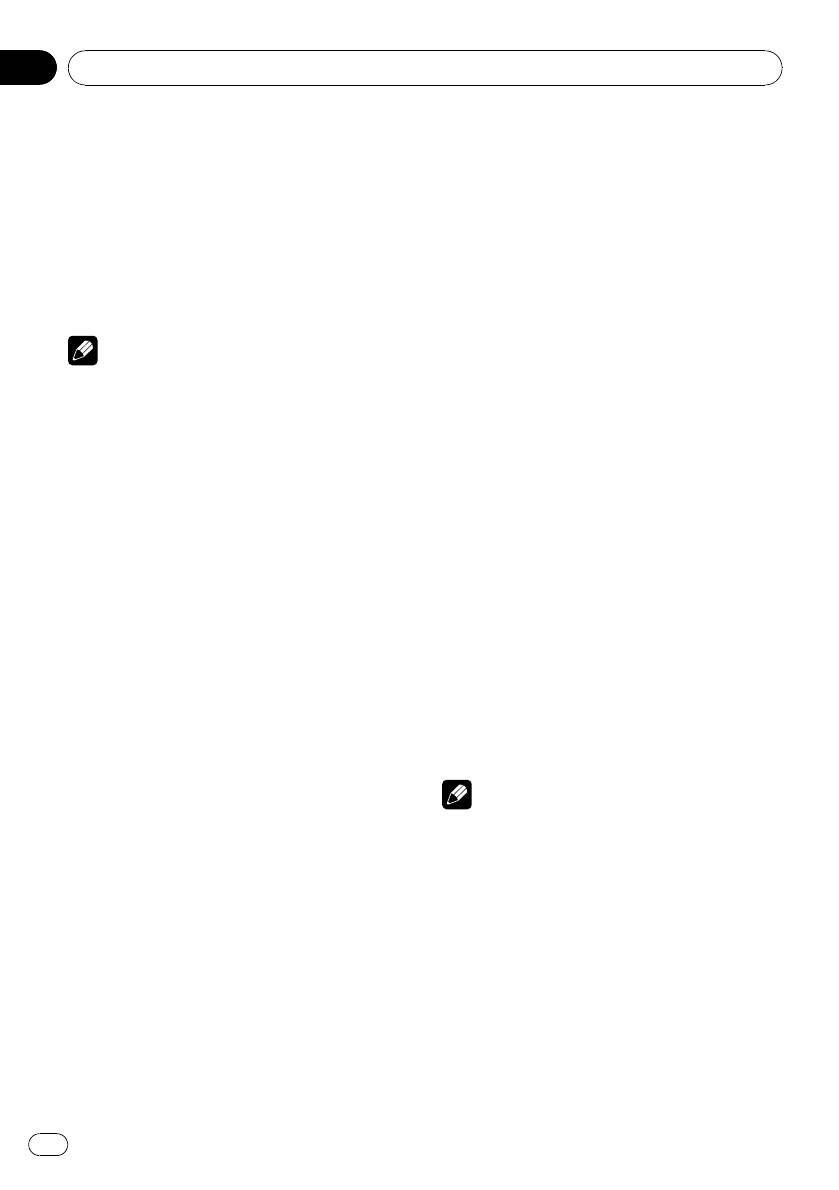
Раздел
02
Управление данным устройством
Выбор альтернативных частот
Использование автоматического поиска
PI (по идентификатору программы) для
Если качество приема низкое, устройство
предварительно настроенных станций
автоматически выполнит поиск другой
станции в той же сети.
Если не удается вызывать предварительно
настроенные станции, устройство можно
% Чтобы включить AF, нажмите и удер-
настроить на выполнение поиска PI (по
живайте кнопку TA/AF.
идентификатору программы) во время вы-
# Чтобы выключить функцию, нажмите
зова предварительной настройки.
MULTI-CONTROL еще раз.
! По умолчанию функция автоматическо-
го поиска PI (по идентификатору про-
Примечания
граммы) выключена. См. раздел
Включение автоматического поиска PI
! Для включения и выключения функции
на стр. 49.
можно также использовать меню, отобра-
жающееся при использовании переклю-
чателя MULTI-CONTROL.
Ограничение станций
! Когда включена функция AF, во время на-
региональными программами
стройки с поиском или в режиме BSM на-
При использовании функции AF функция
страиваются только RDS-радиостанции.
региональных программ ограничивает
! При вызове предварительно настроенной
выбор станциями, транслирующими регио-
станции тюнер может обновить ее частоту
нальные программы.
значением из списка AF альтернативных
частот станции.(Эта функция доступна
1 С помощью MULTI-CONTROL вы-
только при использовании предваритель-
берите в меню функций REGION.
ных настроек в диапазоне FM1 или FM2.)
См.
Знакомство с расширенными функция-
На дисплее не отображается номер пред-
ми
на стр. 19.
варительной настройки, если данные RDS
2 Нажмите MULTI-CONTROL, чтобы
для принятой станции отличаются от дан-
включить региональную функцию.
ных для изначально сохраненной станции.
# Чтобы выключить функцию, нажмите
! Во время поиска AF звук может прерывать-
MULTI-CONTROL еще раз.
ся.
! Функцию AF можно включить или выклю-
Примечания
чить отдельно для каждого FM-диапазона.
! Трансляции региональных программ и
Использование функции Поиск PI
региональные сети организовываются по-
(по идентификатору программы)
разному в зависимости от страны (т.е. они
могут изменяться в зависимости от зоны
Если подходящую станцию найти не удает-
радиовещания, территории государства
ся или качество приема ухудшается, ус-
или часового пояса).
тройство автоматически выполнит поиск
! Номер предварительной настройки может
другой станции со сходной программой. Во
исчезнуть с дисплея, если тюнер настроен
время поиска отображается PI SEEK и при-
на региональную станцию, отличающуюся
глушается звук.
от изначально установленной станции.
! Региональную функцию можно включить
или выключить отдельно для каждого FM-
диапазона.
20
Ru
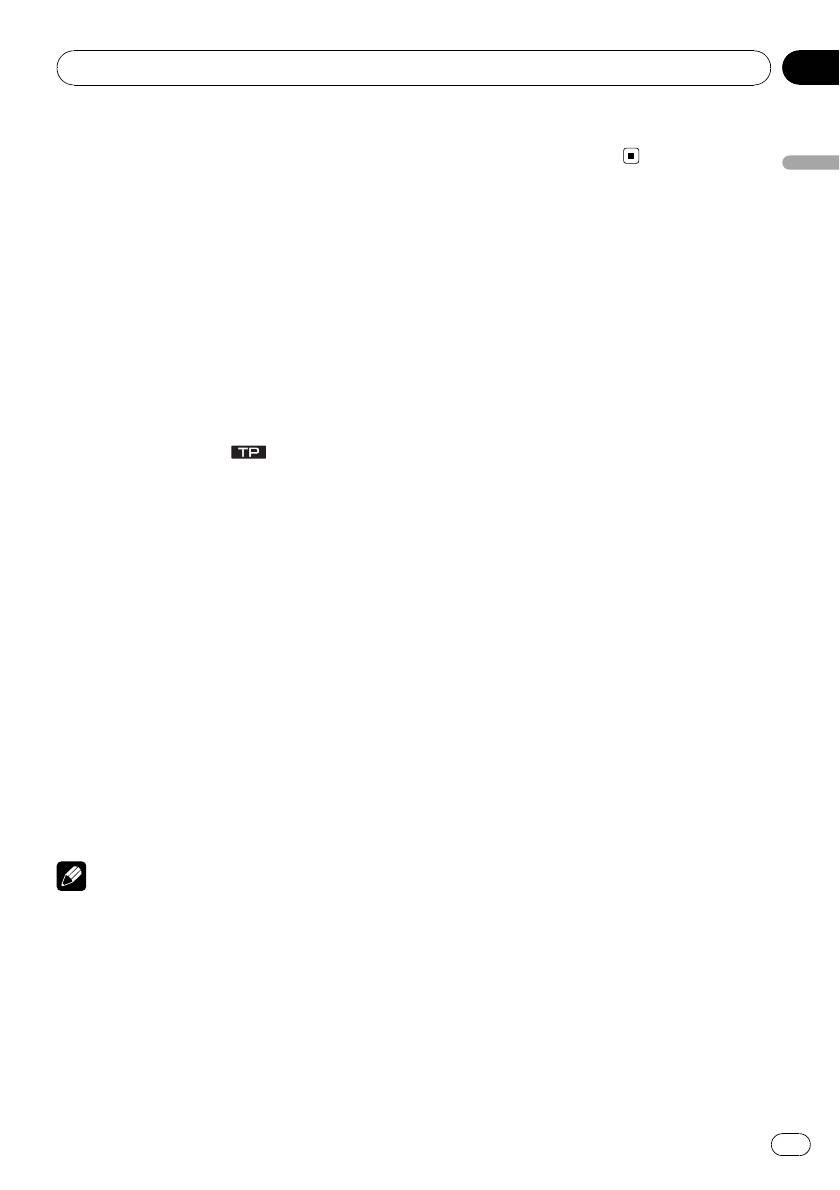
Раздел
Управление данным устройством
02
Прием дорожных сводок
ции расширенной сети вещания, передаю-
щие дорожные сводки.
Функция TA (ожидание дорожных сводок)
Управление данным устройством
позволяет автоматически получать дорож-
ные сводки вне зависимости от источника
сигнала, который Вы прослушиваете. Функ-
цию ТА можно активировать как для TP-
станции (станции, передающей информа-
цию о дорожном движении), так и для TP-
станции расширенной сети вещания (стан-
ции, передающей информацию со ссылка-
ми на TP-станции).
1 Настройте тюнер на TP-станцию или
станцию расширенной сети вещания,
передающую дорожные сводки TP.
Включится индикатор
.
2 Нажмите TA/AF, чтобы включить
режим ожидания дорожных сводок.
# Чтобы выключить функцию, нажмите TA
еще раз.
3 В начале приема дорожной сводки
отрегулируйте громкость TA (дорожных
сводок) с помощью кнопки
MULTI-CONTROL.
Новая установленная громкость сохра-
няется в памяти и будет вызываться для
последующих дорожных сводок.
4 Для отмены прослушивания сводки
нажмите кнопку TA во время ее приема.
Тюнер возвратится к исходному источнику
сигнала, но останется в режиме ожидания
до повторного нажатия кнопки TA.
Примечания
! Для включения и выключения функции
можно также использовать меню, отобра-
жающееся при использовании переклю-
чателя MULTI-CONTROL.
! Система переключается обратно на исход-
ный источник сигнала после приема до-
рожной сводки.
! Во время настройки с поиском или в
режиме BSM при включенной функции ТА
настраиваются только TP-станции и стан-
21
Ru
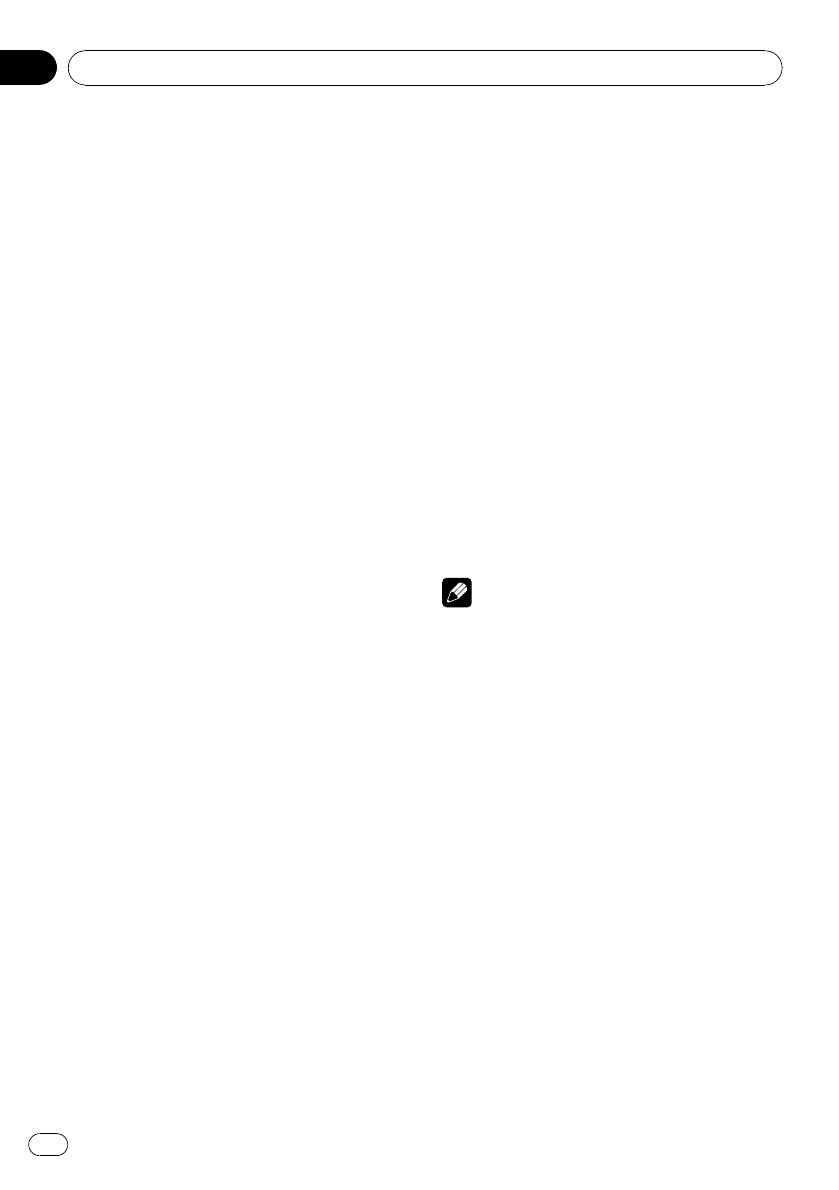
Раздел
02
Управление данным устройством
! Если при воспроизведении дисков DVD,
Встроенный проигрыватель
DivX или Video CD нажать и удерживать
DVD-дисков
в течение пяти секунд кнопку c или d,
то включится подсветка значков m или
Основные операции
n. В этом случае ускоренная перемот-
% Загрузка диска в устройство
ка назад/вперед продолжится, даже
# Вставляйте диск маркированной сторо-
если отпустить кнопку c или d. Чтобы
ной вверх.
продолжить воспроизведение с нужного
# Если функция автоматического воспроиз-
места, нажмите f.
ведения включена, то меню DVD отображать-
# При воспроизведении дисков DVD или
ся не будет, и устройство автоматически
Video CD функции ускоренной перемотки
начнет воспроизведение с первого раздела
вперед/назад на определенных участках
первой главы. См.
Автоматическое воспроиз-
некоторых дисков могут не работать. В этом
ведение дисков DVD
на стр. 29.
случае воспроизведение автоматически
# При воспроизведении дисков формата
будет продолжено в обычном режиме.
DVD или Video CD на дисплее может отобра-
жаться меню. См.
Работа с меню DVD
на стр.
% Возврат к корневой папке
24 и
Воспроизведение с функцией РВС
на
Нажмите и удерживайте BAND/ESC.
стр. 24.
# Если папка 01 (КОРНЕВАЯ) не содержит
# При загрузке диска CD/CD-R/RW, содер-
файлов, воспроизведение начнется с папки
жащего изображения в формате JPEG,
02.
данное устройство автоматически начинает
показ слайдов с первой папки/изображения
Примечания
на диске. Воспроизведение изображений на
! DVD-проигрыватель одновременно вос-
данном проигрывателе производится в алфа-
производит только один стандартный 12-
витном порядке.
сантиметровый диск DVD (-R/-RW), CD (-
R/-RW). Воспроизведение 8-сантиметро-
% Извлечение диска
вых дисков на данном устройстве невоз-
Нажмите h (извлечение).
можно.
% Выбор папки
! Рекомендации по обращению с проигры-
Нажмите кнопку a или b.
вателем и дисками содержатся в указан-
# Нельзя выбрать папку, не содержащую
ном ниже разделе. См. раздел
сжатых аудиофайлов, файлов JPEG или фай-
Рекомендации по обращению с дисками и
лов DivX.
проигрывателем
на стр. 58.
! Диск уже загружен, нажмите SRC/OFF,
% Выбор дорожки/раздела/файла
чтобы выбрать встроенный проигрыватель
Нажмите кнопку c или d.
DVD-дисков.
# Переход к следующему или предыдущему
! Если включена функция закладки, DVD-
разделу/дорожке/файлу производится также с
проигрыватель возобновляет воспроиз-
помощью кнопок o и p.
ведение с выбранного места. Подробную
# При выполнении данных операций во
информацию см. в
Возобновление вос-
время воспроизведения дисков с функцией
произведения (Закладка)
на стр. 25.
PBC на дисплее может отображаться меню.
% Ускоренная перемотка вперед или
назад
Нажмите и удерживайте кнопку c или d.
22
Ru
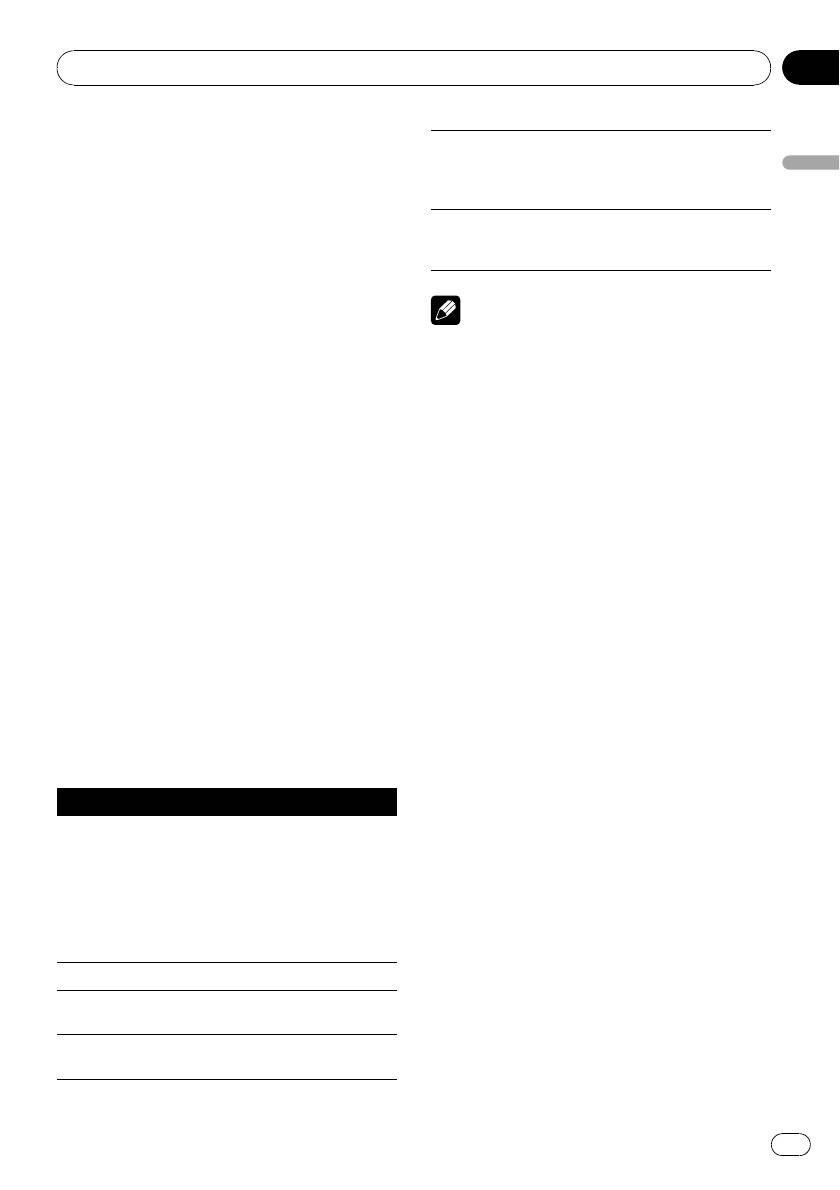
Раздел
Управление данным устройством
02
! Если на диске имеются медиафайлы раз-
Переход к началу текущей дорожки,
личных форматов, такие как DivX и MP3,
главы или файла, затем к предыдущим
o
Вы можете выбрать тип воспроизводимых
дорожкам/главам/файлам.
Управление данным устройством
Показать предыдущее изображение.
файлов. См.
Переключение между типами
медиафайлов
на стр. 23.
Переход к следующей дорожке, главе
! Иногда происходит задержка между нача-
p
или файлу.
Показать следующее изображение.
лом воспроизведения диска и появлением
звука. При считывании данных с диска от-
ображается надпись FRMT READ.
Примечания
! При воспроизведении файлов, записанных
! При воспроизведении некоторых дисков
в режиме VBR (переменная скорость
DVD или Video CD Вы можете обнаружить,
передачи данных), время воспроизведе-
что некоторые кнопки управления вос-
ния при ускоренной перемотке вперед или
произведением не работают на
назад будет отображаться неточно.
определенных частях диска. Это не
! Воспроизведение выполняется по порядку
является неисправностью.
номеров файлов. Не содержащие файлов
! Если пульт дистанционного управления на-
папки пропускаются.(Если папка 01
ходится в режиме DVH, функция g нед-
(КОРНЕВАЯ) не содержит файлов, вос-
оступна.
произведение начнется с папки 02.)
! Если на дисплее появляется сообщение
об ошибке, см.
Сообщения об ошибках
на
Переключение между типами
стр. 55.
медиафайлов
При воспроизведении диска, содержащего
Основные кнопки управления
медиафайлы различных типов, такие как
воспроизведением
DivX и MP3, можно выбрать тип воспроиз-
водимых файлов.
В таблице ниже приведены основные кноп-
! Данное устройство позволяет воспроиз-
ки управления воспроизведением записей
водить следующие типы медиафайлов,
с дисков. В следующих главах дается
записанных на диски.
более подробная информация о других
— Аудиоданные (CD-DA)
функциях воспроизведения.
— Сжатые аудиофайлы
Кнопка Функция
— Видеофайлы формата DivX
— Файлы JPEG
Включить воспроизведение, приостано-
! Данное устройство не позволяет вос-
вить воспроизведение, продолжить вос-
произведение диска, находящегося в
производить аудиоданные (CD-DA) и
режиме паузы.
файлы JPEG, записанные на диске
f
Включить показ слайдов, приостано-
DVD-R/RW/ROM.
вить показ слайдов или продолжить
воспроизведение диска, находящегося
% Нажмите BAND/ESC для переключе-
в режиме паузы.
ния между типами медиафайлов.
g Остановить воспроизведение.
Нажмите и удерживайте для ускорен-
m
ной перемотки назад.
Нажмите и удерживайте для ускорен-
n
ной перемотки вперед.
23
Ru
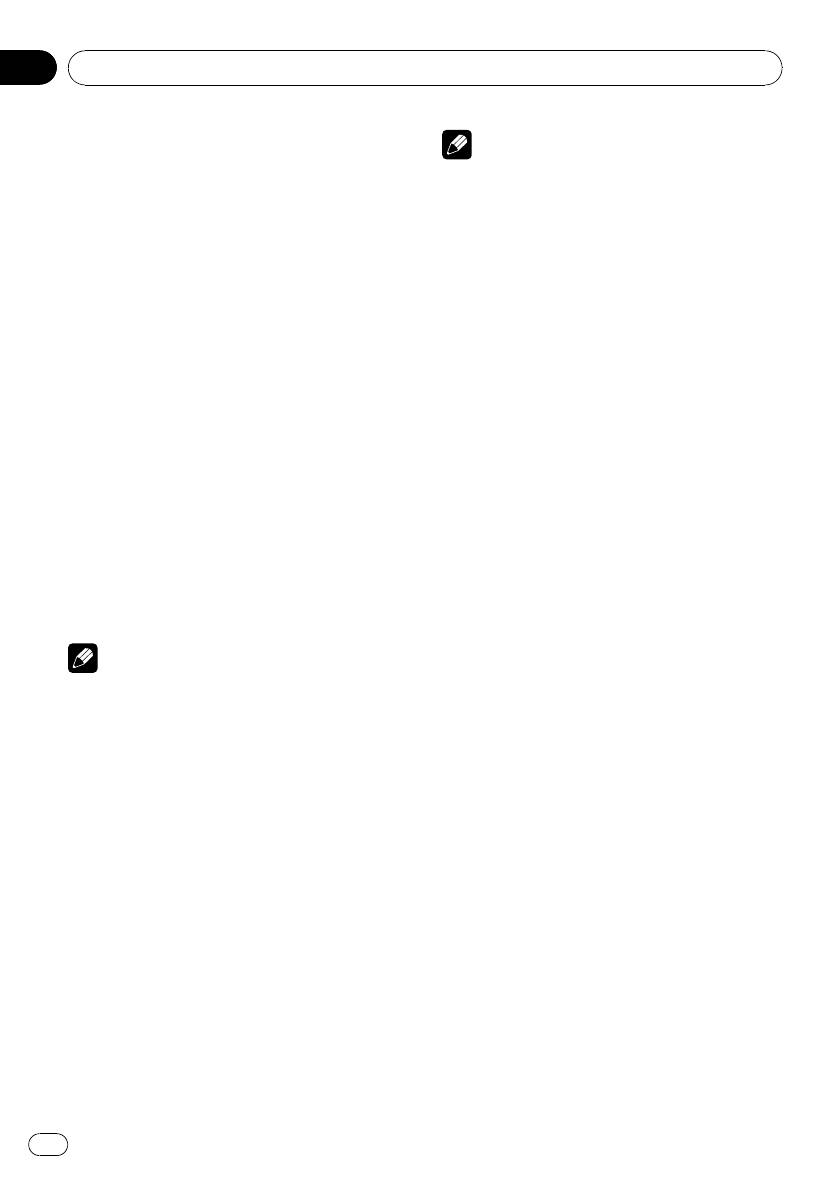
Раздел
02
Управление данным устройством
Работа с меню DVD
Примечания
На некоторых DVD проигрывателях
! Вы можете вывести меню на дисплей во
имеется функция выбора содержимого
время воспроизведения с функцией PBC,
дисков для воспроизведения с помощью
нажав кнопку RETURN. Подробности смо-
меню.
трите в инструкциях, прилагаемых к диску.
! Данная функция доступна для дисков
! Функцию PBC (контроля воспроизведения)
формата DVD video.
диска Video CD нельзя отменить.
! Вы можете отобразить меню на
! Во время воспроизведения дисков форма-
дисплее, нажав MENU или TOP MENU
та Video CD с функцией PBC (контроль
во время воспроизведения диска. По-
воспроизведения) функции PBC, поиска,
вторное нажатие кнопки MENU позво-
поиска по времени и выбора диапазона по-
ляет начать воспроизведение с места,
вторного воспроизведения недоступны.
выбранного с помощью меню. Подроб-
ности смотрите в инструкциях, прила-
гаемых к диску.
Воспроизведение
! Способы отображения меню на дисплее
содержимого VOD (видео по
различаются в зависимости от диска.
®
запросу) в формате DivX
1 Используйте кнопки a/b/c/d для
На некоторых дисках формата DivX содер-
выбора необходимой опции меню.
жимое VOD (видео по запросу) можно вос-
производить только определенное
2 Нажмите MULTI-CONTROL.
количество раз. При загрузке диска форма-
Воспроизведение начинается с выбранно-
та DivX с содержимым VOD на дисплее от-
го пункта меню.
ображается оставшееся количество
возможных воспроизведений, иВы
Примечание
сможете воспроизвести диск (тем самым
используя одну из оставшихся возможно-
Те же самые операции можно выполнять с по-
стей) или остановить воспроизведение.
мощью многофункционального переключате-
При загрузке диска формата DivX сис-
ля на пульте дистанционного управления.
текшим сроком действия содержимого
VOD (например, если возможное количе-
Воспроизведение с функцией РВС
ство воспроизведений содержимого ис-
черпано) на дисплее отображается
Во время воспроизведения дисков форма-
надпись EXPIRED (Rental Expired).
та Video CD с функцией PBC (контроль
! Если VOD содержимое Вашего DivX
воспроизведения) Вы можете управлять
диска не имеет ограничений по количе-
меню.
ству воспроизведений, то Вы можете за-
! Данная функция доступна для дисков
грузить диск в проигрыватель и
Video CD.
воспроизводить его содержимое неогра-
% Для начала воспроизведения во
ниченное количество раз, и при этом на
время отображения на дисплее меню
дисплее не будут отображаться никакие
PBC, нажмите кнопку от 0 до 9, соот-
сообщения.
ветствующую номеру функции меню.
# Если в меню две страницы и более, на-
жмите o или p для перемещения по
страницам.
24
Ru
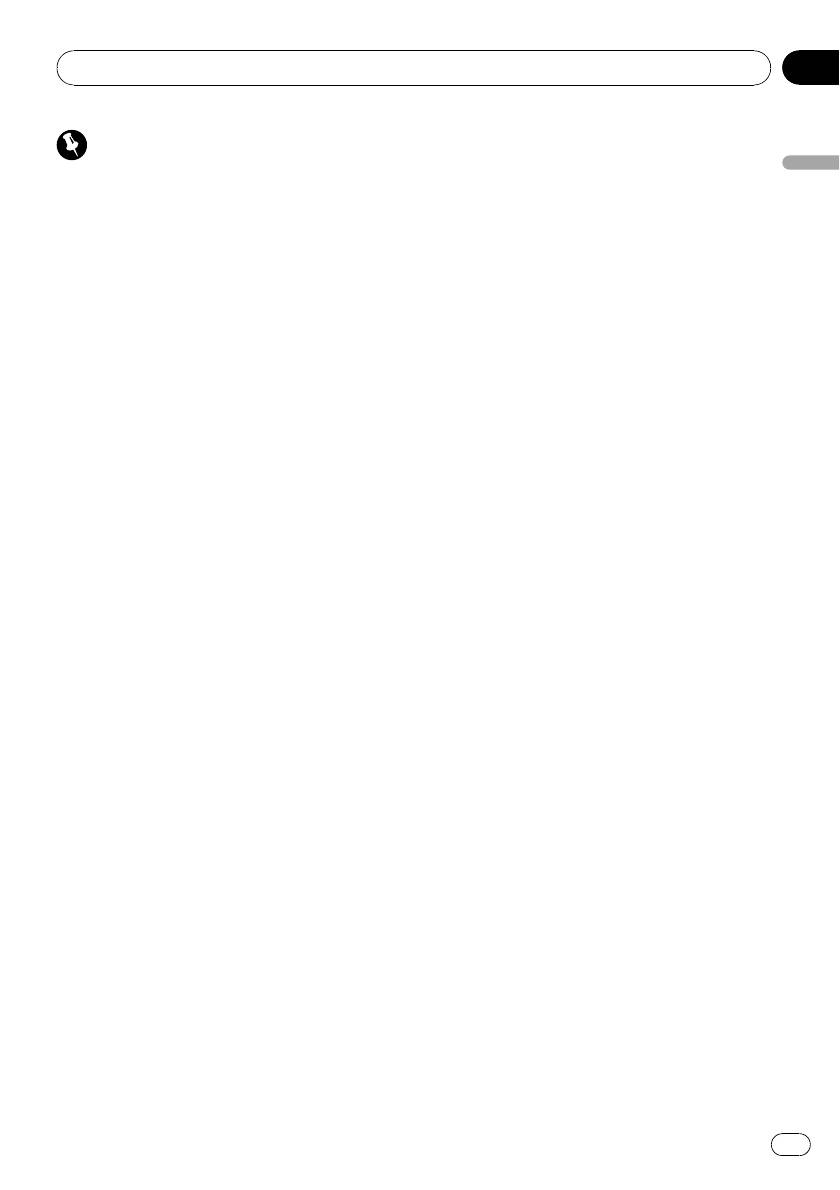
Раздел
Управление данным устройством
02
Пропуск вперед
Важно
30 сек.—1 мин.—1,5 мин.—2 мин.—3
! Чтобы воспроизвести VOD содержимое
мин.—5 мин.—10 мин.—0 сек.
Управление данным устройством
формата DivX на данном устройстве, сна-
При выборе нужной опции на дисплее по-
чала необходимо зарегистрировать
является соответствующее изображение и
данное устройство у Вашего поставщика
через две секунды исчезает.
содержимого VOD формата DivX. Инфор-
# Если никаких действий с этой функцией не
мацию о регистрационном коде см. в
Отоб-
будет выполнено в течение примерно восьми
ражение Вашего регистрационного кода
секунд, дисплей вернется в предыдущий
®
содержимого VOD формата DivX
на стр.
режим.
47.
! Содержимое VOD формата DivX защище-
но системой DRM (цифровой системой
Возобновление
управления правами). Это допускает вос-
воспроизведения (Закладка)
произведение содержимого только на за-
Функция закладки позволяет при следую-
регистрированных устройствах.
щей загрузке диска возобновить воспроиз-
ведение с выбранной сцены.
% Если при загрузке диска с содержи-
Для выполнения данной функции
мым VOD формата DivX на дисплее по-
переведите пульт дистанционного управле-
является сообщение, нажмите f.
ния в режим DVD.
Начнется воспроизведение содержимого
! Данная функция доступна для дисков
VOD формата DivX.
формата DVD video.
# Чтобы перейти к следующему файлу, на-
жмите p.
% Во время воспроизведения нажмите
# Если Вы не желаете воспроизводить
кнопку BOOKMARK в том месте, ското-
содержимое VOD формата DivX, нажмите g.
рого вы хотели бы возобновить вос-
произведение в следующий раз.
Выбранная сцена будет помечена заклад-
Функция Пропуск
кой, и в следующий раз воспроизведение
изображения вперед/назад
начнется с этого места. Можно пометить
Данная функция позволяет пропускать вос-
закладками до пяти дисков. Следующая
производимое изображение на заданный
установленная закладка заменит ту, что
временной интервал. Если на воспроиз-
была установлена первой.
водимом диске находится рекламная ин-
# Для удаления закладки с диска во время
формация, ее можно пропустить.
воспроизведения нажмите и удерживайте
! Данная функция доступна для DVD-дис-
кнопку BOOKMARK.
ков.
# Можно также установить закладку на диск,
нажав и удерживая кнопку EJECT в том месте,
% Для последовательного пропуска из-
которое вы хотите отметить закладкой. При
ображения назад или вперед нажмите
следующей загрузке данного диска воспроиз-
CM BACK или CM SKIP.
ведение возобновится с места, где была уста-
При каждом нажатии CM BACK или
новлена закладка. Следует учесть, что с
CM SKIP временной интервал будет из-
помощью данного метода можно сделать за-
меняться в следующем порядке:
кладку только на одном диске. Чтобы удалить
Пропуск назад
закладки с диска, нажмите EJECT.
5 сек.—15 сек.—30 сек.—1 мин.—2 мин.—3
мин.—0 сек.
25
Ru
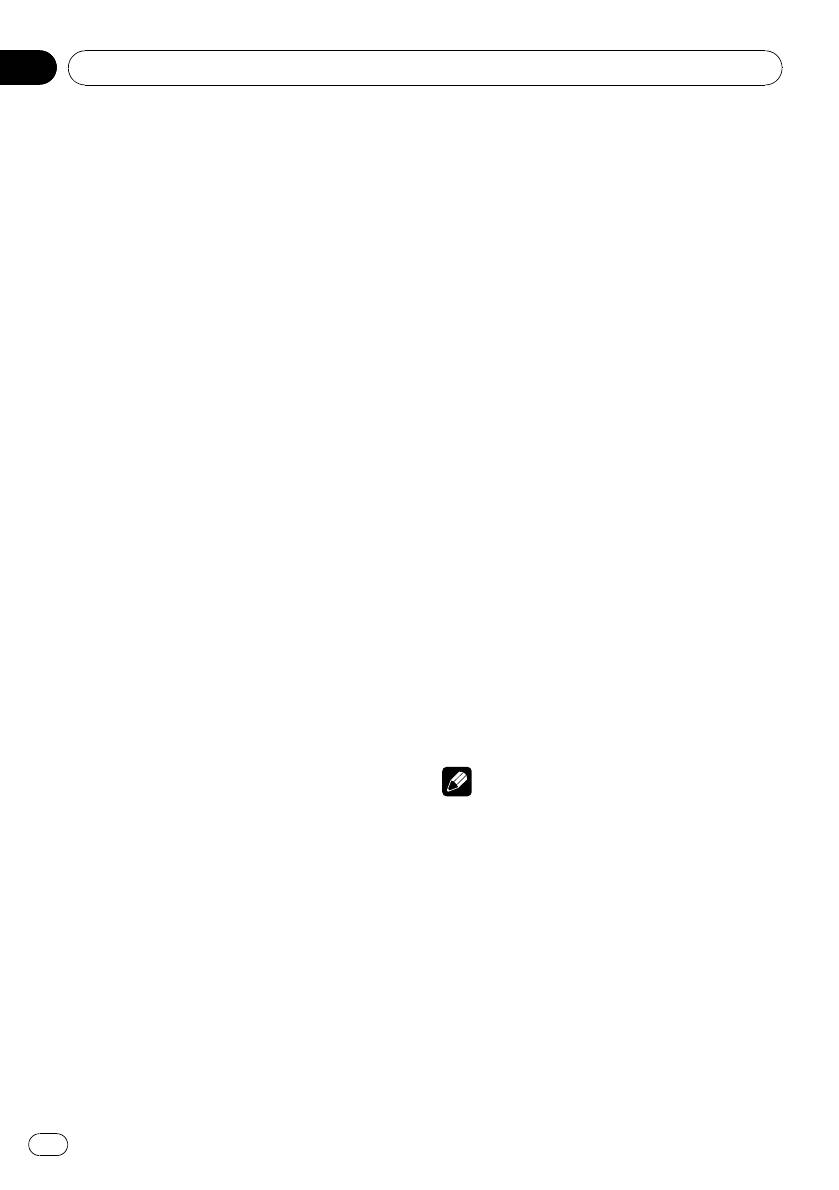
Раздел
02
Управление данным устройством
Выбор главы
Поиск участка на диске для
! Данная функция доступна для DVD-дис-
воспроизведения
ков.
Чтобы найти необходимый участок для
! Для выполнения данной функции
воспроизведения, можно воспользоваться
переведите пульт дистанционного
функцией поиска.
управления в режим DVD.
! Поиск раздела и поиск по времени воз-
можны только после остановки вос-
% После остановки диска нажмите
произведения диска.
кнопку от 0 до 10, соответствующую
! При воспроизведении дисков Video CD
нужному номеру главы.
с функцией PBC (контроль воспроиз-
Номер главы отображается на дисплее в
ведения) использование данной функ-
течение восьми секунд, и воспроизведение
ции невозможно.
начинается с выбранной главы.
! Для выполнения данной функции
! Чтобы выбрать 3, нажмите кнопку 3.
переведите пульт дистанционного
! Чтобы выбрать 10, нажмите 10 и 0 вука-
управления в режим DVH.
занном порядке.
! Чтобы выбрать 23, нажмите кнопки 10,
1 Нажмите DIRECT.
10 и 3 в указанном порядке.
2 Нажимайте кнопки от 0 до 9, чтобы
ввести необходимый номер.
Выбор дорожки
# Чтобы удалить введенные цифры, на-
Вы можете использовать функцию поиска
жмите кнопку CLEAR.
для указания дорожки, которую нужно
3 Нажмите DIRECT.
найти.
Воспроизведение начнется с выбранного
! Данная функция доступна для дисков
участка.
Video CD.
# Если после перехода в режим ввода
! При воспроизведении дисков Video CD
номера Вы не выполните никаких операций в
с функцией PBC (контроль воспроиз-
течение примерно восьми секунд, режим
ведения) использование данной функ-
будет автоматически отменен.
ции невозможно.
! Для выполнения данной функции
Примечание
переведите пульт дистанционного
управления в режим DVD.
Работая с дисками, имеющими меню, можно
также нажать кнопку MENU или TOP MENU, а
% После остановки диска нажмите
затем выбрать опции в меню, отображенном
кнопку от 0 до 10, соответствующую
на дисплее.
нужному номеру дорожки.
Номер дорожки отображается на дисплее в
течение восьми секунд, и воспроизведение
начинается с выбранной дорожки.
! Чтобы выбрать 3, нажмите кнопку 3.
! Чтобы выбрать 10, нажмите 10 и 0 вука-
занном порядке.
! Чтобы выбрать 23, нажмите кнопки 10,
10 и 3 в указанном порядке.
26
Ru
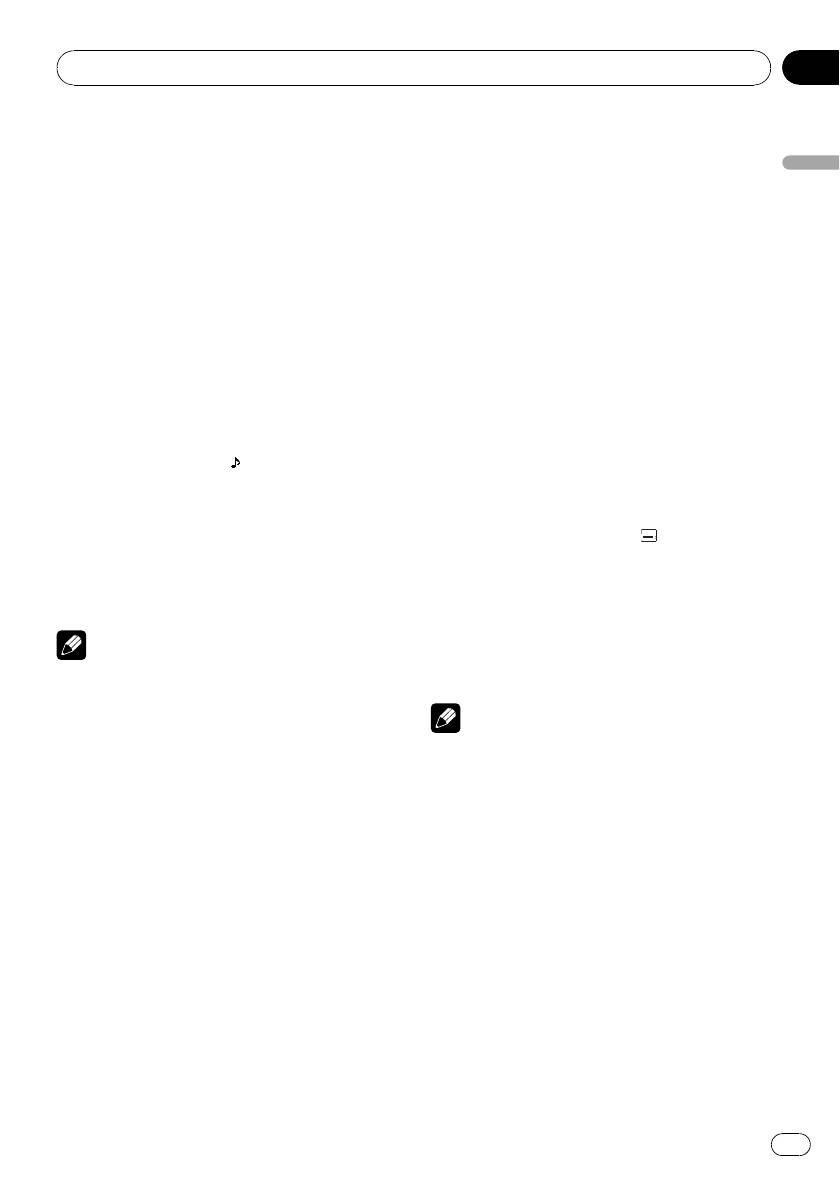
Раздел
Управление данным устройством
02
Изменение языка звукового
! При нажатии кнопки AUDIO во время ус-
коренной перемотки вперед/назад, в
сопровождения во время
режиме паузы или замедленного вос-
Управление данным устройством
воспроизведения (Мульти-аудио)
произведения устройство переходит в
DVD-диски могут иметь звуковое сопрово-
режим нормального воспроизведения.
ждение на различных языках и в различ-
ных системах (Dolby Digital, DTS, ит.д.).
Если запись на DVD создана в режиме
Изменение языка субтитров во
мульти-аудио, во время воспроизведения
время воспроизведения
Вы можете выбирать различные языки /
(Мульти-субтитры)
аудиосистемы.
Если запись на DVD создана в режиме
! Данная функция доступна для дисков
мульти-субтитров, во время воспроизведе-
формата DVD и DivX.
ния можно выбирать различные языки суб-
титров.
1 Нажмите кнопку AUDIO во время
! Данная функция доступна для дисков
воспроизведения.
формата DVD и DivX.
Значок выбора аудио
отображается на
дисплее в течение восьми секунд.
1 Нажмите кнопку SUBTITLE во время
воспроизведения.
2 Нажмите кнопку AUDIO, пока значок
Значок выбора субтитров
отображает-
выбора аудио отображается на
ся на дисплее в течение восьми секунд.
дисплее.
Звуковое сопровождение меняется при ка-
2 Нажмите кнопку SUBTITLE, пока зна-
ждом нажатии кнопки AUDIO.
чок выбора субтитров отображается на
дисплее.
Примечания
Язык субтитров меняется при каждом на-
! На некоторых DVD-дисках выбор языков/
жатии кнопки SUBTITLE.
аудиосистем возможен только посред-
ством меню.
Примечания
! Вы также можете выбирать языки/аудио-
! На некоторых DVD-дисках выбор языков
системы в установочном меню DVD.
субтитров возможен только посредством
Чтобы получить дополнительную инфор-
меню.
мацию, см. раздел
Установка языка звуко-
! Вы также можете выбирать языки субтит-
вого сопровождения
на стр. 42.
ров в установочном меню DVD. Чтобы по-
! Для звука в формате DTS возможен только
лучить дополнительную информацию, см.
цифровой вывод. Если оптические цифро-
раздел
Установка языка субтитров
на стр.
вые выходы данного устройства не по-
42.
дключены, звук в формате DTS не будет
! При нажатии кнопки SUBTITLE во время ус-
подаваться на выход, поэтому следует вы-
коренной перемотки вперед/назад, в
брать настройку звука, отличную от DTS.
режиме паузы или замедленного вос-
! Индикация на дисплее, например Dolby D
произведения устройство переходит в
и Mch, обозначает аудиосистемы, вкото-
режим нормального воспроизведения.
рых сделана запись на DVD. В зависимо-
сти от настройки аудиосистема,
используемая при воспроизведении,
может отличаться от указанной на
дисплее.
27
Ru
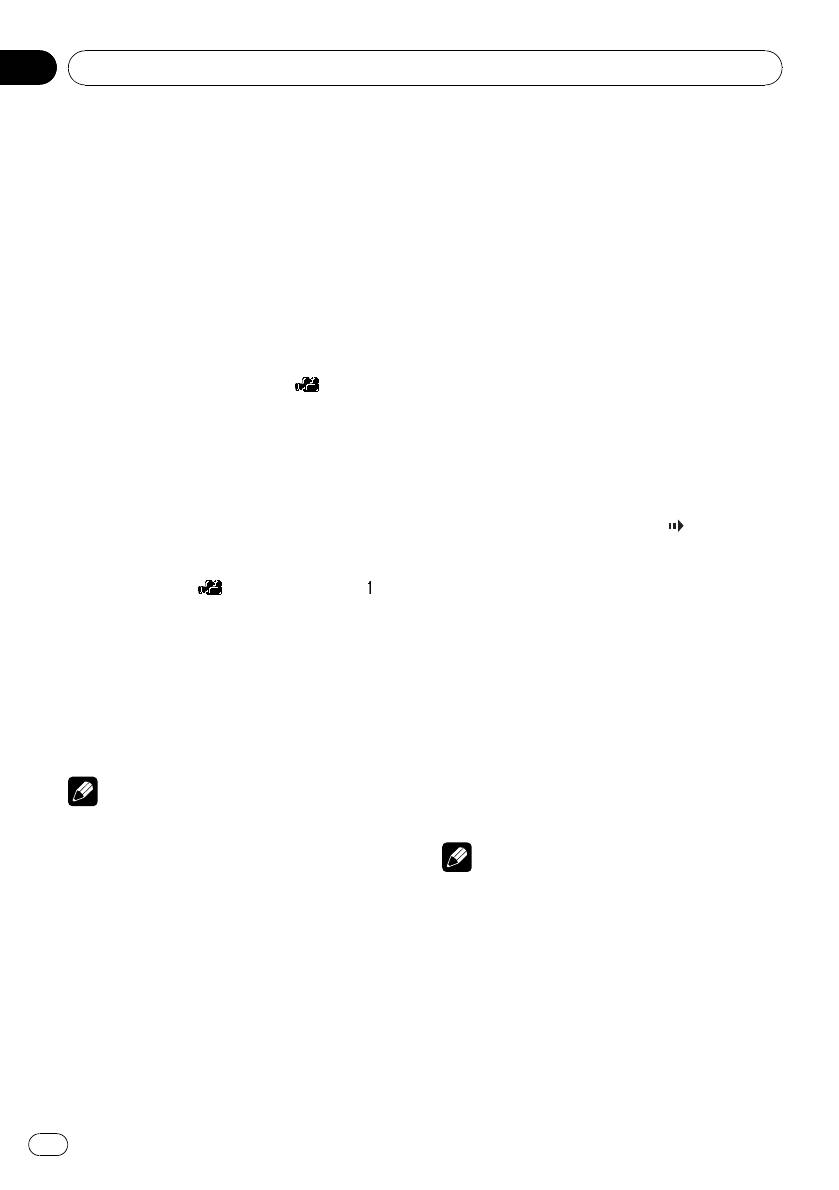
Раздел
02
Управление данным устройством
Изменение ракурса во время
% Нажмите кнопку r во время вос-
произведения.
воспроизведения (Несколько
При каждом нажатии кнопки r проис-
ракурсов)
ходит перемещение вперед на один кадр.
Если запись на DVD сделана в нескольких
# Для возврата в режим обычного воспроиз-
ракурсах (сцены сняты в различных ракур-
ведения нажмите f.
сах), во время воспроизведения можно вы-
# При воспроизведении некоторых дисков
бирать ракурс изображения.
изображение в режиме покадрового вос-
! Данная функция доступна для дисков
произведения может быть нечетким.
формата DVD video.
! При воспроизведении сцены, снятой в
различных ракурсах, на дисплее отоб-
Замедленное воспроизведение
ражается значок ракурса
. Можно
Данная функция позволяет замедлить ско-
включать и отключать отображение на
рость воспроизведения.
дисплее значка ракурса в установочном
! Данная функция доступна для дисков
меню DVD. Подробную информацию
формата DVD, DivX и Video CD.
см. в разделе
Настройка отображения
значка ракурса
на стр. 44.
1 Нажмите кнопку r и удерживайте
ее во время воспроизведения.
1 Нажмите кнопку ANGLE при вос-
На дисплее появится значок
, и начнется
произведении сцены, снятой в различ-
замедленное воспроизведение вперед.
ных ракурсах.
Значок ракурса
и номер ракурса от-
2 Нажмите кнопку q или r для регу-
ображаются на дисплее в течение восьми
лировки скорости воспроизведения во
секунд.
время замедленного воспроизведения.
При каждом нажатии кнопки q или r
2 Нажмите кнопку ANGLE, пока значок
скорость воспроизведения принимает одно
ракурса и номер ракурса отображаются
из четырех значений в следующем по-
на дисплее.
рядке:
Ракурс меняется при каждом нажатии кноп-
1/16—1/8—1/4—1/2
ки ANGLE.
# Для возврата в режим обычного воспроиз-
ведения нажмите f.
Примечание
# При воспроизведении диска DivX данная
функция недоступна.
Нажатие кнопки ANGLE во время ускоренной
перемотки вперед/назад, паузы или за-
Примечания
медленного воспроизведения возвращает к
режиму нормального воспроизведения, но ра-
! При замедленном воспроизведении звук
курс при этом не изменяется.
отсутствует.
! При воспроизведении некоторых дисков
изображение в режиме замедленного вос-
Покадровое воспроизведение
произведения может быть нечетким.
Данная функция позволяет перемещаться
! Замедленное воспроизведение в обрат-
вперед по одному кадру во время вос-
ном направлении невозможно.
произведения.
! Данная функция доступна для дисков
формата DVD, DivX и Video CD.
28
Ru
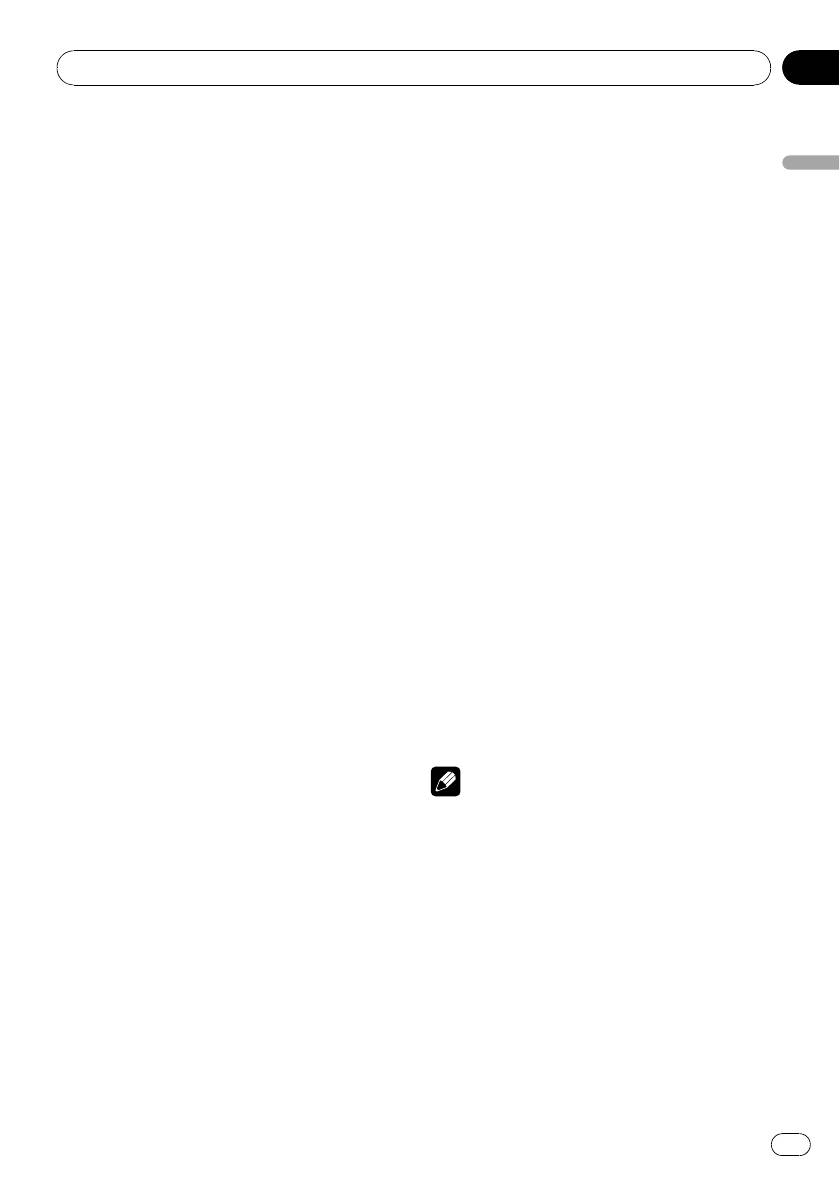
Раздел
Управление данным устройством
02
Возврат к указанному месту
! Если в меню начальных настроек
видеосигнал был включен и к данному
Предусмотрена функция возврата к ука-
устройству подключен дисплей (про-
Управление данным устройством
занной сцене на проигрываемом DVD-
дается отдельно), текстовая информа-
диске.
ция будет выводиться на дисплей (см.
! Данная функция доступна для дисков
раздел
Переключение режимов инфор-
формата DVD video.
мационного дисплея
на стр. 35). На
% Чтобы вернуться к заданной сцене,
дисплее данного устройства будет по-
нажмите RETURN.
стоянно отображается время, про-
# Если указанная сцена не запрограммиро-
шедшее с начала воспроизведения, и
вана на DVD-диске, данная функция будет
функции отключения отображения
недоступна.
текстовой информации не предусмотре-
но.
Автоматическое
% Нажмите DISP/BACK/SCRL для выбо-
ра текстовой информации.
воспроизведение дисков DVD
Для дисков формата CD TEXT
При установке диска DVD с меню DVD это
Время воспроизведения—DISC TITLE (на-
устройство автоматически отменит на-
звание диска)—ARTISTNAME (имя артиста
стройки меню DVD и запустит воспроиз-
на диске)—TRACKTITLE (название дорож-
ведение с первого раздела первой главы.
ки)—ARTISTNAME (имя артиста на до-
! Данная функция доступна для дисков
рожке)
формата DVD video.
Для сжатых аудиофайлов
! Некоторые DVD могут воспроизводить-
Время воспроизведения—FLD NAME (на-
ся неправильно. Если эта функция ра-
звание папки)—FILE NAME (название
ботает некорректно, отключите ее и
файла)—TRACKTITLE (название дорожки)
запустите воспроизведение.
—ARTISTNAME (имя исполнителя)—
ALBUMTITLE (название альбома)—
% Для включения функции автома-
COMMENT (комментарий)—скорость
тического воспроизведения нажмите
передачи данных—номер папки и дорожки
кнопку AUTO PLAY.
На дисплее отображается A PLAY:ON.
# Чтобы отключить функцию автоматическо-
Примечания
го воспроизведения, нажмите AUTO PLAY
! Вы можете прокручивать название влево,
еще раз.
удерживая кнопку DISP/BACK/SCRL.
! Компакт-диски, содержащие определен-
ную информацию, например, текст и/или
Отображение текстовой
численные данные, относятся к категории
информации
CD TEXT.
Если в меню начальных настроек видео-
! Если специальная информация не была
сигнал был отключен (см. раздел
Включе-
записана на диск, будет отображаться на-
ние или выключение функции
дпись NO XXXX (например, NO NAME).
подключения дисплея
на стр. 51), на ус-
! В зависимости от версии iTunes, использо-
тройстве будет отображаться информация
ванной для записи файлов МР3 на диск,
о воспроизводимом диске. Предусмотрена
комментарии могут отображаться непра-
возможность включения и выключения
вильно.
режима отображения информации.
29
Ru
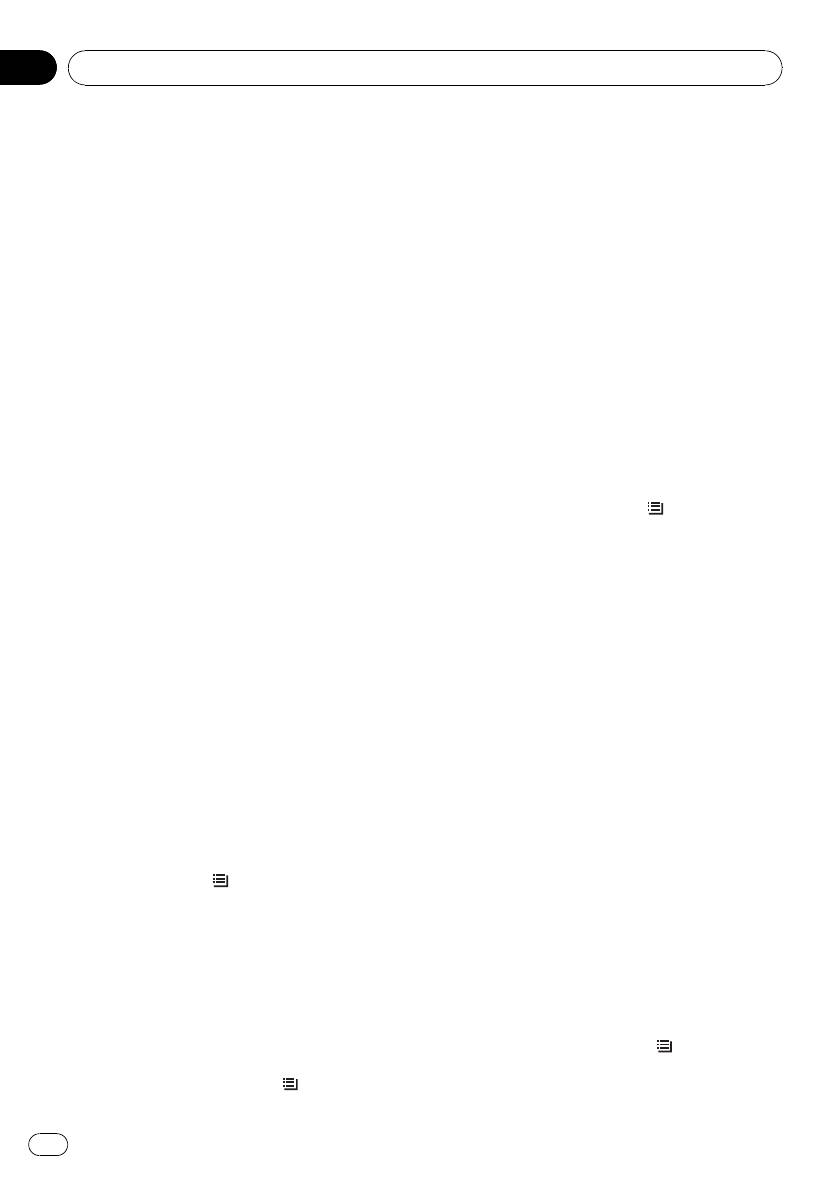
Раздел
02
Управление данным устройством
! В зависимости от используемой для прео-
# Если Вы не воспользуетесь списком в
бразования файлов в формат WMA версии
течение 30 секунд, дисплей автоматически
Windows Media™ Player названия альбо-
вернется в исходный режим.
мов и другая текстовая информация может
отображаться неправильно.
Выбор файлов из списка имен
! При воспроизведении файлов WMA, запи-
санных в режиме VBR (переменная ско-
файлов
рость передачи данных), отображается
Если к данному устройству подключен ди-
среднее значение скорости передачи дан-
сплей (приобретается отдельно), на нем
ных.
появится перечисленная ниже информа-
! При воспроизведении файлов МР3, запи-
ция.
санных в режиме VBR (переменная ско-
Список имен файлов позволяет просмат-
рость передачи данных), вместо значения
ривать список имен файлов (или папок) и
скорости передачи данных отображается
выбирать один для воспроизведения.
VBR.
! Данная функция доступна для дисков с
! Частота дискретизации, отображающаяся
сжатыми аудиофайлами, файлами
на дисплее, может быть округлена.
JPEG и DivX.
! Если при выполнении начальных настроек
1 Нажмите кнопку LIST/
, чтобы
включить функцию постоянной прокрутки,
перейти в режим списка имен файлов.
то текстовая информация будет постоянно
прокручиваться на дисплее. См.
Включе-
2 С помощью MULTI-CONTROL вы-
ние режима постоянной прокрутки
на стр.
берите нужное имя файла (или папки).
50.
Поворачивайте для изменения названия
файла или папки.
Выбор главы из списка глав
— выбрав файл, нажмите, чтобы начать
воспроизведение.
Если к данному устройству подключен ди-
— выбрав папку, нажмите для отображения
сплей (приобретается отдельно), на нем
на дисплее списка файлов (или папок),
появится перечисленная ниже информа-
находящихся в выбранной папке.
ция.
— выбрав папку, нажмите и удерживайте
Список глав позволяет просмотреть имею-
для воспроизведения композиции в вы-
щиеся на диске главы и выбрать главу для
бранной папке.
воспроизведения.
# Вы также можете выбрать другое имя
! Данная функция доступна для дисков
файла или папки, нажимая a и b.
формата DVD-VR.
# Включить воспроизведение файла можно
1 Нажмите LIST/
, чтобы перейти в
также нажатием кнопки d.
режим списка названий глав.
# Вы также можете включить воспроизведе-
ние музыкальной композиции, находящейся в
2 С помощью MULTI-CONTROL вы-
выбранной папке, нажатием и удерживанием
берите нужную главу.
кнопки d.
Поворачивайте для изменения главы. На-
# Для возврата к предыдущему списку (к
жмите для начала воспроизведения.
папке на один уровень выше) нажмите c.
# Вы также можете выбрать другую главу на-
# Чтобы вернуть дисплей в исходный режим,
жатием кнопки a или b.
нажмите BAND/ESC или LIST/
.
# Чтобы вернуть дисплей в исходный режим,
нажмите BAND/ESC или LIST/
.
30
Ru
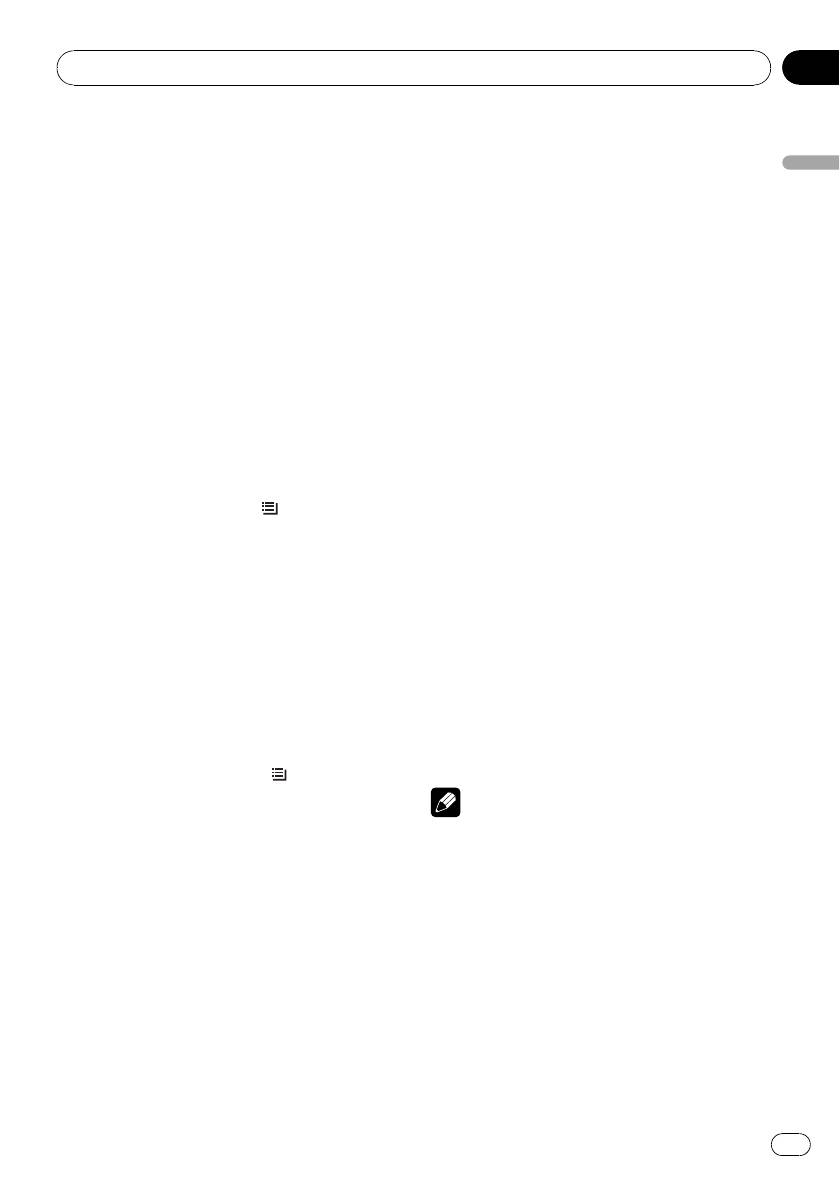
Раздел
Управление данным устройством
02
# Если Вы не воспользуетесь списком в
2 С помощью MULTI-CONTROL вы-
течение 30 секунд, дисплей автоматически
берите FUNCTION.
вернется в исходный режим.
Поворачивайте для перехода к другому
Управление данным устройством
пункту меню. Нажмите, чтобы выбрать.
Отобразится меню функций.
Выбор дорожек из списка
названий дорожек
3 Для выбора функции поворачивайте
MULTI-CONTROL.
Если к данному устройству подключен ди-
Для дисков DVD и Video CD
сплей (приобретается отдельно), на нем
REPEAT (повторное воспроизведение)—
появится перечисленная ниже информа-
LR SELECT (вывод звука)—PAUSE (пауза)
ция.
Для дисков DVD-VR
Список названий дорожек позволяет про-
REPEAT (повторное воспроизведение)—
смотреть названия дорожек, записанных
LR SELECT (вывод звука)—PAUSE (пауза)—
на диске формата CD TEXT, и выбрать
PLAYLIST (список воспроизведения)
нужную дорожку для воспроизведения.
Для файлов JPEG
! Данная функция доступна для компакт-
REPEAT (повторное воспроизведение)—
дисков CD TEXT.
RANDOM (воспроизведение в произволь-
1 Нажмите кнопку LIST/
, чтобы
ной последовательности)—ROTATION (по-
перейти в режим списка названий до-
ворот изображений)—PAUSE (пауза)
рожек.
Для дисков DivX
REPEAT (повторное воспроизведение)—
2 С помощью MULTI-CONTROL вы-
PAUSE (пауза)
берите нужное название дорожки.
Для CD-DA, CD TEXT и сжатых аудио-
Поворачивайте для перехода к другой до-
файлов
рожке. Нажмите для начала воспроизведе-
REPEAT (повторное воспроизведение)—
ния.
RANDOM (воспроизведение в произволь-
# Вы также можете включить воспроизведе-
ной последовательности)—SCAN (скани-
ния дорожки с другим названием нажатием
рующее воспроизведение)—PAUSE (пауза)
кнопки a или b.
—S.RTRV (передовая технология преобра-
# Чтобы вернуть дисплей в исходный режим,
зования звука)
нажмите BAND/ESC или LIST/
.
# Если Вы не воспользуетесь списком в
Примечания
течение 30 секунд, дисплей автоматически
! Функцию также можно выбрать, нажав
вернется в исходный режим.
FUNCTION на пульте дистанционного
управления.
Знакомство с расширенными
! Чтобы вернуться к предыдущему дисплею,
функциями
нажмите DISP/BACK/SCRL.
! Для возврата в основное меню нажмите и
Во время воспроизведения можно пользо-
удерживайте кнопку DISP/BACK/SCRL.
ваться следующими функциями.
! Чтобы вернуть дисплей в исходный режим,
1 Нажмите MULTI-CONTROL, чтобы вы-
нажмите BAND/ESC.
вести на экран основное меню.
! Если Вы не воспользуетесь списком в
течение 30 секунд, дисплей автоматически
вернется в исходный режим.
31
Ru
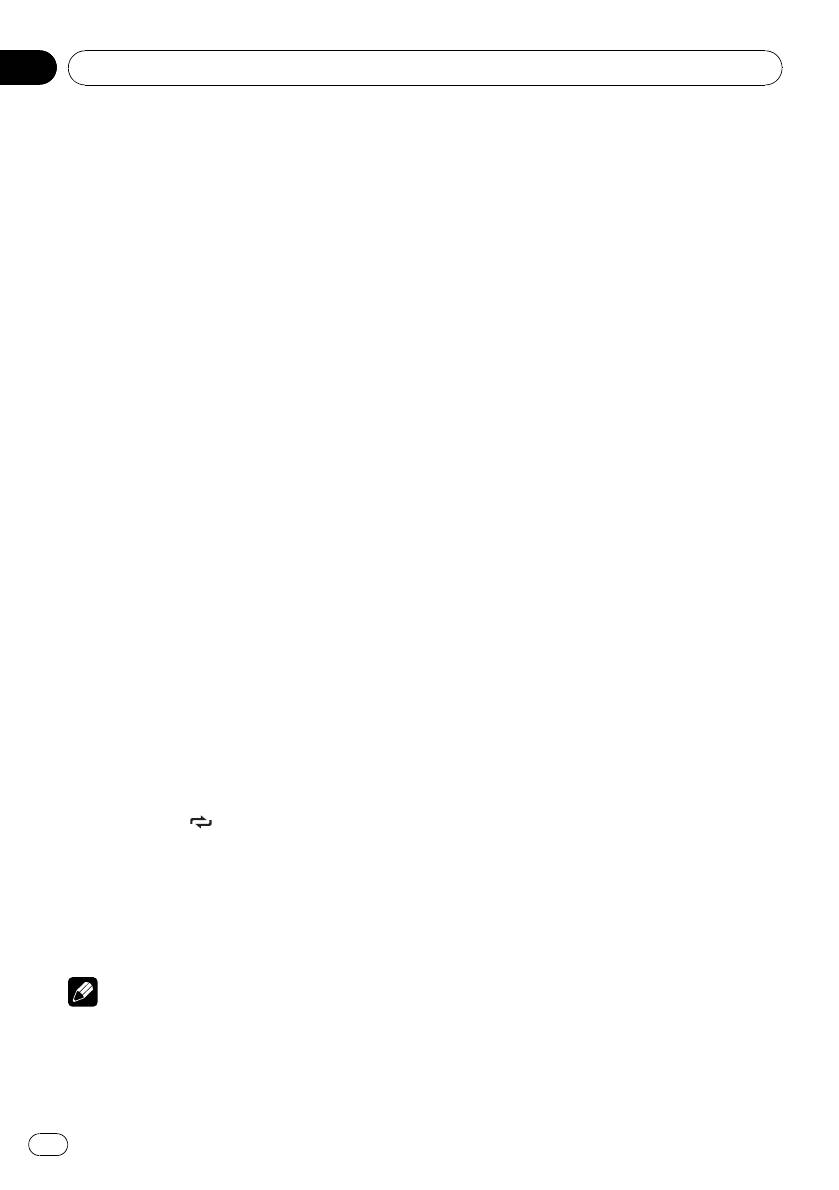
Раздел
02
Управление данным устройством
! При воспроизведении с функцией PBC
! При выполнении операций поиска дорожки
(контроль воспроизведения) выбрать
или ускоренной перемотки вперед/назад
REPEAT невозможно.
диапазон повторного воспроизведения из-
меняется на DISC.
! Если Вы выберете другую папку во время
Выбор диапазона повторного
повторного воспроизведения, диапазон по-
воспроизведения
вторного воспроизведения сменится на
Позволяет циклично воспроизводить до-
DISC.
рожки в рамках диапазона повторного вос-
! Если при воспроизведении диска со сжа-
произведения. Диапазоны повторного
тыми аудиофайлами и диска DivX в
воспроизведения различаются в зависимо-
режиме TRACK воспользоваться функцией
сти от типа носителя.
поиска дорожки или ускоренной перемотки
Для DVD-дисков в качестве диапазона по-
вперед/назад, то диапазон повторного вос-
вторного воспроизведения можно выбрать
произведения изменится на FOLDER.
DISC (повтор диска), TITLE (повтор главы) и
! Если при воспроизведении диска Video CD
CHAPTER (повтор раздела).
или компакт-диска в режиме TRACK вос-
Для дисков Video CD и компакт-дисков в
пользоваться функцией поиска дорожки
качестве диапазона повторного воспроиз-
или ускоренной перемотки вперед/назад,
ведения можно выбрать DISC (повтор
то диапазон повторного воспроизведения
диска) и TRACK (повтор дорожки).
изменится на DISC.
Для дисков со сжатыми аудиофайлами и
! Когда выбран диапазон FOLDER, вос-
дисков DivX в качестве диапазона повтор-
произвести подпапку текущей папки невоз-
ного воспроизведения можно выбрать DISC
можно.
(повтор диска), FOLDER (повтор папки) и
! При воспроизведении дисков со сжатыми
TRACK (повтор файла).
аудиофайлами и аудиоданными (CD-DA)
Для файлов JPEG диапазон воспроизведе-
повторное воспроизведение выполняется
ния может быть выбран в DISC (повтор
в рамках диапазона для того типа данных,
диска) и FOLDER (повтор папки).
которые записаны на диске, даже если вы-
! При воспроизведении дисков Video CD
бран режим DISC.
с функцией PBC (контроль воспроиз-
ведения) использование данной функ-
Воспроизведение дорожек/
ции невозможно.
файлов в произвольной
% Нажмите 6/
, чтобы выбрать диа-
последовательности
пазон повторного воспроизведения.
Данная функция позволяет воспроиз-
! TITLE – Повтор текущей главы
водить дорожки/файлы в произвольной по-
! CHAPTER – Повтор текущего раздела
следовательности в пределах выбранного
! TRACK – Повтор текущей дорожки
диапазона повторного воспроизведения.
! FOLDER – Повтор текущей папки
См.
Выбор диапазона повторного вос-
! DISC – Воспроизведение текущего диска
произведения
на стр. 32.
! Данная функция доступна для файлов
Примечания
JPEG, компакт-дисков CD-DA и сжатых
! Включить функцию можно также в меню,
аудиофайлов.
которое вызывается с помощью
MULTI-CONTROL.
32
Ru
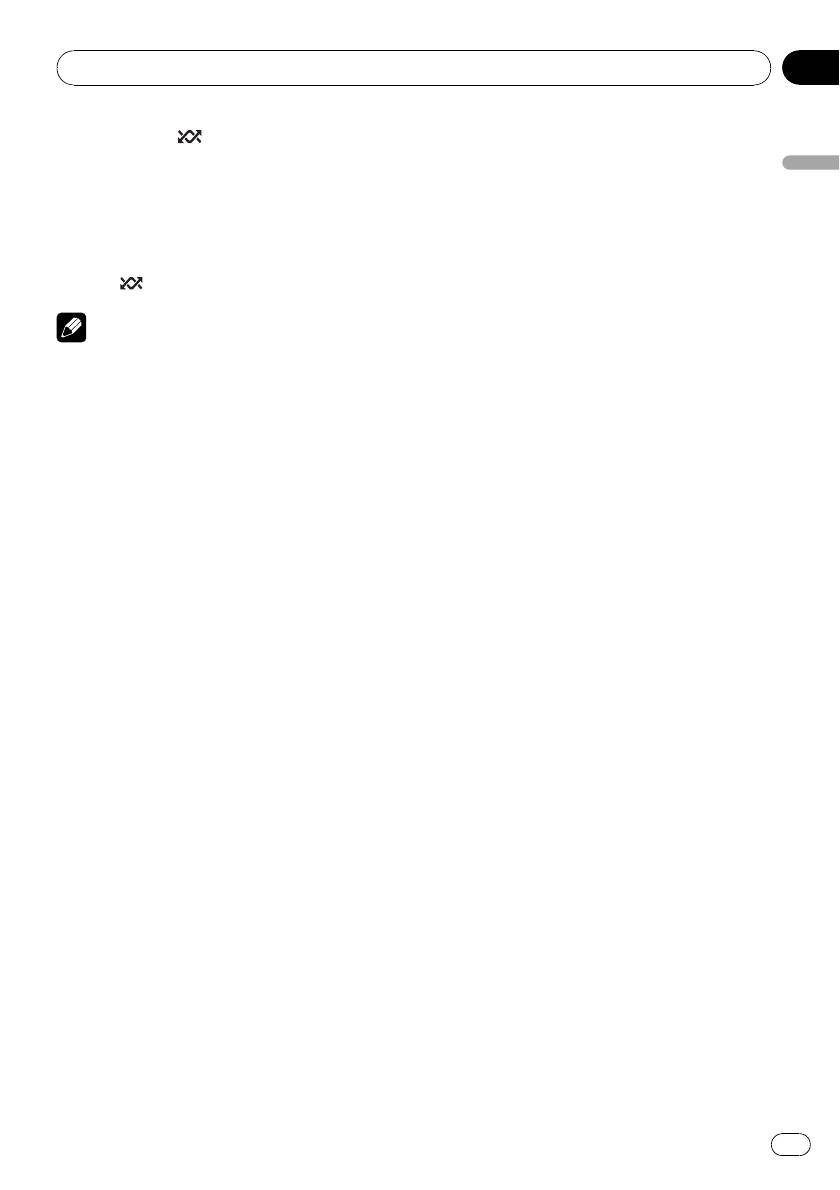
Раздел
Управление данным устройством
02
% Нажмите 5/ , чтобы включить вос-
# После завершения сканирования диска
произведение в произвольной последо-
(папки) снова начнется обычное воспроиз-
вательности.
ведение дорожек.
Управление данным устройством
Воспроизведение дорожек и файлов в про-
извольной последовательности.
Выбор аудиовыхода
# Чтобы выключить функцию воспроизведе-
ния в произвольной последовательности, на-
При воспроизведении дисков DVD video,
жмите 5/
еще раз.
записанных со звуком формата LPCM, Вы
можете переключать аудиовыход.
Примечание
При воспроизведении дисков Video CD
можно выбрать режим стерео или моно.
Для включения и выключения функции можно
! Данная функция доступна для дисков
также использовать меню, отображающееся
формата DVD и Video CD.
при использовании переключателя
! Данная функция доступна только в
MULTI-CONTROL.
режиме воспроизведения диска.
! Данной функцией можно пользоваться
при воспроизведении диска, записанно-
Сканирование папок и дорожек
го в режиме dual mono, если выбрать
Сканирующее воспроизведение позволяет
опцию Linear PCM.(См.
Настойка циф-
прослушивать первые 10 секунд каждой
рового выхода
на стр. 47.)
дорожки компакт-диска.
При воспроизведении диска со сжатыми
1 С помощью MULTI-CONTROL вы-
аудиофайлами будут воспроизводиться
берите в меню функций LR SELECT.
первые 10 секунд каждой дорожки текущей
См.
Знакомство с расширенными функция-
папки (или первой дорожки каждой папки).
ми
на стр. 31.
См.
Выбор диапазона повторного вос-
произведения
на стр. 32.
2 Для отображения установочного
! Данная функция доступна для компакт-
меню нажмите MULTI-CONTROL.
дисков и дисков со сжатыми аудиофай-
3 Поверните MULTI-CONTROL для вы-
лами.
бора желаемой настройки.
1 С помощью MULTI-CONTROL вы-
! L+R – левый и правый
берите в меню функций SCAN.
! L – левый
См.
Знакомство с расширенными функция-
! R – правый
ми
на стр. 31.
! MIX – микширование левого и правого
каналов
2 Нажмите MULTI-CONTROL, чтобы
включить сканирующее воспроизведе-
4 Нажмите кнопку MULTI-CONTROL,
ние.
чтобы определить выбор.
Будут воспроизводиться первые 10 секунд
# Операция будет выполнена, даже если в
каждой дорожки.
меню выбрана команда отмены до заве-
ршения процесса определения.
3 Нажмите MULTI-CONTROL для вы-
ключения сканирующего воспроизведе-
ния, когда Вы найдете нужную дорожку.
# Если дисплей автоматически вернулся в
режим воспроизведения, выберите SCAN
снова, нажимая MULTI-CONTROL.
33
Ru
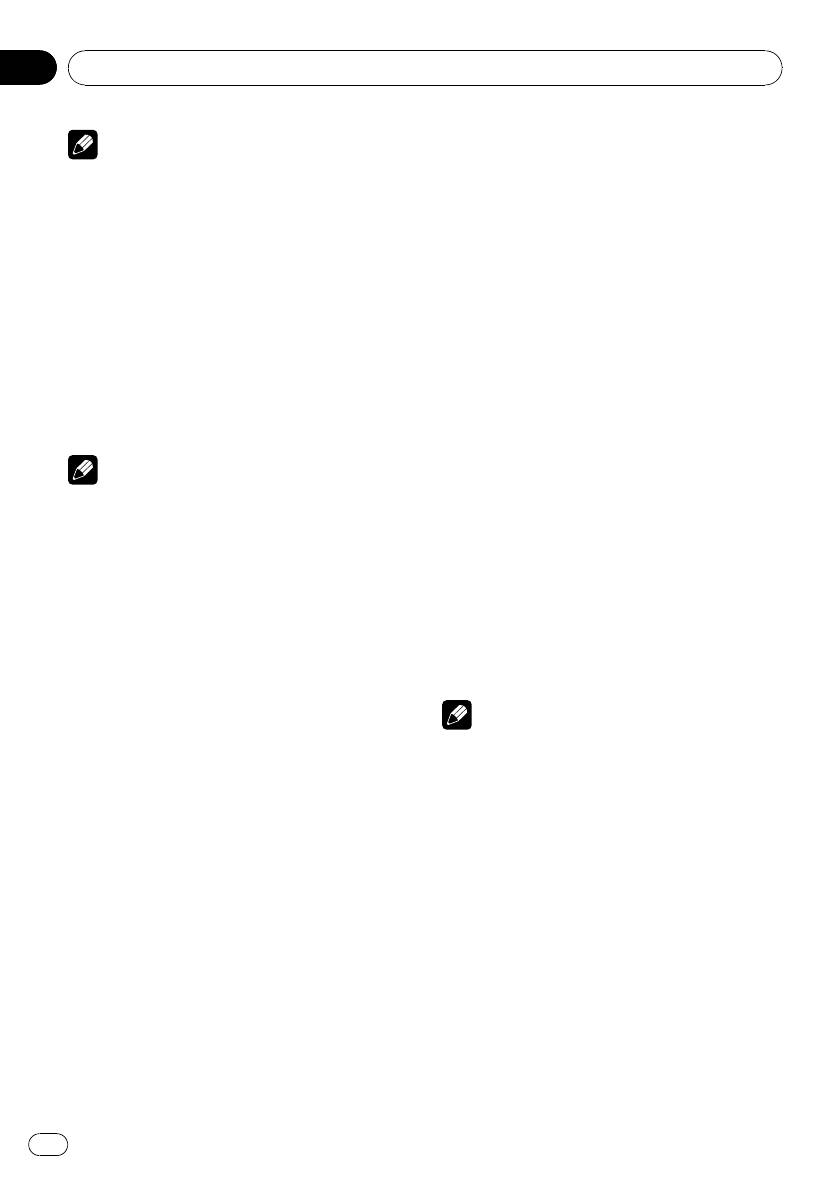
Раздел
02
Управление данным устройством
3 Поворачивайте MULTI-CONTROL для
Примечание
выбора нужного режима.
При воспроизведении некоторых дисков и
Воспроизведение начнется с начала в рам-
некоторых участков диска на дисплее может
ках выбранного режима воспроизведения.
появляться значок, указывающий на невоз-
можность использования данной функции.
4 Нажмите кнопку MULTI-CONTROL,
чтобы определить выбор.
# Операция будет выполнена, даже если в
Приостановка воспроизведения
меню выбрана команда отмены до заве-
% Нажмите 2/PAUSE, чтобы включить
ршения процесса определения.
паузу.
Воспроизведение текущей дорожки при-
Использование технологии
останавливается.
преобразования звука
# Чтобы выключить паузу, нажмите кнопку 2/
PAUSE еще раз.
Технология Sound Retriever (технология
преобразования звука) автоматически по-
Примечание
вышает качество сжатого аудиосигнала,
обеспечивая тем самым насыщенное зву-
Включить функцию можно также в меню, кото-
чание.
рое вызывается с помощью MULTI-CONTROL.
! Эту функцию можно использовать для
CD-DA, CD TEXT и сжатых аудиофай-
Выбор режима воспроизведения
лов.
В данном устройстве предусмотрено два
% Выберите требуемую настройку, на-
способа воспроизведения дисков формата
жимая кнопку 1 /S.Rtrv.
DVD-VR: ORIGINAL (оригинал) и PLAYLIST
OFF (выкл)—1—2
(список воспроизведения).
# 2 эффективней, чем 1.
! Главы, созданные DVD-рекордером, на-
зываются оригинальными. Оригиналь-
Примечание
ные главы, упорядоченные
Включить функцию можно также в меню, кото-
определенным образом, называются
рое вызывается с помощью MULTI-CONTROL.
списком воспроизведения. Списки вос-
произведения создаются на дисках фор-
мата DVD-R/RW.
Поворот выведенного на
! Данная функция доступна для дисков
дисплей изображения
формата DVD-VR.
! Данная функция доступна для файлов
1 С помощью MULTI-CONTROL вы-
JPEG.
берите в меню функций PLAYLIST.
См.
Знакомство с расширенными функция-
1 С помощью MULTI-CONTROL вы-
ми
на стр. 31.
берите в меню функций ROTATION.
См.
Знакомство с расширенными функция-
2 Для отображения установочного
ми
на стр. 31.
меню нажмите MULTI-CONTROL.
2 Для отображения установочного
меню нажмите MULTI-CONTROL.
34
Ru
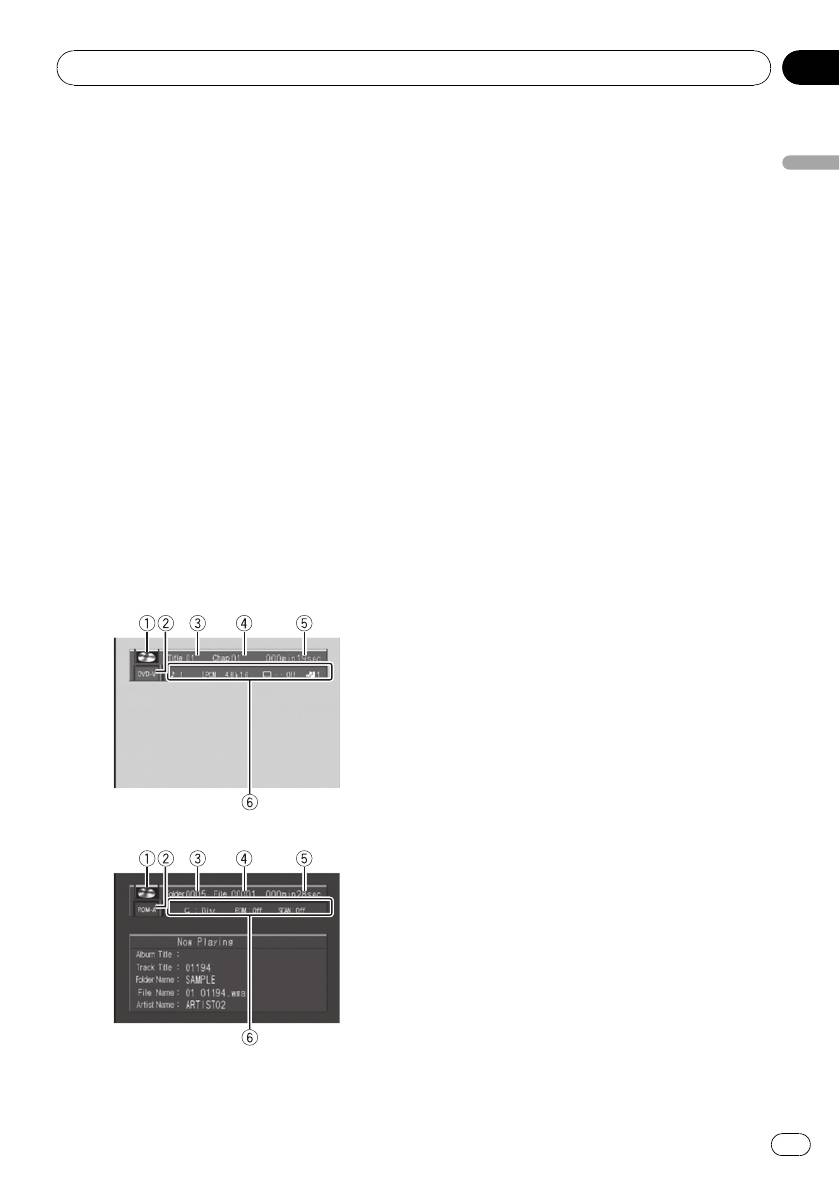
Раздел
Управление данным устройством
02
3 Поверните MULTI-CONTROL для вы-
! Если на воспроизводимом диске
бора желаемой настройки.
содержатся данные в различных
! 0 – Отменить поворот
форматах, то в этом поле на дисплее
Управление данным устройством
! 90 – Повернуть на 90 градусов
будет отображаться MIXED.
! 180 – Повернуть на 180 градусов
2 Индикатор типа носителя
! –90 – Повернуть на –90 градусов
3 Индикатор названия главы/номера папки
DVD: отображается название воспроиз-
4 Нажмите кнопку MULTI-CONTROL,
водимой в данный момент главы.
чтобы определить выбор.
Сжатые аудиофайлы, файлы JPEG и DivX:
# Операция будет выполнена, даже если в
отображается название воспроизводимой
меню выбрана команда отмены до заве-
в данный момент папки.
ршения процесса определения.
4 Индикатор номера раздела/дорожки/
файла
DVD: отображается название воспроиз-
Переключение режимов
водимого в данный момент раздела.
информационного дисплея
Диски Video CD и компакт-диски: отобра-
Если к данному устройству подключен
жается название воспроизводимой в дан-
внешний дисплей (продается отдельно) и
ный момент дорожки.
если в меню начальных настроек видео-
Сжатые аудиофайлы, файлы JPEG и DivX:
сигнал был включен (см. Включение или
отображается имя воспроизводимого в
выключение функции подключения ди-
данный момент файла.
сплея на стр. 51), на дисплее отображается
5 Индикатор времени воспроизведения
текстовая информация.
6 Поле для сообщений
DVD video: отображаются язык звукового
сопровождения, язык субтитров, ракурс,
диапазон повторного воспроизведения и
выходной канал громкоговорителя.
DVD-VR: отображаются режим воспроиз-
ведения, аудиосистема, выходной канал
громкоговорителя, настройка субтитров и
диапазон повторного воспроизведения.
Video CD: отображаются диапазон повтор-
ного воспроизведения и выходной канал
Информационный дисплей
громкоговорителя.
Файлы JPEG: отображаются диапазон по-
вторного воспроизведения и настройки
режима воспроизведения в произвольной
последовательности.
DivX: показывает аудиосистему, настройку
субтитров и диапазон повторного вос-
произведения.
CD, сжатое аудио: показывает диапазон
повторного воспроизведения, настройки
режима воспроизведения в произвольной
последовательности и режима сканирова-
Текстовый дисплей
ния.
1 Значок диска
35
Ru
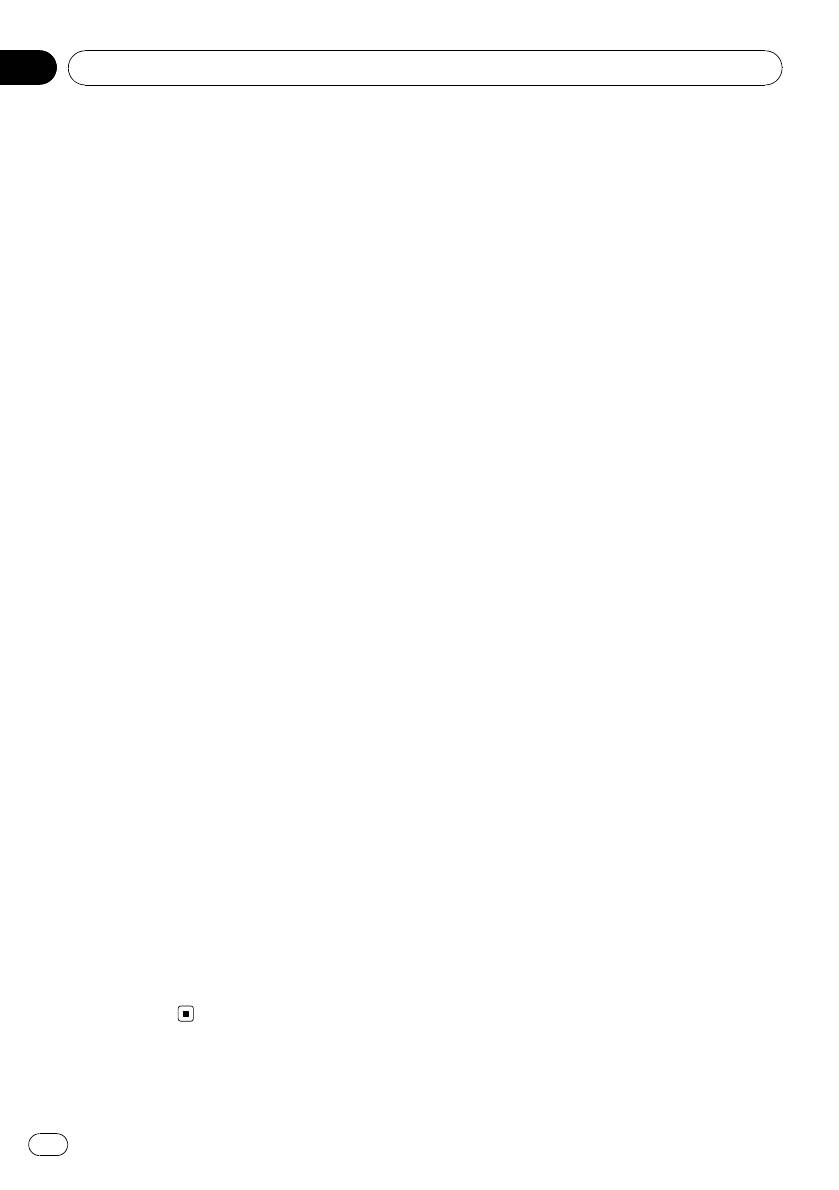
Раздел
02
Управление данным устройством
% Чтобы включить информационный
Портативный USB
дисплей, нажмите кнопку
аудиоплеер/запоминающее
DISP/BACK/SCRL.
Для дисков DVD video
устройство USB
Информационный дисплей 1—Информа-
Вы можете воспроизводить сжатые аудио-
ционный дисплей 2—Дисплей обычного
файлы и файлы JPEG, находящиеся на
режима воспроизведения
внешнем запоминающем устройстве USB.
Для дисков DVD-VR
! Подробную информацию о поддержи-
Информационный дисплей 1—Информа-
ваемых форматах см. в
USB
ционный дисплей 2—Дисплей названия ди-
аудиоплеер/запоминающее устройство
ска—Дисплей глав—Дисплей обычного
USB
.
режима воспроизведения
! В нижеследующих инструкциях для
Диски Video CD
USB-накопителей и USB-аудиоплееров
Информационный дисплей—Дисплей обы-
используется собирательное название
чного режима воспроизведения
“запоминающее устройство USB”.
Для файлов JPEG и дисков DivX
Информационный дисплей—Дисплей на-
звания папки—Дисплей названия фай-
Основные операции
ла—Дисплей обычного воспроизведения
% Подключение запоминающего USB
Для сжатых аудиофайлов и дисков CD
устройства и воспроизведение
TEXT
1 Вставьте разъем запоминающего USB
Информационный дисплей—Дисплей глав
устройства в USB порт.
Дисплей глав показывает текстовую ин-
Информацию о местонахождении USB
формацию воспроизводимого в данный
порта см. в разделе
Основное устрой-
момент диска.
ство
на стр. 10.
— Для дисков формата CD TEXT
2 Нажмите кнопку SRC/OFF, чтобы выбрать
Disc Title (название диска), Disc Artist
USB в качестве источника сигнала.
(имя артиста на диске), Track Title (на-
Начнется воспроизведение.
звание дорожки), Track Artist (имя арти-
# Для подключения портативного запоми-
ста на дорожке)
нающего устройства USB к USB порту исполь-
— Для сжатых аудиофайлов
зуйте кабель USB. Поскольку запоминающие
Album Title (название альбома),
устройства USB в подключенном состоянии
Track Title (название дорожки),
выступают из устройства, подключать их
Folder Name (имя папки), File Name (имя
непосредственно к разъему опасно.
файла), Artist Name (имя артиста)
# Текстовая информация на текстовом
% Выбор папки
дисплее не прокручивается.
Нажмите кнопку a или b.
# При воспроизведении диска Video CD,
# Нельзя выбрать папку, не содержащую
имеющего функцию PBC (контроль воспроиз-
аудиофайлов.
ведения), будет отображаться PLAYBACK
% Ускоренная перемотка вперед или
CONTROL ON вместо индикатора номера до-
назад
рожки или индикатора времени вос-
Нажмите и удерживайте кнопку c или d.
произведения.
% Выбор дорожки/файла
Нажмите кнопку c или d.
36
Ru
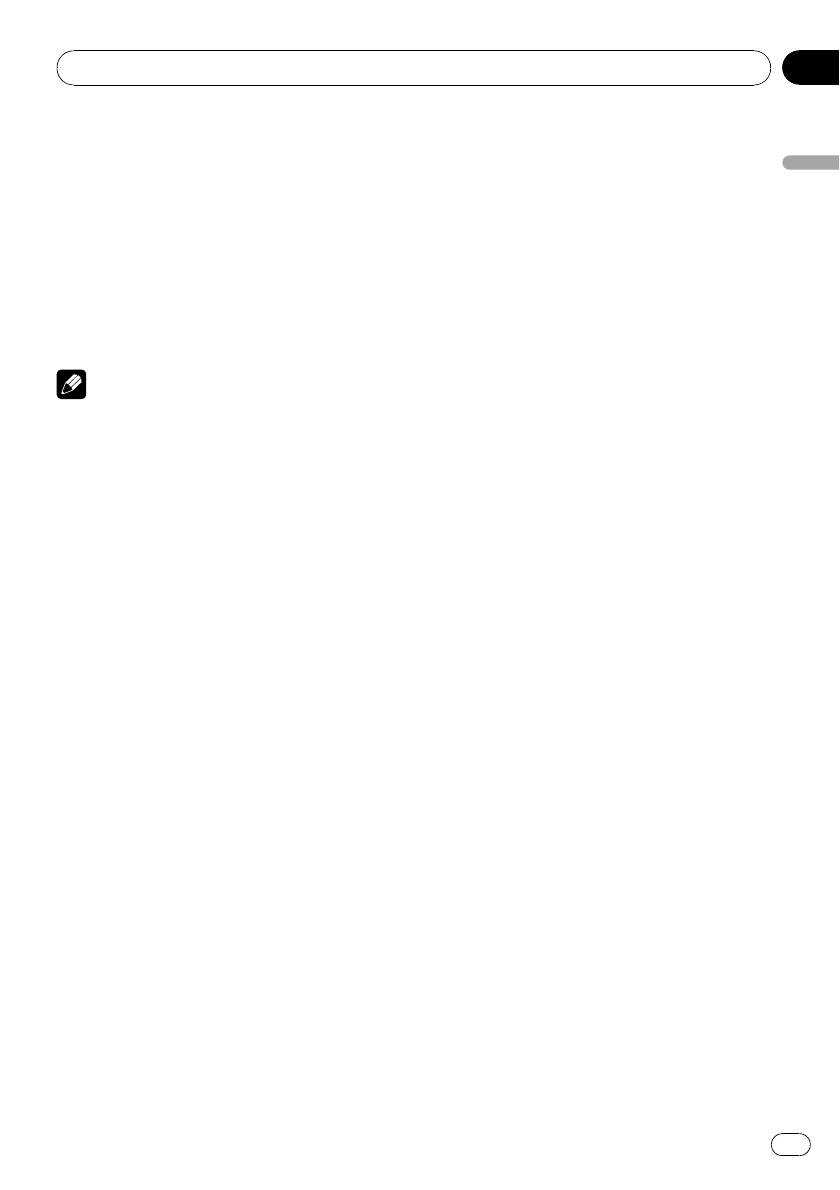
Раздел
Управление данным устройством
02
% Возврат к корневой папке
! Вы можете воспроизводить на данном
Нажмите и удерживайте BAND/ESC.
устройстве следующие типы медиафай-
лов с запоминающего устройства USB.
Управление данным устройством
% Отключение запоминающего устрой-
— Сжатые аудиофайлы
ства USB
— Файлы JPEG
Извлеките разъем запоминающего устрой-
ства USB из порта.
% Нажмите BAND/ESC для переключе-
Вы можете отключить запоминающего ус-
ния между типами медиафайлов.
тройства USB в любое время, когда захо-
тите прекратить воспроизведение
Выбор файла непосредственно
имеющихся на нем записей.
в текущей папке
Примечания
Данная операция идентична той, что ис-
пользуется для встроенного проигрывате-
! Рекомендации по обращению с запоми-
ля DVD-дисков.
нающими устройствами USB и этим ус-
См.
Поиск участка на диске для воспроиз-
тройством содержатся в указанном ниже
ведения
на стр. 26.
разделе. См. раздел
USB аудиоплеер/за-
поминающее устройство USB
.
! Если на запоминающем устройстве USB
Отображение текстовой
имеются медиафайлы различных форма-
информации
тов, такие как JPEG и сжатые аудиофай-
Данная операция идентична той, что ис-
лы, можно выбрать тип воспроизводимых
пользуется для сжатых аудиофайлов на
файлов. См.
Переключение между типами
встроенном проигрывателе DVD-дисков.
медиафайлов
на стр. 37.
См. раздел
Отображение текстовой инфор-
! Если на дисплее появляется сообщение
мации
на стр. 29.
об ошибке, см.
Сообщения об ошибках
на
стр. 55.
! Если папка 01 (КОРНЕВАЯ) не содержит
Выбор файлов из списка имен
файлов, воспроизведение начнется с
файлов
папки 02.
! Когда портативный USB аудиоплеер с
Данная операция идентична той, что ис-
функцией зарядки аккумулятора подклю-
пользуется для встроенного проигрывате-
чается к данному устройству, а ключ зажи-
ля DVD-дисков.
гания при этом находится в положении
См.
Выбор файлов из списка имен файлов
ACC или ON, происходит зарядка аккуму-
на стр. 30.
лятора.
Знакомство с расширенными
Переключение между типами
функциями
медиафайлов
1 Нажмите MULTI-CONTROL, чтобы вы-
При воспроизведении файлов с запоми-
вести на экран основное меню.
нающего устройства USB, содержащего
2 С помощью MULTI-CONTROL вы-
медиафайлы различных типов, например,
берите FUNCTION.
JPEG и сжатые аудиофайлы, можно выби-
Поворачивайте для перехода к другому
рать тип воспроизводимых файлов.
пункту меню. Нажмите, чтобы выбрать.
37
Ru
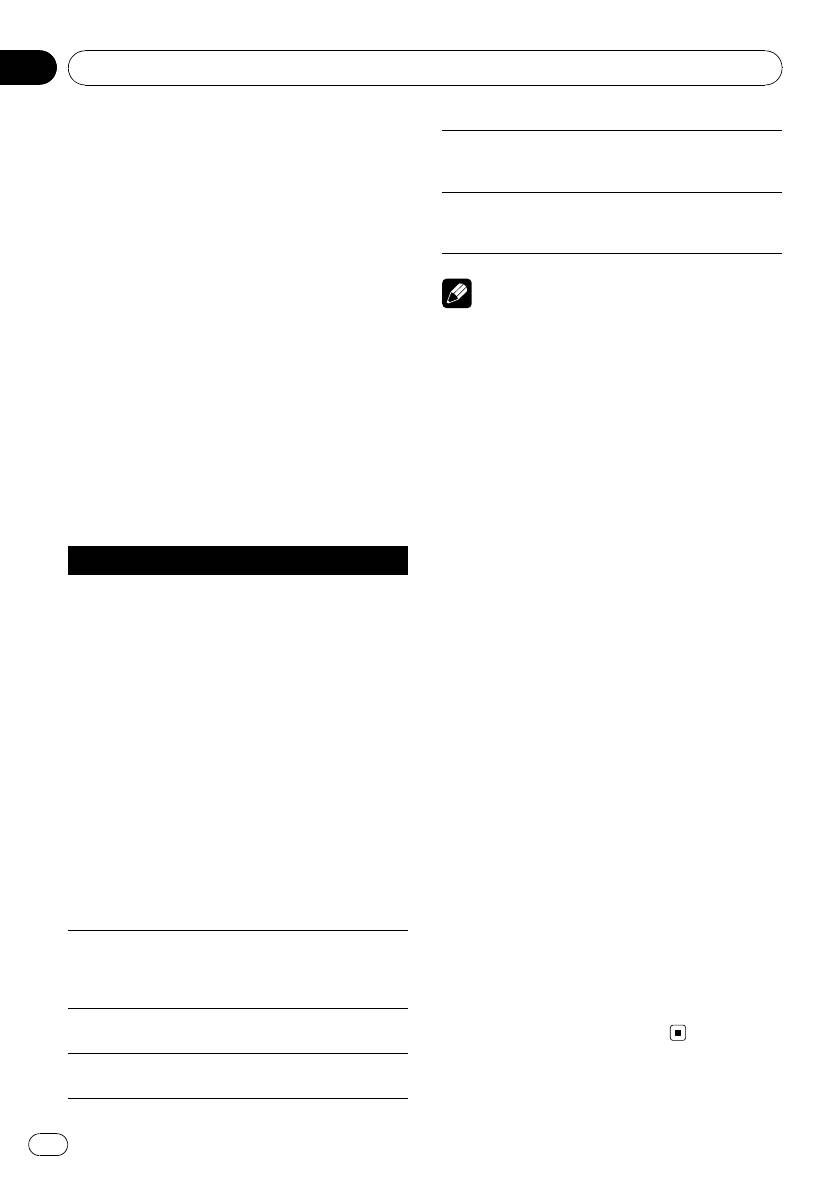
Раздел
02
Управление данным устройством
3 Для выбора функции поворачивайте
См.
Использование техно-
MULTI-CONTROL.
S.RTRV
логии преобразования
Для сжатых аудиофайлов
звука
на стр. 34.
REPEAT (повторное воспроизведение)—
См. раздел
Поворот вы-
RANDOM (воспроизведение в произволь-
ROTATION
веденного на дисплей из-
ной последовательности)—SCAN (скани-
ображения
на стр.34.
рующее воспроизведение)—PAUSE (пауза)
—S.RTRV (передовая технология преобра-
Примечания
зования звука)
Для файлов JPEG
! Функцию также можно выбрать, нажав
REPEAT (повторное воспроизведение)—
FUNCTION на пульте дистанционного
RANDOM (воспроизведение в произволь-
управления.
ной последовательности)—ROTATION (по-
! Чтобы вернуться к предыдущему дисплею,
ворот изображений)—PAUSE (пауза)
нажмите DISP/BACK/SCRL.
! Для возврата в основное меню нажмите и
удерживайте кнопку DISP/BACK/SCRL.
Функции и их назначение
! Чтобы вернуть дисплей в исходный режим,
Назначение функций практически идентич-
нажмите BAND/ESC.
но тем, что используются для встроенного
! Если Вы не воспользуетесь данной функ-
проигрывателя DVD-дисков.
цией в течение 30 секунд, то дисплей авто-
матически вернется в исходный режим.
Название функции Назначение
! Если Вы выберете другую папку во время
См.
Выбор диапазона по-
повторного воспроизведения, диапазон по-
вторного воспроизведения
вторного воспроизведения сменится на
на стр. 32.
ALL.
Однако доступные для вы-
бора диапазоны повторно-
! Если Вы выполните поиск дорожки или ус-
го воспроизведения
коренную перемотку вперед/назад в
отличаются от тех, что ис-
режиме TRACK, диапазон повторного вос-
пользуются для встроенно-
произведения сменится на FOLDER.
го проигрывателя DVD-
дисков. Диапазоны повтор-
! Когда выбран диапазон FOLDER, вос-
REPEAT
ного воспроизведения
произвести подпапку текущей папки невоз-
портативного USB
можно.
аудиоплеера/запоми-
! После завершения сканирования файла
нающего устройства USB:
! TRACK – Повтор только
или папки снова начнется обычное вос-
текущего файла
произведение файлов.
! FOLDER – Повтор
текущей папки
! ALL – Повтор всех фай-
Переключение режимов
лов
информационного дисплея
См.
Воспроизведение до-
Данная операция идентична той, что ис-
рожек/файлов в произволь-
RANDOM
пользуется для встроенного проигрывате-
ной последовательности
на стр. 32.
ля DVD-дисков.
См.
Переключение режимов информа-
См.
Сканирование папок и
SCAN
ционного дисплея
на стр. 35.
дорожек
на стр. 33.
См.
Приостановка вос-
PAUSE
произведения
на стр. 34.
38
Ru
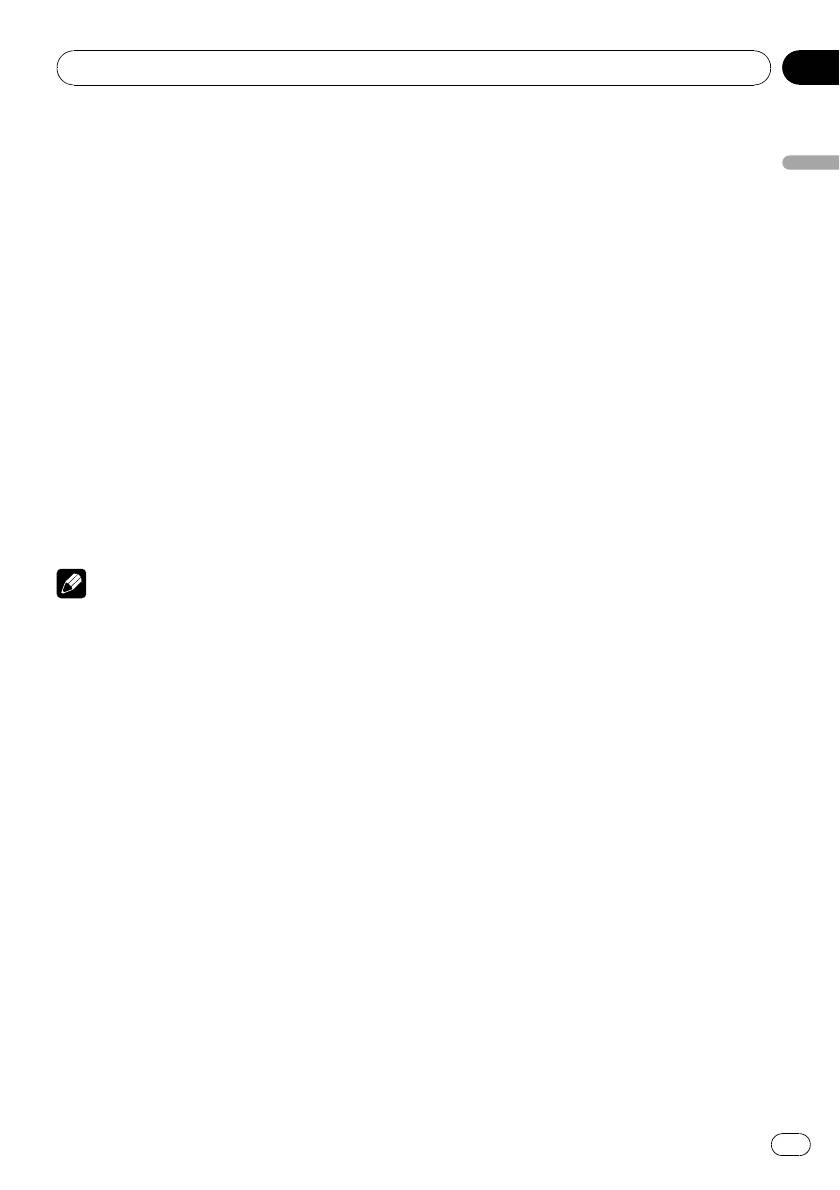
Раздел
Управление данным устройством
02
1 С помощью MULTI-CONTROL вы-
Регулировки
берите FAD/BAL в меню аудиофункций.
аудиопараметров
Управление данным устройством
2 Для отображения установочного
Знакомство с регулировками
меню нажмите MULTI-CONTROL.
аудиопараметров
3 Нажимайте MULTI-CONTROL, чтобы
1 Нажмите MULTI-CONTROL, чтобы вы-
выбрать сегмент, который вы хотите из-
вести на экран основное меню.
менить.
2 С помощью MULTI-CONTROL вы-
Нажмите MULTI-CONTROL несколько раз
берите AUDIO.
для переключения между настройками ба-
Поворачивайте для перехода к другому
ланса и уровня сигнала.
пункту меню. Нажмите, чтобы выбрать.
4 Поверните MULTI-CONTROL, чтобы
3 Для выбора аудиофункции повора-
отрегулировать баланс громкоговорите-
чивайте MULTI-CONTROL.
лей.
FAD/BAL (регулировка баланса)—
Диапазон регулировки баланса передних и
EQUALIZER (вызов эквалайзера)—
задних громкоговорителей находится
TONE CTRL (настройка эквалайзера)—
между F15и R15.
LOUDNESS (тонкомпенсация)—SLA (регу-
Диапазон регулировки баланса левых и
лировка уровня входного сигнала)
правых громкоговорителей находится
между L15и R15.
Примечания
# Когда используются только два громкого-
ворителя, правильной настройкой является
! Для вызова аудиоменю также можно вос-
FR 0.
пользоваться A.MENU на пульте дистан-
ционного управления.
! Чтобы вернуться к предыдущему дисплею,
Использование эквалайзера
нажмите DISP/BACK/SCRL.
В любой момент можно легко вызвать из
! Для возврата в основное меню нажмите и
памяти одну из шести настроек эквалайзе-
удерживайте кнопку DISP/BACK/SCRL.
ра DYNAMIC (динамичная), VOCAL (во-
! Чтобы вернуть дисплей в исходный режим,
кальная партия), NATURAL (естественная),
нажмите BAND/ESC.
CUSTOM (пользовательская), FLAT (по-
! При выборе FM-тюнера в качестве источ-
ниженный звук) и POWERFUL (усиленный).
ника сигнала функция SLA недоступна.
! CUSTOM – это регулируемая кривая
! Если Вы не воспользуетесь данной функ-
эквалайзера, которую Вы создаете
цией в течение 30 секунд, то дисплей авто-
сами.
матически вернется в исходный режим.
! При выборе кривой FLAT звук не подвер-
гается никаким дополнительным прео-
бразованиям или коррекции.
Использование регулировки
баланса
Вызов кривых эквалайзера из памяти
Вы можете изменить настройку регулятора
баланса/уровня сигнала таким образом,
1 С помощью MULTI-CONTROL вы-
чтобы она обеспечивала оптимальные ус-
берите EQUALIZER в меню аудиофунк-
ловия прослушивания на всех занятых пас-
ций.
сажирами сиденьях.
39
Ru
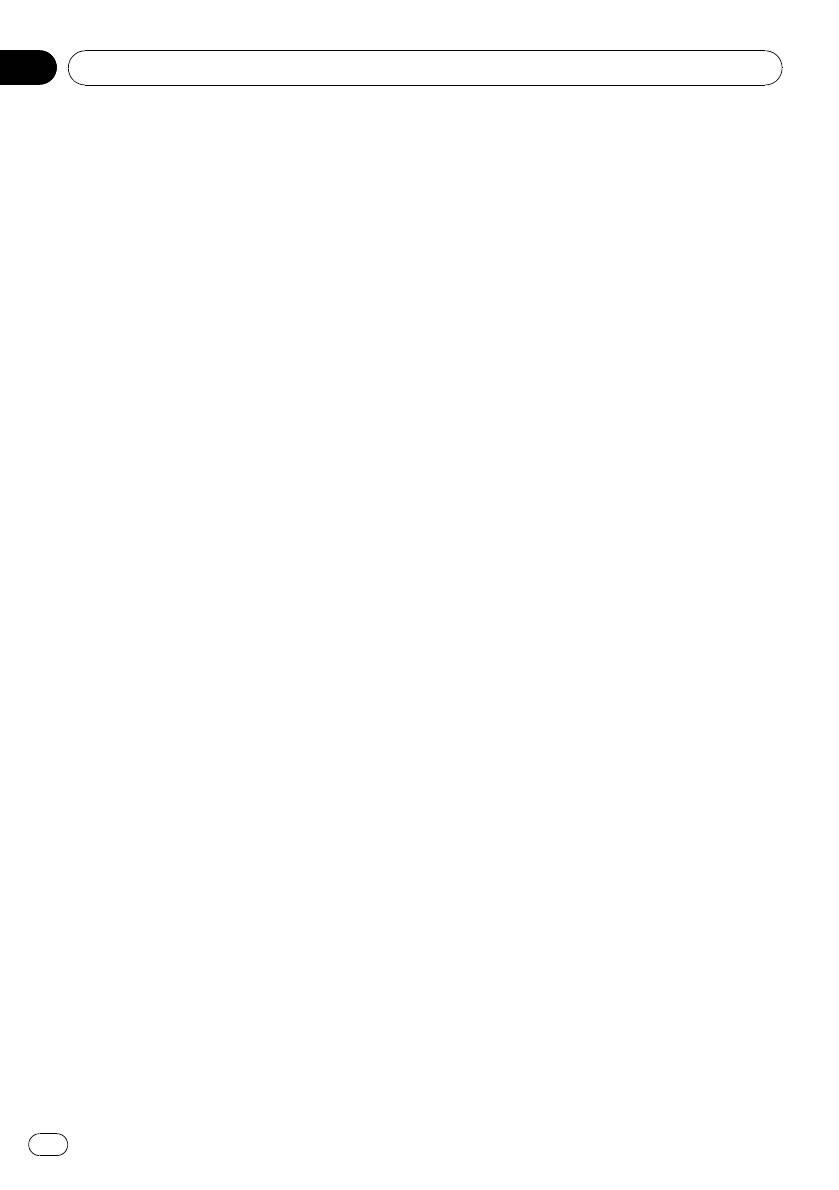
Раздел
02
Управление данным устройством
2 Для отображения установочного
верхнем диапазонах звуковых частот на
меню нажмите MULTI-CONTROL.
низкой громкости.
3 Нажмите кнопку MULTI-CONTROL,
1 С помощью MULTI-CONTROL вы-
чтобы выбрать эквалайзер.
берите LOUDNESS в меню аудиофунк-
DYNAMIC—VOCAL—NATURAL—CUSTOM
ций.
—FLAT—POWERFUL
2 Для отображения установочного
4 Нажмите кнопку MULTI-CONTROL,
меню нажмите MULTI-CONTROL.
чтобы определить выбор.
3 Поверните MULTI-CONTROL для вы-
# Операция будет выполнена, даже если в
бора желаемой настройки.
меню выбрана команда отмены до заве-
LOW (низкий)—HIGH (высокий)—OFF
ршения процесса определения.
(выкл)
4 Нажмите кнопку MULTI-CONTROL,
Регулировка кривых эквалайзера
чтобы определить выбор.
Вы можете отрегулировать текущую вы-
# Операция будет выполнена, даже если в
бранную кривую эквалайзера по своему ус-
меню выбрана команда отмены до заве-
мотрению. Отрегулированные настройки
ршения процесса определения.
кривой эквалайзера запоминаются в
CUSTOM.
Регулировка уровней входных
Регулировка нижних, средних и
сигналов
верхних звуковых частот
Функция настройки уровня входного сигна-
Вы можете регулировать уровень нижних,
ла (SLA) позволяет Вам регулировать
средних и верхних звуковых частот.
уровень громкости каждого источника сиг-
нала, чтобы предотвратить резкие из-
1 С помощью MULTI-CONTROL вы-
менения громкости при переключении
берите TONE CTRL в меню аудиофунк-
источников сигнала.
ций.
! Настройки основываются на уровне
громкости FM-тюнера, который остается
2 Для отображения установочного
неизменным.
меню нажмите MULTI-CONTROL.
! Также можно произвести регулировку
3 Нажмите MULTI-CONTROL для выбо-
уровня громкости MW/LW-тюнера при
ра BASS (нижние звуковые частоты)/MID
помощи регулировки уровня входного
(средние звуковые частоты)/TREBLE (вы-
сигнала.
сокие звуковые частоты).
1 Сравните уровень громкости FM-
4 Поверните MULTI-CONTROL, чтобы
тюнера с уровнем источника сигнала,
отрегулировать уровень.
который Вы хотите настроить.
При повышении или понижении уровня от-
2 С помощью MULTI-CONTROL вы-
ображаются значения от +6 до –6.
берите SLA в меню аудиофункций.
3 Для отображения установочного
Регулировка тонкомпенсации
меню нажмите MULTI-CONTROL.
Тонкомпенсация компенсирует недостаточ-
ное звуковое давление в нижнем и
40
Ru
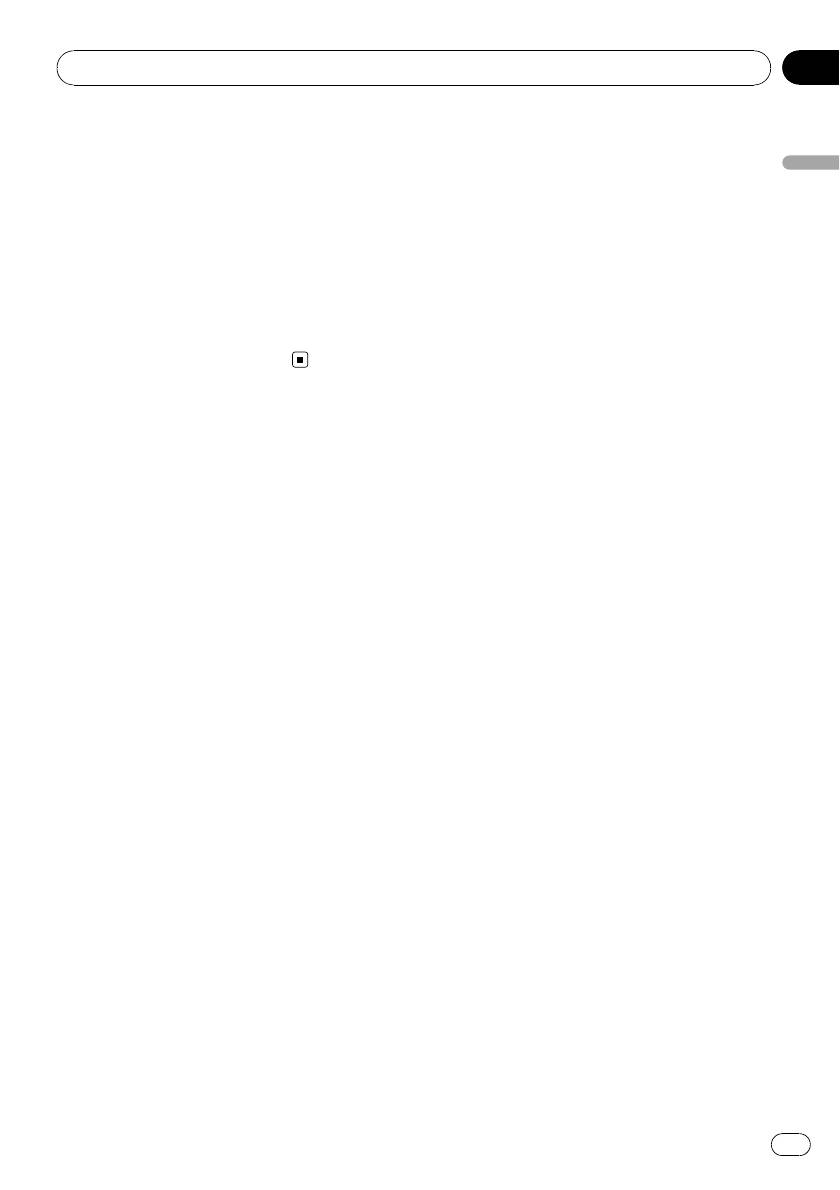
Раздел
Управление данным устройством
02
4 Поверните MULTI-CONTROL и отрегу-
Настройка проигрывателя
лируйте уровень громкости источника
DVD
сигнала.
Управление данным устройством
При увеличении или уменьшении громко-
Знакомство с настройками DVD
сти источника сигнала на дисплее отобра-
Это меню можно использовать для из-
жаются значения от +4 до –4.
менения аудио, субтитров, блокировки до-
ступа и других настроек DVD.
5 Нажмите кнопку MULTI-CONTROL,
! Для выполнения данной функции
чтобы определить выбор.
переведите пульт дистанционного
# Операция будет выполнена, даже если в
управления в режим DVD.
меню выбрана команда отмены до заве-
ршения процесса определения.
1 Выберите DVD в качестве источника
сигнала, а затем нажмите g.
2 После остановки диска нажмите
кнопку MENU.
На дисплей выводится установочное меню
DVD-проигрывателя.
3 Чтобы выбрать категории в устано-
вочном меню DVD, переместите много-
функциональный переключатель влево
или вправо.
LANG. (язык)—PICT. (изображение)—GEN.
(общее)
4 Для выбора установочных функций
DVD-проигрывателя перемещайте мно-
гофункциональный переключатель
вверх или вниз.
Для LANG.
SUBTITLE LANG. (выбор языка субтитров)
—AUDIO LANG. (выбор языка звукового
сопровождения)—MENU LANG. (выбор
языка меню)—OSD LANGUAGE (выбор
языка интерфейса дисплея)—
CHARACTER SET (выбор набора символов)
Для PICT.
ANGLE ICON DISPLAY (значок ракурса)—
TV ASPECT (телевизионный формат)—
SLIDESHOW TIME (выбор интервала пока-
за изображений в режиме слайд-шоу)
Для GEN.
41
Ru
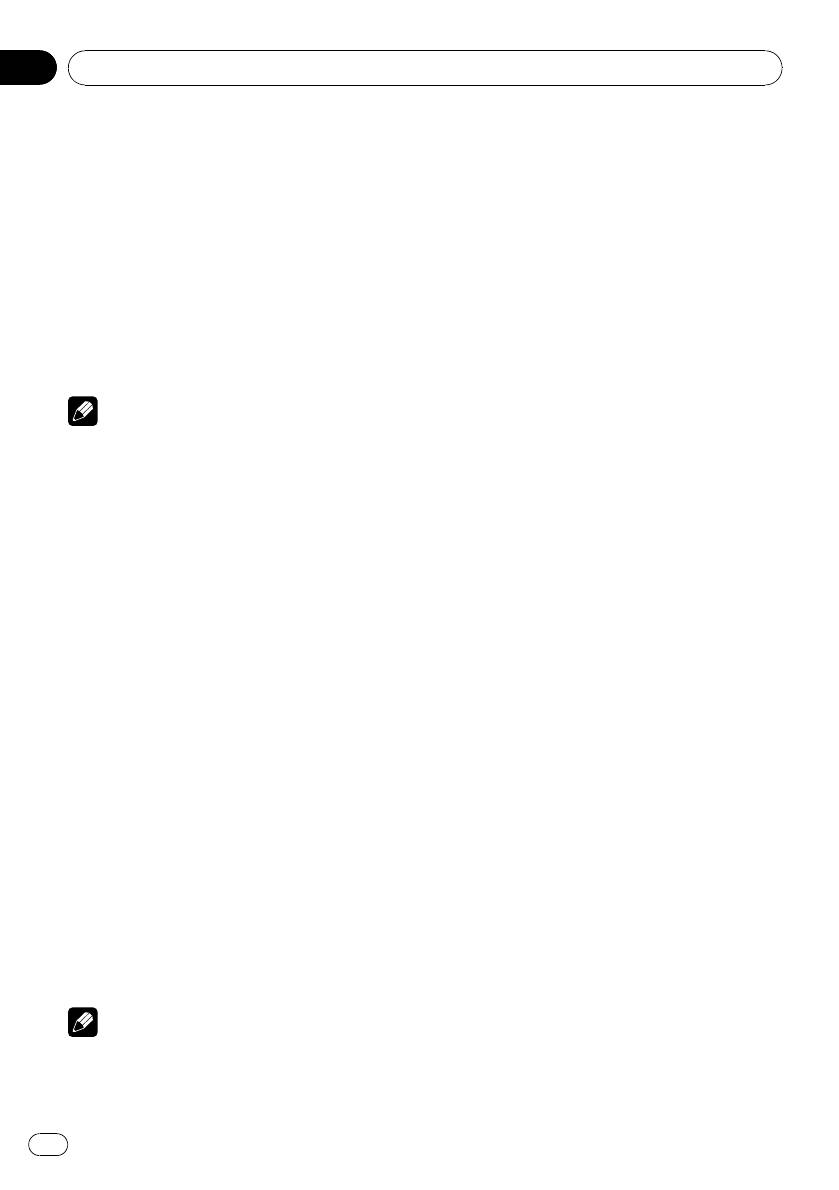
Раздел
02
Управление данным устройством
PARENTAL (блокировка доступа)—
! Переключить язык субтитров можно и во
DivX SUBTITLE (субтитры DivX)—
время просмотра с помощью кнопки
IEC DIGITAL OUTPUT (настройка цифрового
SUBTITLE.(См.
Изменение языка субтит-
выхода)—DivX VOD (DivX VOD)—
ров во время воспроизведения (Мульти-
SAMPLING OUTPUT (настройки цифрового
субтитры)
на стр. 27.)
выхода субдискретизации)
! Даже если Вы используете SUBTITLE для
# При нажатии кнопки MENU во время отоб-
переключения языка субтитров, это не
ражения на дисплее установочного меню
влияет на настройки, выполненные здесь.
DVD-проигрывателя происходит сброс уста-
новочного меню DVD-проигрывателя, иус-
Выбор OTHERS
тройство возвращается к предыдущему
При выборе OTHERS открывается экран
дисплею.
ввода кода языка. См. следующий раздел,
с помощью цифровых кнопок введите
Примечание
четырёхзначный код нужного языка, а
Выбрать функцию можно также в меню
затем нажмите многофункциональный
SETUP, которое вызывается с помощью нажа-
переключатель. См
Таблица кодов языка
тия и поворота MULTI-CONTROL.
для DVD
на стр. 65.
! Нажатием кнопки CLEAR можно сбро-
сить введённые цифры.
Установка языка субтитров
Вы можете задать желаемый язык субтит-
Установка языка звукового
ров. Если субтитры на выбранном языке
записаны на DVD, они будут появляться
сопровождения
при просмотре.
Вы можете установить желаемый язык зву-
кового сопровождения.
1 Чтобы выбрать SUBTITLE LANG. в
LANG., переместите многофункциональ-
1 Чтобы выбрать AUDIO LANG. в
ный переключатель вверх или вниз.
LANG., переместите многофункциональ-
ный переключатель вверх или вниз.
2 Нажмите на многофункциональный
переключатель.
2 Нажмите на многофункциональный
Появляется меню языка субтитров.
переключатель.
Появляется меню языка звукового сопро-
3 Для выбора языка перемещайте
вождения.
многофункциональный переключатель
вверх, вниз, влево или вправо.
3 Для выбора языка звукового сопро-
вождения перемещайте многофункцио-
4 Нажмите на многофункциональный
нальный переключатель вверх, вниз,
переключатель.
влево или вправо.
Язык субтитров установлен.
# Нажатие кнопки RETURN возвращает Вас к
4 Нажмите на многофункциональный
предыдущему дисплею.
переключатель.
Язык звукового сопровождения уста-
Примечания
новлен.
# Нажатие кнопки RETURN возвращает Вас к
! Если выбранного языка нет на диске, отоб-
предыдущему дисплею.
ражается язык, указанный на диске.
42
Ru
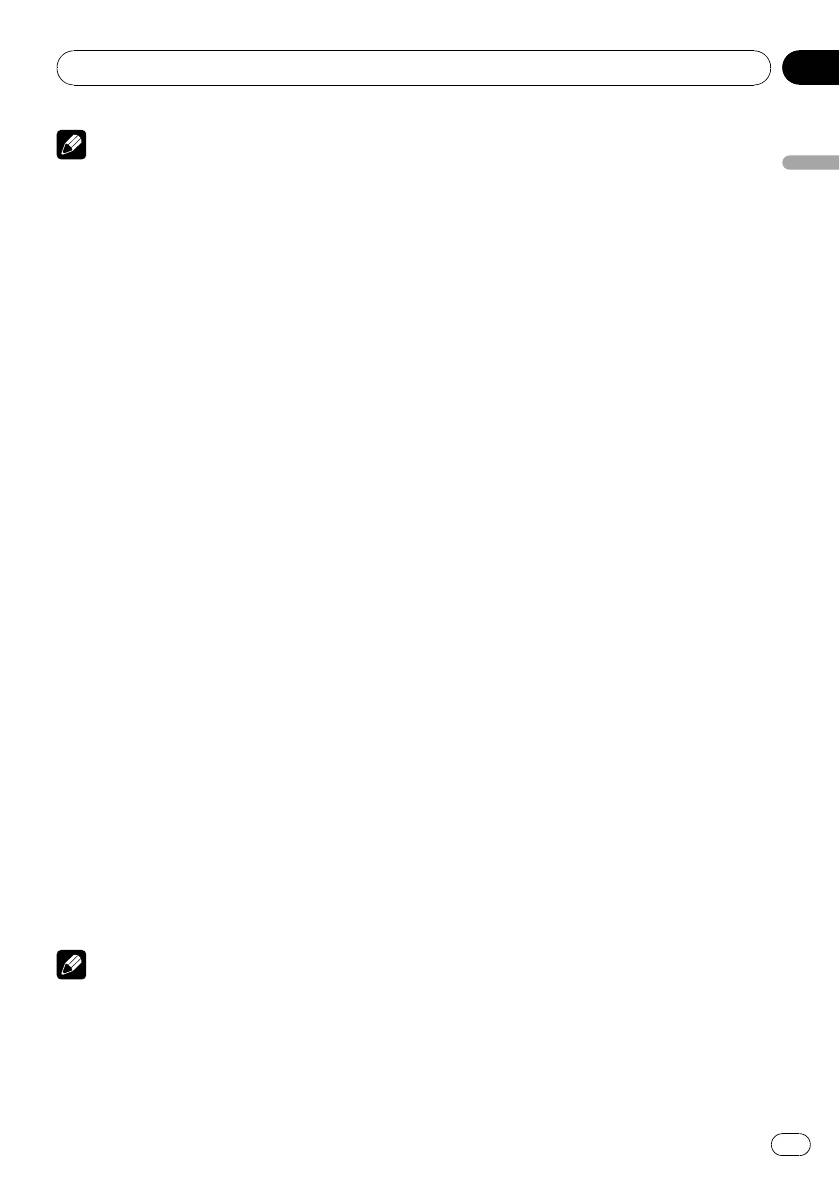
Раздел
Управление данным устройством
02
Примечания
Выбор языка интерфейса дисплея
Предусмотрена возможность выбора
! Если выбранного языка нет на диске, отоб-
Управление данным устройством
языка интерфейса информационного ди-
ражается язык, указанный на диске.
сплея, установочного меню DVD, дисплея
! Переключить язык звукового сопровожде-
списков воспроизведения и т.п.
ния можно и во время просмотра с по-
мощью кнопки AUDIO.(См.
Изменение
1 Чтобы выбрать OSD LANGUAGE в
языка звукового сопровождения во время
LANG., переместите многофункциональ-
воспроизведения ( Мульти-аудио)
на стр.
ный переключатель вверх или вниз.
27.)
! Даже если Вы используете AUDIO для
2 Нажмите на многофункциональный
переключения языка звукового сопрово-
переключатель.
ждения, это не влияет на настройки, вы-
Отобразится меню выбора языка ин-
полненные здесь.
терфейса.
! Если Вы выбрали OTHERS, см.
Выбор
3 Перемещайте многофункциональ-
OTHERS
на стр. 42.
ный переключатель вверх и вниз,
чтобы выбрать нужный язык интерфей-
Настройка языка меню
са дисплея.
Вы можете задать желаемый язык меню,
4 Нажмите на многофункциональный
записанных на диске.
переключатель.
1 Чтобы выбрать MENU LANG. в
Язык интерфейса дисплея установлен.
LANG., переместите многофункциональ-
# Нажатие кнопки RETURN возвращает Вас к
ный переключатель вверх или вниз.
предыдущему дисплею.
2 Нажмите на многофункциональный
переключатель.
Выбор набора символов
Появляется список языков меню.
Предусмотрена возможность выбора набо-
ра символов для файла субтитров DivX,
3 Для выбора языка меню
информационного дисплея и дисплея спис-
перемещайте многофункциональный
ков воспроизведения.
переключатель вверх, вниз, влево или
вправо.
1 Чтобы выбрать CHARACTER SET в
LANG., переместите многофункциональ-
4 Нажмите на многофункциональный
ный переключатель вверх или вниз.
переключатель.
Язык меню установлен.
2 Нажмите на многофункциональный
# Нажатие кнопки RETURN возвращает Вас к
переключатель.
предыдущему дисплею.
Отобразится меню установки набора сим-
волов.
Примечания
3 Перемещайте многофункциональ-
! Если выбранного языка нет на диске, отоб-
ный переключатель вверх и вниз,
ражается язык, указанный на диске.
чтобы выбрать нужный набор симво-
! Если Вы выбрали OTHERS, см.
Выбор
лов.
OTHERS
на стр. 42.
43
Ru
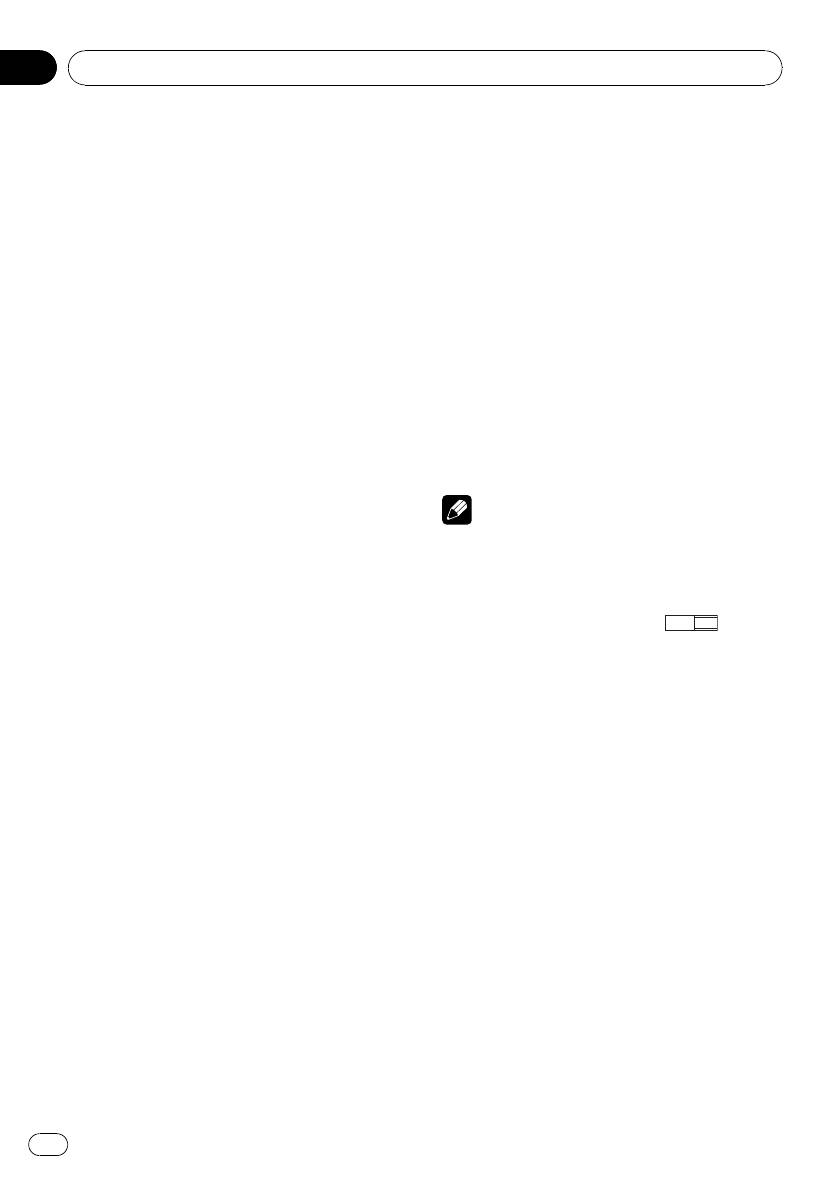
Раздел
02
Управление данным устройством
4 Нажмите на многофункциональный
3 Чтобы выбрать ТВ-формат,
переключатель.
переместите многофункциональный
Набор символов установлен.
переключатель вверх или вниз.
# Нажатие кнопки RETURN возвращает Вас к
! 16:9 – Широкоформатное изображение
предыдущему дисплею.
(16:9) выводится в реальном виде (на-
чальная настройка)
! LETTER BOX – Изображение формата
Настройка отображения
“letterbox” с черными полосами в
значка ракурса
верхней и нижней части экрана
Можно настроить систему таким образом,
! PANSCAN – Изображение обрезается в
чтобы в ситуациях, когда возможна смена
правой и левой области экрана
ракурса, появлялся значок ракурса.
4 Нажмите на многофункциональный
1 Чтобы выбрать ANGLE ICON DISPLAY
переключатель.
в PICT., переместите многофункциональ-
Выбранный ТВ-формат установлен.
ный переключатель вверх или вниз.
# Нажатие кнопки RETURN возвращает Вас к
предыдущему дисплею.
2 Щелкните многофункциональным
переключателем для включения либо
Примечания
выключения.
! При воспроизведении дисков, на которых
При каждом щелчке кнопки переключателя
не указан формат PANSCAN, включается
выбранная настройка включается или вы-
LETTER BOX, даже если выбрана настрой-
ключается.
ка PANSCAN. Убедитесь, что на упаковке
# Нажатие кнопки RETURN возвращает Вас к
диска имеется маркировка
16 : 9 LB
.
предыдущему дисплею.
! Некоторые диски не дают возможности
менять ТВ-формат. Подробности смотрите
Настройка формата изображения
в инструкциях, прилагаемых к диску.
Возможны два варианта дисплея. У широ-
коформатного дисплея отношение ширины
Настройка интервала показа
к высоте 16:9 (ТВ-формат), а у обычного
изображений в режиме слайд-шоу
телевизионного формата это отношение
4:3. Убедитесь, что Вы выбрали правиль-
При просмотре файлов JPEG на данном
ный ТВ-формат для используемого ди-
устройстве предусмотрена возможность
сплея.
показа слайд-шоу. В данном меню может
! При использовании обычного дисплея
быть задан интервал показа изображений
выбирайте LETTER BOX или PANSCAN.
в режиме слайд-шоу.
При выборе 16:9 изображение может
1 Чтобы выбрать SLIDESHOW TIME в
выглядеть неестественным.
PICT., переместите многофункциональ-
1 Чтобы выбрать TV ASPECT в PICT.,
ный переключатель вверх или вниз.
переместите многофункциональный
2 Нажмите на многофункциональный
переключатель вверх или вниз.
переключатель.
2 Нажмите на многофункциональный
Отобразится меню интервала показа изоб-
переключатель.
ражений в режиме слайд-шоу.
Появляется меню ТВ-формата.
44
Ru
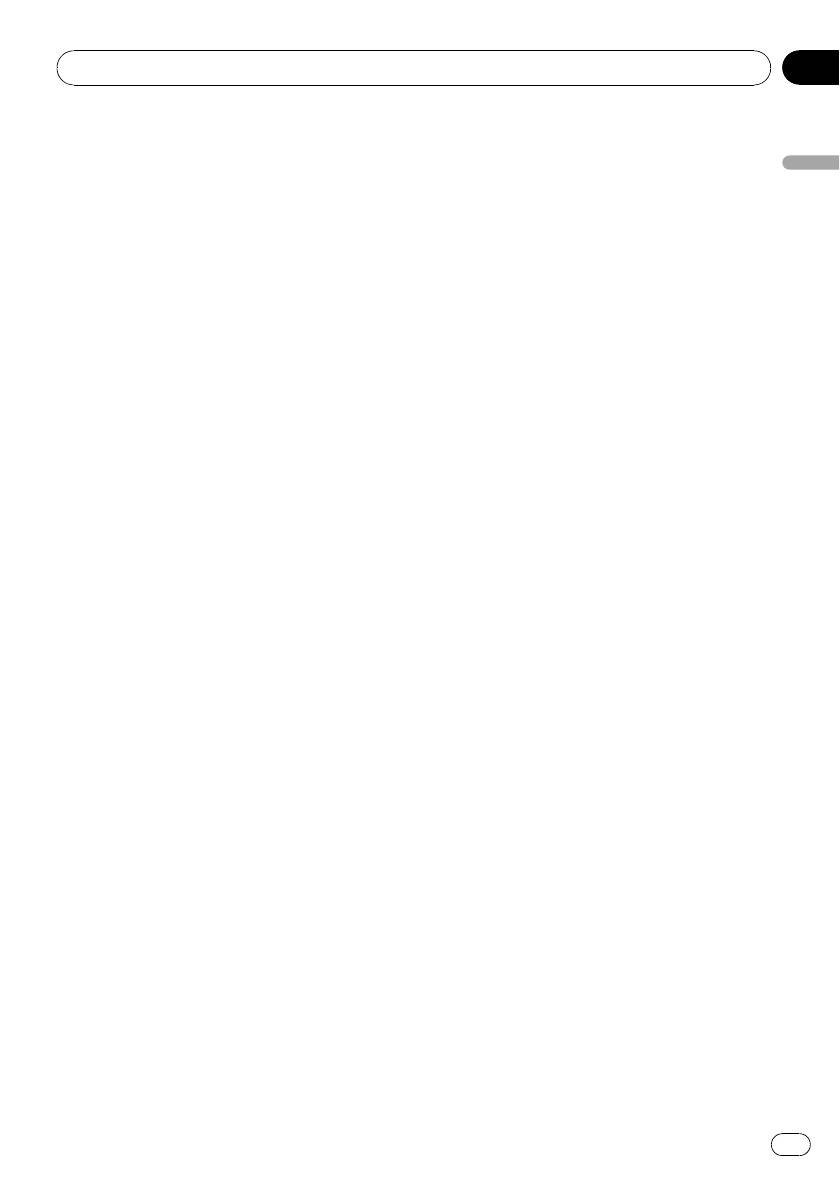
Раздел
Управление данным устройством
02
3 Перемещайте многофункциональ-
2 Нажмите на многофункциональный
ный переключатель вверх и вниз,
переключатель.
чтобы выбрать нужный интервал пока-
Появляется меню установки блокировки
Управление данным устройством
за изображений в режиме слайд-шоу.
доступа.
! Manual – смена изображений JPEG
3 Нажмите кнопки от 0 до 9, чтобы
вручную
ввести четырехзначный код.
! 10sec – смена изображений JPEG син-
тервалом в 10 секунд
4 Перемещение курсора в предыду-
! 20sec – смена изображений JPEG син-
щую или следующую позицию произ-
тервалом в 20 секунд
водится движением
! 30sec – смена изображений JPEG син-
многофункционального переключателя
тервалом в 30 секунд
влево или вправо.
4 Нажмите на многофункциональный
5 После ввода четырехзначного кода
переключатель.
доступа щелкните многофункциональ-
Интервал показа изображений в режиме
ным переключателем.
слайд-шоу установлен.
Код установлен, и теперь можно задать
# Нажатие кнопки RETURN возвращает Вас к
уровень.
предыдущему дисплею.
6 Чтобы выбрать желаемый уровень,
переместите многофункциональный
Установка блокировки доступа
переключатель влево или вправо.
Некоторые диски DVD позволяют исполь-
! LEVEL8 – Допускается воспроизведение
зовать функцию блокировки доступа для
всего диска (начальная настройка)
предотвращения просмотра детьми сцен
! От LEVEL7 до LEVEL2 – Допускается вос-
насилия и прочих фрагментов, предназ-
произведение детских программ и про-
наченных только для взрослых. Уровень
грамм, не ориентированных только на
блокировки доступа можно выбрать по
взрослых
желанию.
! LEVEL1 – Допускается воспроизведение
! Если установлена блокировка доступа
только детских программ
определенного уровня, то при попытке
воспроизвести диск с функцией блоки-
7 Нажмите на многофункциональный
ровки на экран выводится предложение
переключатель.
ввести код доступа. В этом случае вос-
Уровень блокировки доступа установлен.
произведение начнется только после
# Нажатие кнопки RETURN возвращает Вас к
ввода правильного кода.
предыдущему дисплею.
Установка кода и уровня блокировки
Для воспроизведения дисков, имеющих
функцию блокировки, нужно задать код до-
ступа.
! Рекомендуется записать код на случай,
если Вы его забудете.
1 Чтобы выбрать PARENTAL в GEN.,
переместите многофункциональный
переключатель вверх или вниз.
45
Ru
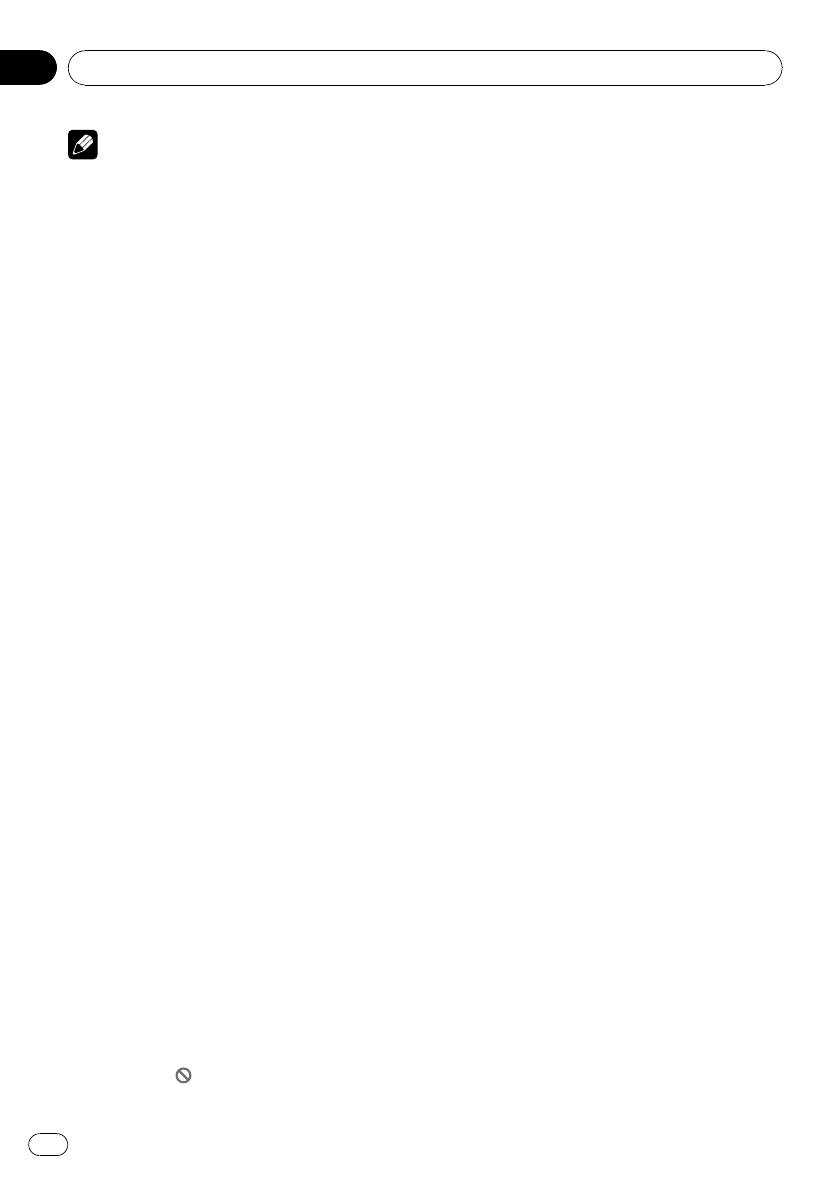
Раздел
02
Управление данным устройством
# Если Вы забыли код, см.
Если Вы забыли
Примечания
код
на стр. 46.
! Уровень блокировки доступа запрограмми-
рован на диске. Информация об уровне
6 Чтобы выбрать желаемый уровень,
блокировки указана на упаковке диска, в
переместите многофункциональный
приложенном буклете или на самом диске.
переключатель влево или вправо.
Если на диске не запрограммирован
7 Нажмите на многофункциональный
уровень блокировки, то для данного ус-
переключатель.
тройства функция блокировки от просмот-
Уровень блокировки доступа установлен.
ра нежелательной информации
# Нажатие кнопки RETURN возвращает Вас к
недоступна.
предыдущему дисплею.
! На некоторых дисках защитная блокировка
применяется только в отношении сцен
определенного характера. Такие сцены
Если Вы забыли код
воспроизводиться не будут. Подробности
См. следующий раздел. Нажмите CLEAR в
смотрите в инструкциях, прилагаемых к ди-
меню блокировки 10 раз. См.
Изменение
скам.
уровня
на стр. 46. Заданный код отменяет-
ся, и Вы можете задать новый.
Изменение уровня
Установленный уровень блокировки досту-
Настройка файла субтитров DivX
па можно изменять.
Вы можете выбрать, будут ли отображать-
1 Чтобы выбрать PARENTAL в GEN.,
ся внешние субтитры DivX или нет.
переместите многофункциональный
! Когда эта настройка включена, то суб-
переключатель вверх или вниз.
титры DivX будут отображаться даже
при отсутствии файла внешних субтит-
2 Нажмите на многофункциональный
ров DivX.
переключатель.
Появляется меню установки блокировки
1 Чтобы выбрать DivX SUBTITLE в
доступа.
GEN., переместите многофункциональ-
ный переключатель вверх или вниз.
3 С помощью кнопок от 0 до 9 введите
код доступа.
2 Для включения или выключения
функции показа внешних субтитров
4 Перемещение курсора в предыду-
DivX щелкните многофункциональным
щую или следующую позицию произ-
переключателем.
водится движением
! ORIGINAL – Отображение субтитров
многофункционального переключателя
DivX
влево или вправо.
! CUSTOM – Отображение внешних суб-
титров DivX
5 После ввода четырехзначного кода
# Нажатие кнопки RETURN возвращает Вас к
доступа щелкните многофункциональ-
предыдущему дисплею.
ным переключателем.
Код введен, и теперь можно изменить
уровень.
# При вводе неправильного кода отобра-
жается значок
. Введите правильный код.
46
Ru
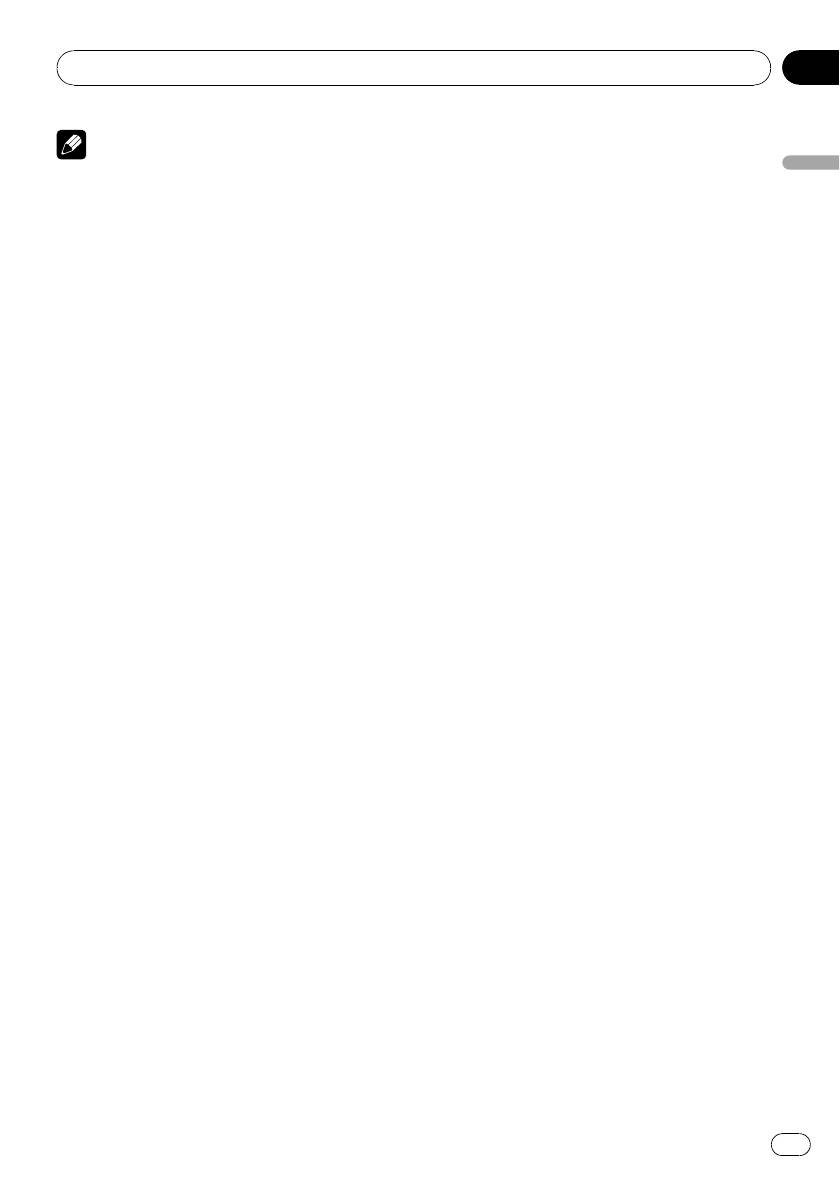
Раздел
Управление данным устройством
02
Примечания
Отображение Вашего
регистрационного кода
! В одной строке может отображаться до 42
®
Управление данным устройством
содержимого VOD формата DivX
символов. Если в строке более 42 симво-
лов, то остальные символы будут отобра-
Чтобы воспроизвести VOD содержимое
жаться на следующей строке.
(видео по запросу) формата DivX на дан-
! В одном окне дисплея может отображаться
ном устройстве, сначала необходимо за-
не более 126 символов. Если текст содер-
регистрировать данное устройство у
жит более 126 символов, то лишние сим-
Вашего поставщика содержимого VOD
волы отображаться не будут.
формата DivX. Вы создаете регистрацион-
ный код содержимого VOD формата DivX,
а затем сообщаете его Вашему провайде-
Настойка цифрового выхода
ру.
Вы можете выбрать режим воспроизведе-
ния для цифрового выхода данного устрой-
1 Чтобы выбрать DivX VOD в GEN.,
ства. Обычно используется режим
переместите многофункциональный
STREAM. Если цифровой выход данного
переключатель вверх или вниз.
устройства не используется, изменять на-
2 Нажмите на многофункциональный
стройки не требуется.
переключатель.
! Если настройка Linear PCM включена,
На дисплее отображается Ваш 8-значный
то Вы можете выбрать аудиовыход при
регистрационный код.
воспроизведении следующих типов дис-
! Запишите код, поскольку он Вам понадо-
ков.(См.
Выбор аудиовыхода
на стр.
бится при регистрации у поставщика
33.)
содержимого VOD формата DivX.
— Диски DVD video, записанные в
# Нажатие кнопки RETURN возвращает Вас к
режиме dual mono
предыдущему дисплею.
— Двуязычные диски DVD-VR
1 Чтобы выбрать IEC DIGITAL OUTPUT в
Порядок настройки выхода
GEN., переместите многофункциональ-
субдискретизации
ный переключатель вверх или вниз.
Если аудиофайлы записаны с частотой
2 Для выбора нужных настроек циф-
дискретизации свыше 96 кГц, частота
рового выхода щелкните многофунк-
дискретизации цифрового выхода данного
циональным переключателем.
устройства может быть снижена до 48 кГц.
! STREAM – Сигнал Dolby Digital/DTS по-
В обычных условиях режим настройки вы-
ступает на выход без преобразований
хода субдискретизации должен быть
(начальная настройка)
включен. Если цифровой выход данного
! Linear PCM – Сигнал Dolby Digital/DTS
устройства не используется, изменять на-
прежде, чем поступить на выход, прео-
стройки не требуется.
бразуется в линейный PCM сигнал
# Нажатие кнопки RETURN возвращает Вас к
1 Чтобы выбрать SAMPLING OUTPUT в
предыдущему дисплею.
GEN., переместите многофункциональ-
ный переключатель вверх или вниз.
47
Ru
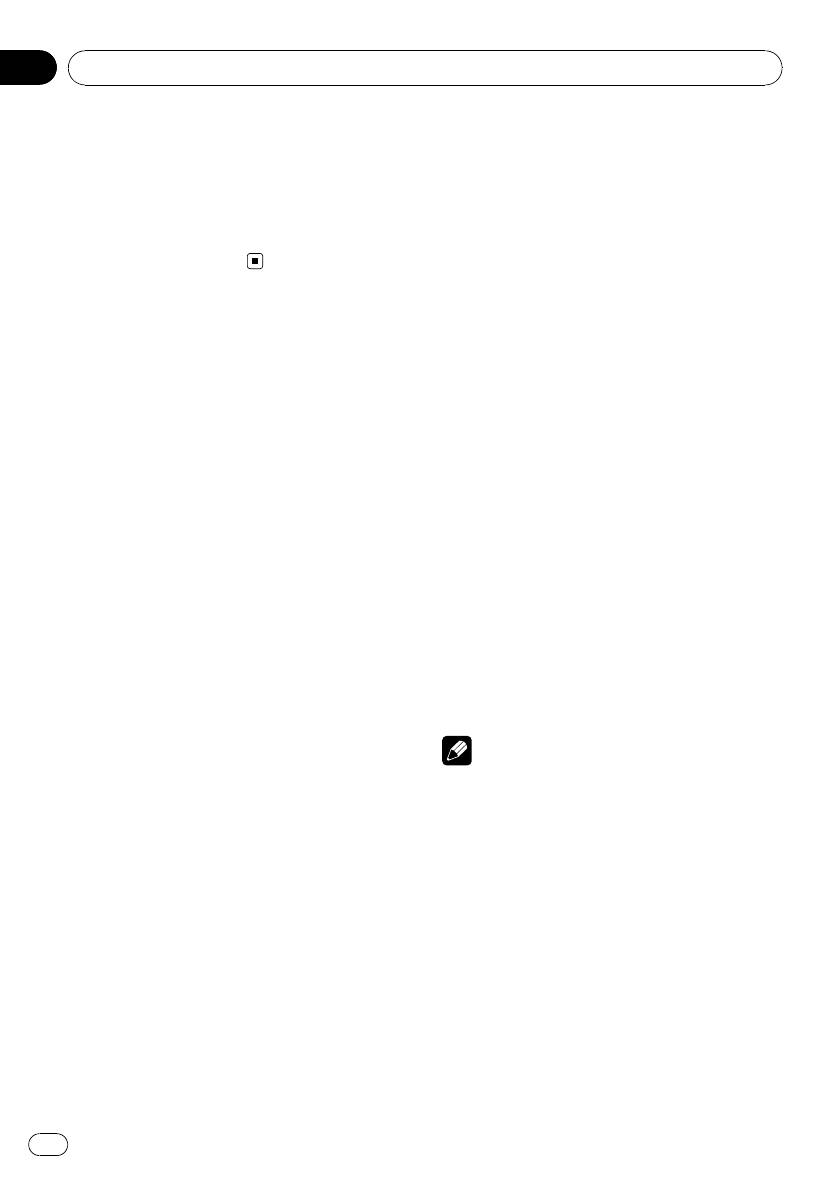
Раздел
02
Управление данным устройством
2 Нажмите на многофункциональный
Начальные настройки
переключатель.
При каждом щелчке кнопки переключателя
Изменение начальных настроек
выбранная настройка включается или вы-
С помощью начальных настроек можно на-
ключается.
строить разнообразные параметры систе-
# Нажатие кнопки RETURN возвращает Вас к
мы для максимально эффективной работы
предыдущему дисплею.
этого устройства.
1 Нажмите кнопку SRC/OFF и удержи-
вайте ее в нажатом положении до тех
пор, пока не выключится устройство.
2 Нажмите MULTI-CONTROL и удержи-
вайте его до вывода на дисплей исход-
ного меню.
3 Поверните MULTI-CONTROL, чтобы
выбрать одну из начальных настроек.
FM STEP (шаг настройки в FM-диапазоне)
—AUTO-PI (автоматический поиск PI (по
идентификатору программы))—AUX (вспо-
могательный вход)—MUTE/ATT (приглуше-
ние звука/ослабление уровня сигнала)—
SCROLL (постоянная прокрутка)—TITLE
(выбор языка)—V.OUT (подключение ди-
сплея)
Следуйте нижеприведенным инструкциям
для управления каждой настройкой в
отдельности.
Примечания
! Функцию также можно выбрать, нажав
FUNCTION на пульте дистанционного
управления.
! Чтобы вернуться к предыдущему дисплею,
нажмите DISP/BACK/SCRL.
! Чтобы отменить начальные настройки, на-
жмите кнопку BAND/ESC.
! Если V.OUT установлен на ON, то функции
SCROLL и TITLE недоступны.
48
Ru
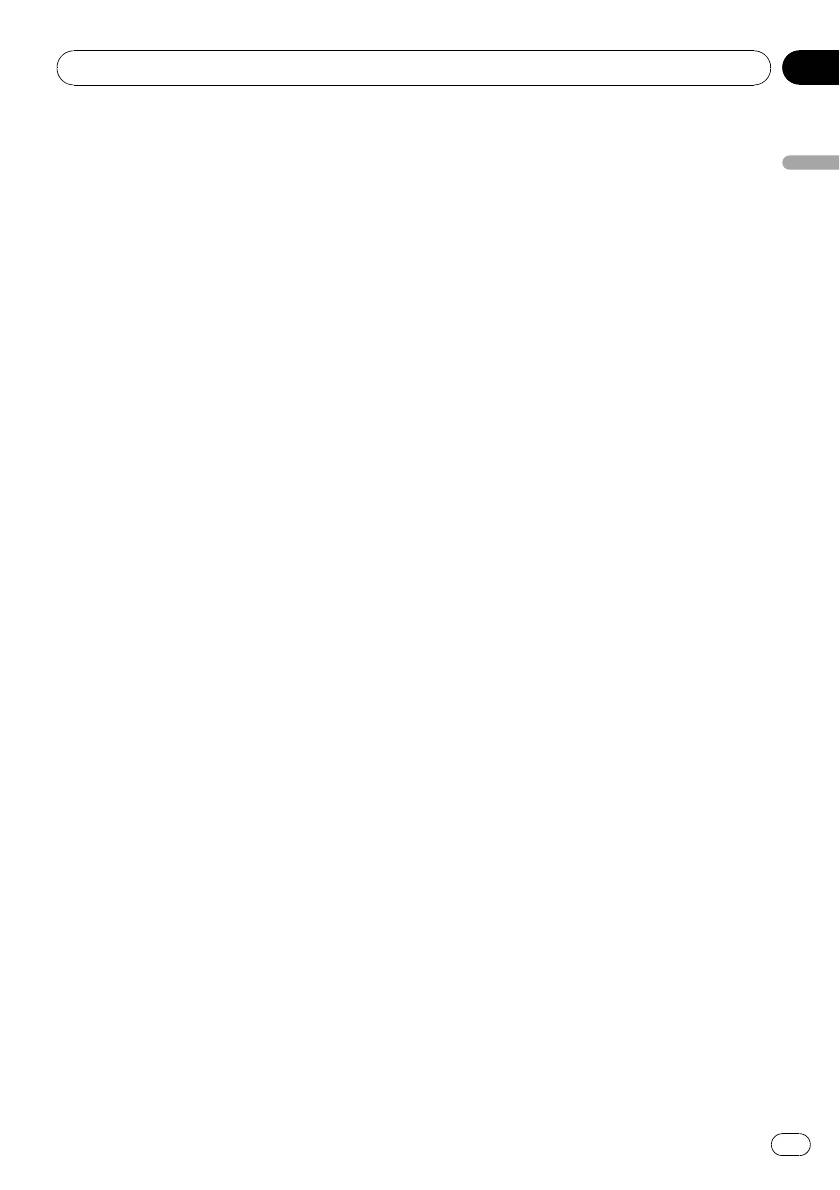
Раздел
Управление данным устройством
02
Установка шага настройки в
1 С помощью MULTI-CONTROL вы-
берите AUTO-PI в меню начальных на-
FM-диапазоне
строек.
Управление данным устройством
Обычно шаг настройки в FM-диапазоне,
См.
Изменение начальных настроек
на
используемый при настройке с поиском,
стр. 48.
составляет 50 кГц. При включении функции
AF или TA шаг настройки автоматически
2 Нажмите MULTI-CONTROL, чтобы
меняется на 100 кГц. При включенной
включить автоматический PI поиск (по
функции AF предпочтительно установить
идентификатору программы).
шаг настройки 50 кГц.
# Нажмите MULTI-CONTROL еще раз, чтобы
! Во время ручной настройки шаг на-
выключить автоматический PI поиск (по иден-
стройки составляет 50 кГц.
тификатору программы).
1 С помощью MULTI-CONTROL вы-
берите FM STEP в меню начальных на-
Включение вспомогательной
строек.
настройки
См.
Изменение начальных настроек
на
Допускается использование с этим устрой-
стр. 48.
ством вспомогательного оборудования.
При подключении и использовании вспо-
2 Для отображения установочного
могательного устройства следует активи-
меню нажмите MULTI-CONTROL.
ровать вспомогательную настройку.
# Нажмите DISP/BACK/SCRL для возврата к
предыдущему дисплею.
1 С помощью MULTI-CONTROL вы-
берите AUX в меню начальных на-
3 Поверните MULTI-CONTROL, чтобы
строек.
выбрать шаг настройки в FM-диапазоне.
См.
Изменение начальных настроек
на
При повороте MULTI-CONTROL происходит
стр. 48.
переключение шага настройки в FM-диапа-
зоне между значениями 50 кГц и 100 кГц.
2 Нажмите MULTI-CONTROL, чтобы
Выбранный шаг настройки в FM-диапазоне
включить AUX.
появляется на дисплее.
# Чтобы выключить AUX, нажмите
# Выполнить эти операции можно также на-
MULTI-CONTROL еще раз.
жатием кнопки a или b.
4 Нажмите кнопку MULTI-CONTROL,
Включение функции
чтобы определить выбор.
приглушения звука/
# Операция будет выполнена, даже если в
меню выбрана команда отмены до заве-
ослабления уровня сигнала
ршения процесса определения.
Звук/уровень звукового сигнала данной
системы автоматически понижается при
получении сигнала от оборудования с
Включение автоматического
функцией приглушения звука.
поиска PI
! Звук системы приглушается, на дисплее
Устройство может автоматически искать
отображается индикация MUTE или
другую станцию с такой же программой
ATT ON, и регулировка звука становится
даже во время вызова предварительной
невозможной.
настройки.
49
Ru
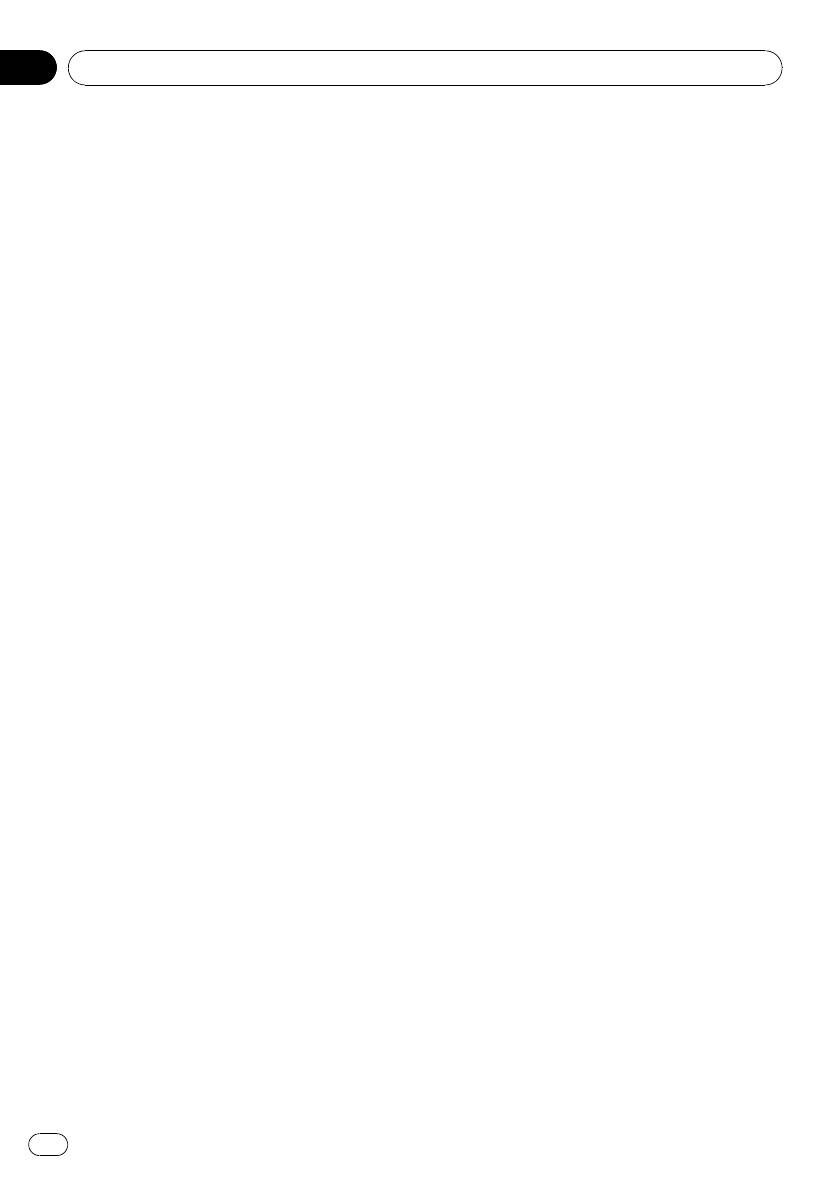
Раздел
02
Управление данным устройством
! При отмене приглушения/понижения
2 Для отображения установочного
уровня звука происходит возврат к ста-
меню нажмите MULTI-CONTROL.
ндартному уровню звука.
# Нажмите DISP/BACK/SCRL для возврата к
предыдущему дисплею.
1 С помощью MULTI-CONTROL вы-
берите MUTE/ATT в меню начальных на-
3 Поворачивайте MULTI-CONTROL для
строек.
выбора настройки.
См.
Изменение начальных настроек
на
EVER (постоянно)—OFF (выкл)
стр. 48.
# Выполнить эти операции можно также на-
жатием кнопки a или b.
2 Для отображения установочного
меню нажмите MULTI-CONTROL.
4 Нажмите кнопку MULTI-CONTROL,
# Нажмите DISP/BACK/SCRL для возврата к
чтобы определить выбор.
предыдущему дисплею.
# Операция будет выполнена, даже если в
меню выбрана команда отмены до заве-
3 Поверните MULTI-CONTROL для вы-
ршения процесса определения.
бора желаемой настройки.
! MUTE – Приглушение звука
! ATT -10DB – Ослабление уровня сигнала
Настройка языка
! ATT -20DB – Ослабление уровня сигнала
На диск, содержащий сжатые аудиофайлы,
(ATT -20DB имеет более сильный
может быть записана текстовая информа-
эффект, чем ATT-10DB)
ция, например, название композиции, имя
! OFF – Выключение функции приглуше-
исполнителя или текстовый комментарий.
ния звука/ослабления уровня сигнала
Это устройство может отображать такую
# Выполнить эти операции можно также на-
информацию на русском или любом евро-
жатием кнопки a или b.
пейском языке.
! При несовместимости настроек
4 Нажмите кнопку MULTI-CONTROL,
встроенного и выбранного языка воз-
чтобы определить выбор.
можны искажения при выводе тексто-
# Операция будет выполнена, даже если в
вых сообщений.
меню выбрана команда отмены до заве-
! Некоторые символы могут отображать-
ршения процесса определения.
ся неправильно.
1 С помощью MULTI-CONTROL вы-
Включение режима
берите TITLE в меню начальных на-
постоянной прокрутки
строек.
Если включить функцию постоянной про-
См.
Изменение начальных настроек
на
крутки, то текстовая информация будет по-
стр. 48.
стоянно прокручиваться на дисплее.
2 Для отображения установочного
Отключите этот режим для единовремен-
меню нажмите MULTI-CONTROL.
ной прокрутки этой информации.
# Нажмите DISP/BACK/SCRL для возврата к
1 С помощью MULTI-CONTROL вы-
предыдущему дисплею.
берите SCROLL в меню начальных на-
3 Поверните MULTI-CONTROL, чтобы
строек.
выбрать язык.
См.
Изменение начальных настроек
на
EUROPEAN (европейский язык)—RUSSIAN
стр. 48.
(русский язык)
50
Ru
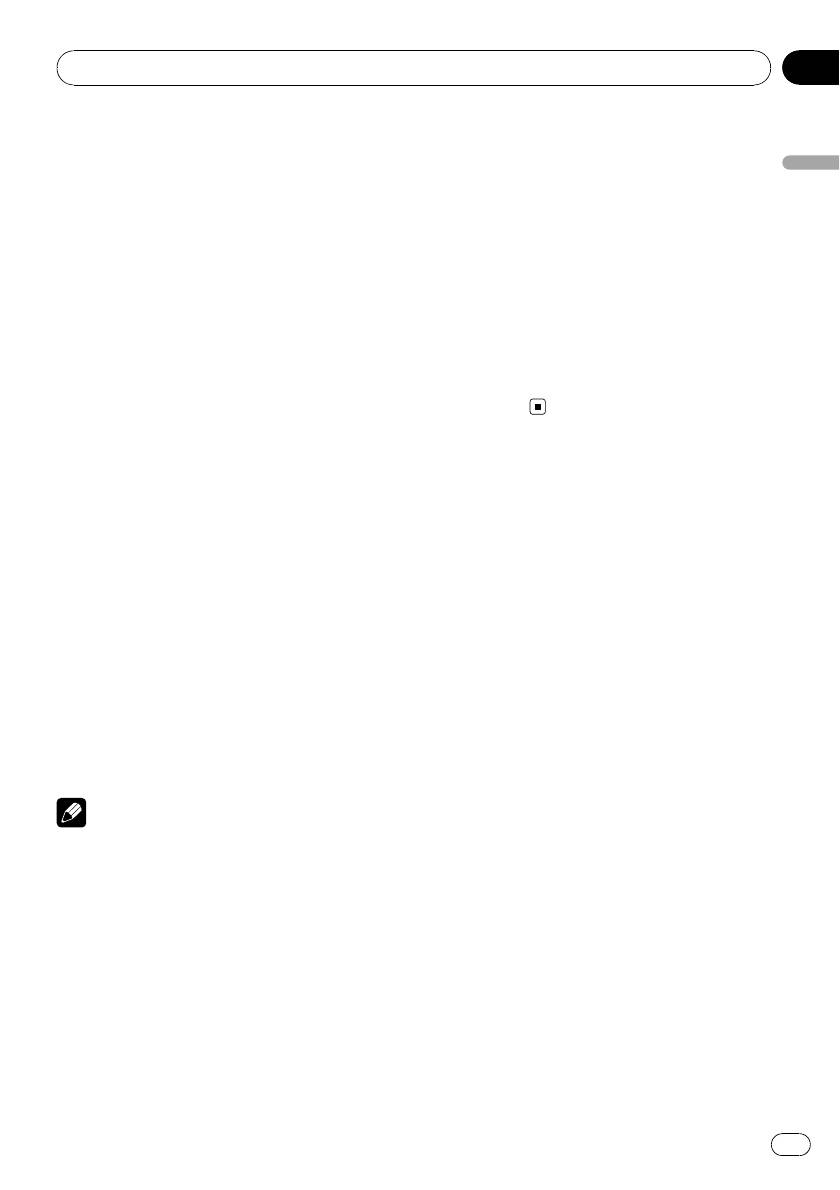
Раздел
Управление данным устройством
02
# Выполнить эти операции можно также на-
— Если функция подключения дисплея
жатием кнопки a или b.
выключена, отображается файл корне-
вой папки.
Управление данным устройством
4 Нажмите кнопку MULTI-CONTROL,
! Воспроизведение сжатых аудиофайлов и
чтобы определить выбор.
выбор DISP/BACK/SCRL в списке названий
# Операция будет выполнена, даже если в
файлов
меню выбрана команда отмены до заве-
— Если функция подключения дисплея
ршения процесса определения.
включена, отображается название
файла, воспроизводимого в настоящий
момент.
Включение или выключение
— Если функция подключения дисплея
функции подключения дисплея
выключена, Вы можете вернуться к
Предусмотрена возможность использова-
предыдущему списку (на один уровень
ния устройства как с дисплеем, так и без
выше).
него. При использовании данного устрой-
ства с дисплеем предусмотрена возмож-
ность включения или выключения функции
подключения дисплея. Если данная функ-
ция включена, на дисплее будет отобра-
жаться информация источников сигнала
DVD и USB.
1 С помощью MULTI-CONTROL вы-
берите V.OUT в меню начальных на-
строек.
См.
Изменение начальных настроек
на
стр. 48.
2 Для включения функции подключе-
ния дисплея нажмите MULTI-CONTROL.
# Чтобы отключить функцию подключения
дисплея, нажмите MULTI-CONTROL еще раз.
Примечание
В зависимости от настройки функции включе-
ния/выключения функции подключения ди-
сплея управление данным устройством будет
отличаться. Далее приводятся примеры:
! Режим воспроизведения сжатых аудио-
файлов и отображения списка названий
файлов
— Если функция подключения дисплея
включена, отображаются файлы папки,
которая воспроизводится в настоящий
момент.
51
Ru
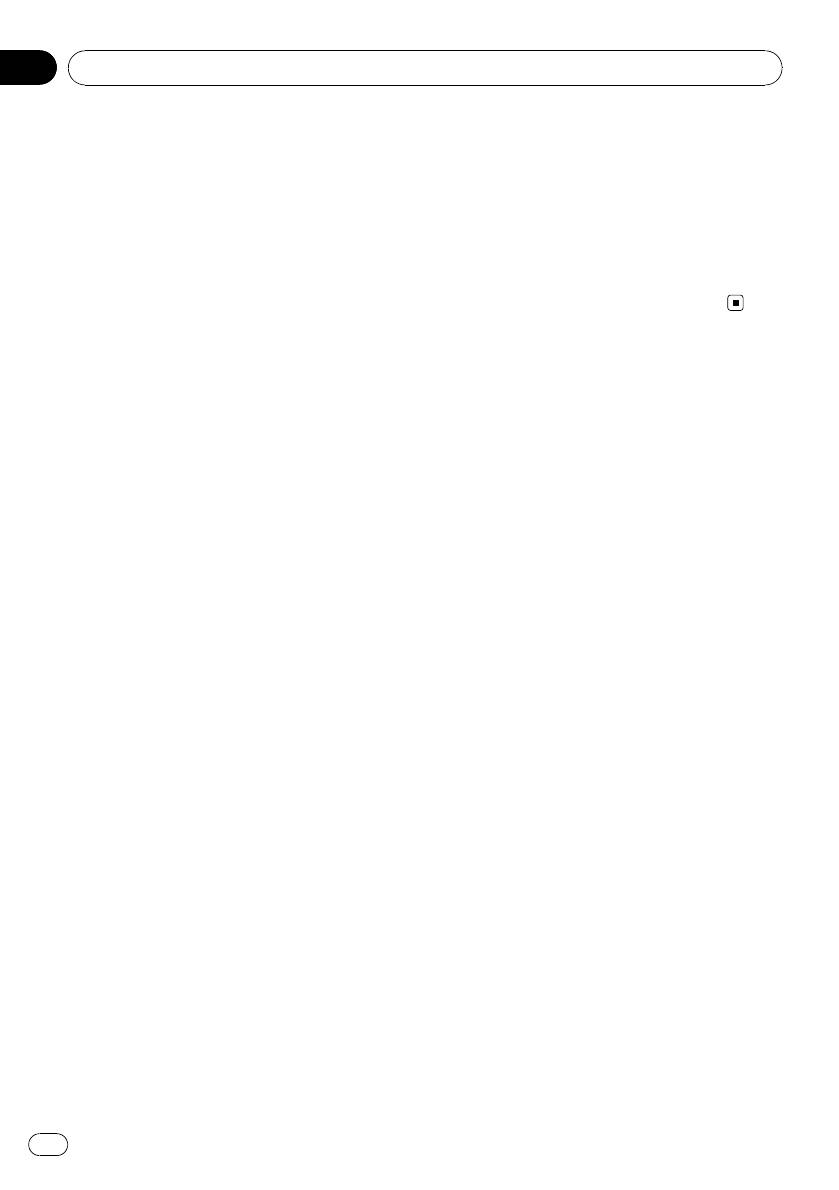
Раздел
02
Управление данным устройством
% Нажмите и удерживайте кнопку
Другие функции
BOOKMARK, чтобы включить функцию
Использование дополнительного
BSM при выборе TUNER в качестве ис-
источника сигнала (AUX)
точника сигнала.
Нажмите и удерживайте кнопку
К данному устройству можно подсоединить
BOOKMARK, пока не включится функция
вспомогательное оборудование посред-
BSM.
ством стереокабеля с мини-штекером.
# Чтобы отменить процесс сохранения на-
% Вставьте мини-штекер стереокабеля
строек, нажмите BOOKMARK еще раз.
в гнездо входа этого устройства.
Подробную информацию см. в
Основное
устройство
на стр. 10.
Выбор AUX в качестве источника
сигнала
% Нажмите кнопку SRC/OFF, чтобы вы-
брать AUX в качестве источника сигна-
ла.
# Если вспомогательная настройка не
включена, выбрать AUX невозможно. Чтобы
получить дополнительную информацию, см.
Включение вспомогательной настройки
на
стр. 49.
Функции кнопки PGM
С помощью BOOKMARK можно использо-
вать предварительно запрограммирован-
ные функции для каждого источника
сигнала.
! Для выполнения данной функции
переведите пульт дистанционного
управления в режим DVH.
% Нажмите BOOKMARK, чтобы вклю-
чить паузу и выбрать один из следую-
щих источников сигнала:
! DVD – Встроенный проигрыватель DVD
! USB – Портативный USB аудиоплеер/за-
поминающее устройство USB
# Чтобы выключить паузу, нажмите
BOOKMARK еще раз.
52
Ru
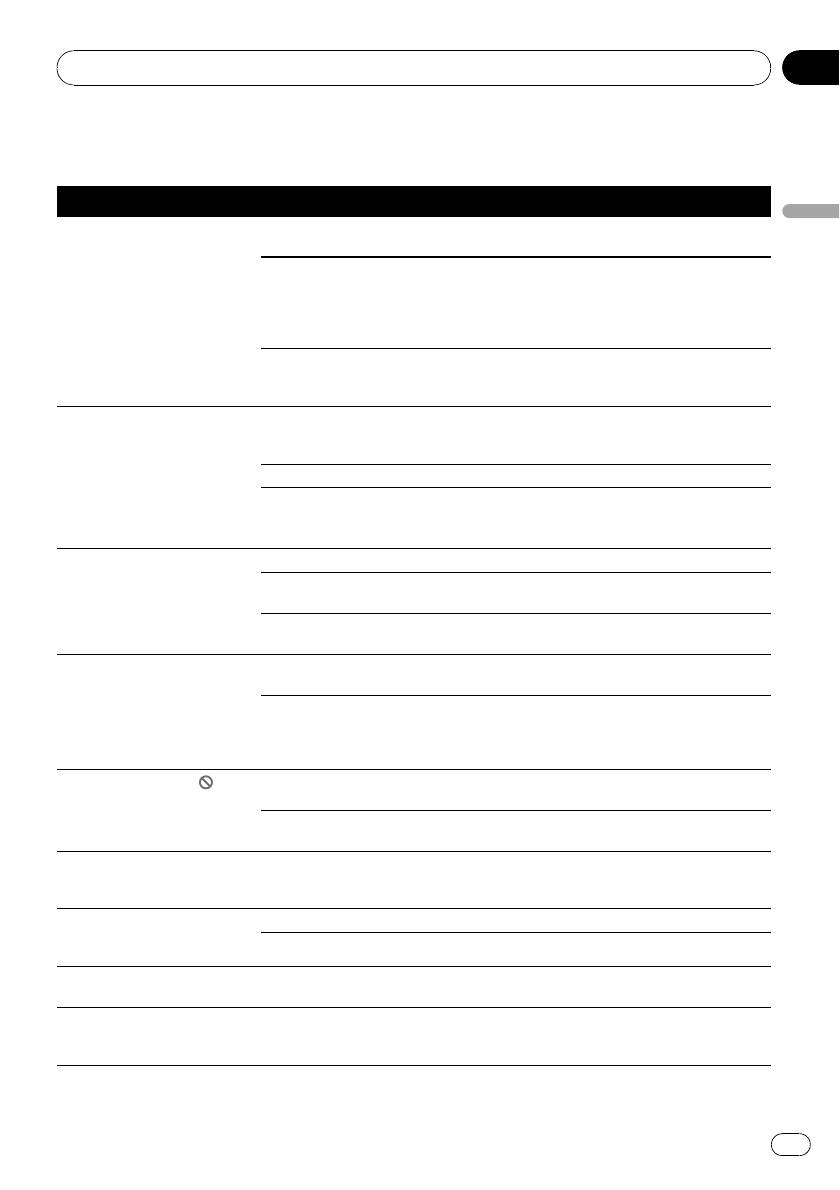
Приложение
Дополнительная информация
Устранение неисправностей
Общие
Признак Причина Действием.
Дополнительная информация
Не включается питание.
Неправильно подключены
Проверьте еще раз правильность всех
Устройство не работает.
кабели и разъемы.
соединений.
Перегорел предохранитель. Устраните причину выхода из строя пред-
охранителя и замените предохранитель.
Будьте особенно внимательны, новый
предохранитель должен иметь тот же но-
минал, что и перегоревший.
Шум и другие факторы вызывают
Выключите и снова включите устройство.
сбои в работе встроенного микро-
процессора.
Не работает управление с по-
Неправильный режим работы
Переключитесь на правильный режим ра-
мощью пульта дистанционно-
пульта дистанционного управле-
боты пульта дистанционного управления.
го управления.
ния.
(стр.14)
Устройство работает непра-
Недостаточный заряд батарейки. Вставьте новую батарейку.(стр.9)
вильно даже при нажатии со-
ответствующих кнопок на
Отдельные операции недоступны
Проверьте работоспособность, установив
пульте дистанционного
при работе с некоторыми диска-
другой диск.
управления.
ми.
Воспроизведение не начи-
Диск загрязнен. Очистите диск.(стр. 58)
нается.
Тип загруженного диска не по-
Проверьте тип загруженного диска.
ддерживается системой.
Загружен диск не поддерживае-
Установите диск, поддерживаемый Вашей
мой видеосистемы.
видеосистемой.
Нет звука.
Неправильно подключены
Правильно подключите кабели.
Уровень громкости не увели-
кабели.
чивается.
Устройство в режиме воспроиз-
Нет звука при воспроизведении неподвиж-
ведения неподвижных изображе-
ных изображений, замедленном или по-
ний, замедленного или
кадровом воспроизведении.
покадрового воспроизведения.
Отображается значок
, и
Данная операция запрещена для
Операция невозможна.
воспроизведение не начи-
этого диска.
нается.
Данная операция не совместима
Операция невозможна.
со структурой этого диска.
Изображение останавливает-
Считывание данных при вос-
Остановите, а затем вновь включите вос-
ся (включается пауза), иус-
произведении стало невозмож-
произведение.
тройство не функционирует.
ным.
Нет звука.
Низкий уровень громкости. Отрегулируйте уровень громкости.
Уровень громкости слишком
Включен аттенюатор. Отключите аттенюатор.
низкий.
Пропуск фрагментов звука и
Устройство плохо закреплено. Тщательно закрепите устройство.
видео.
Изображение растягивается,
Для дисплея выбрано неправиль-
Выберите правильное значение для
формат изображения непра-
ное значение формата.
своего дисплея.(стр. 44)
вильный.
53
Ru
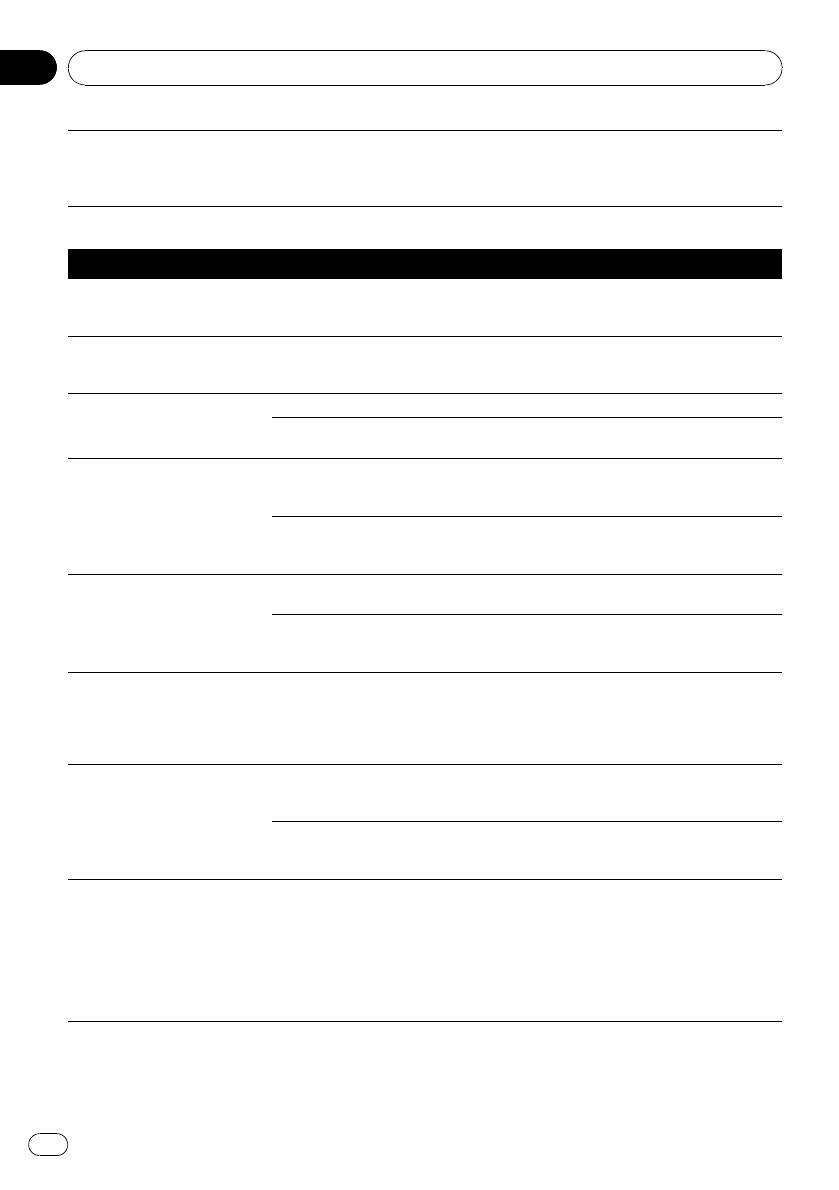
Приложение
Дополнительная информация
Устройство проверяет, загружен
Это нормальная операция.
При переключении ключа за-
ли диск.
жигания в положение ON (или
ACC) слышен звук привода.
Проблемы при воспроизведении дисков DVD
Признак Причина Действием.
Воспроизведение не начи-
Код региона на вставленном
Вставьте диск с кодом региона, совпадаю-
нается.
диске отличается от кода региона
щим с кодом региона данного устройства.
данного устройства.
(стр.6)
Выводится сообщение о бло-
Включена функция блокировки
Отключите блокировку доступа или из-
кировке доступа, и воспроиз-
доступа.
мените ее уровень.(стр. 45)
ведение не запускается.
Невозможно отменить блоки-
Неправильный код. Введите правильный код.(стр. 45)
ровку доступа.
Вы забыли код. Нажмите CLEAR 10 раз, чтобы отменить
код.(стр. 46)
Невозможно переключить
Воспроизводимый DVD не содер-
Невозможно выбрать язык звукового со-
язык звукового сопровожде-
жит звукового сопровождения на
провождения, если оно записано только
ния (и язык субтитров).
разных языках.
на одном языке.
Переключение возможно только
Переключите через меню диска.
для параметров, указанных в
меню диска.
Нет субтитров. Воспроизводимый DVD не содер-
Невозможно отобразить субтитры, если
жит субтитров.
они не записаны на диске.
Переключение возможно только
Переключите через меню диска.
для параметров, указанных в
меню диска.
Не выполняется воспроиз-
Воспроизводимый DVD не содер-
Переключение на выбранный язык невоз-
ведение с настройками языка
жит звукового сопровождения
можно, если язык, выбранный в SETUP, не
звукового сопровождения и
или субтитров на языке, выбран-
записан на диске.
субтитров, выбранных в
ном в SETUP.
SETUP.
Невозможно переключить ра-
Воспроизводимый DVD не содер-
Невозможно переключить ракурс, если
курс.
жит сцен с несколькими ракурса-
DVD не содержит сцен, снятых с разных
ми.
ракурсов.
Вы пытаетесь переключить ра-
Переключайте ракурсы при просмотре
курс в сцене, не содержащей до-
сцен, записанных в разных ракурсах.
полнительных ракурсов.
Изображение при воспроиз-
Диск содержит сигнал для пред-
Поскольку данная система поддерживает
ведении чрезвычайно
отвращения копирования.(На
функцию защиты от аналогового копиро-
нечеткое/искаженное и
некоторых дисках присутствует
вания, то при воспроизведении дисков с
темное.
такой сигнал.)
такой защитой на некоторых дисплеях
возможно появление на изображении го-
ризонтальных полос или других помех.
Это не является признаком неисправно-
сти устройства.
54
Ru
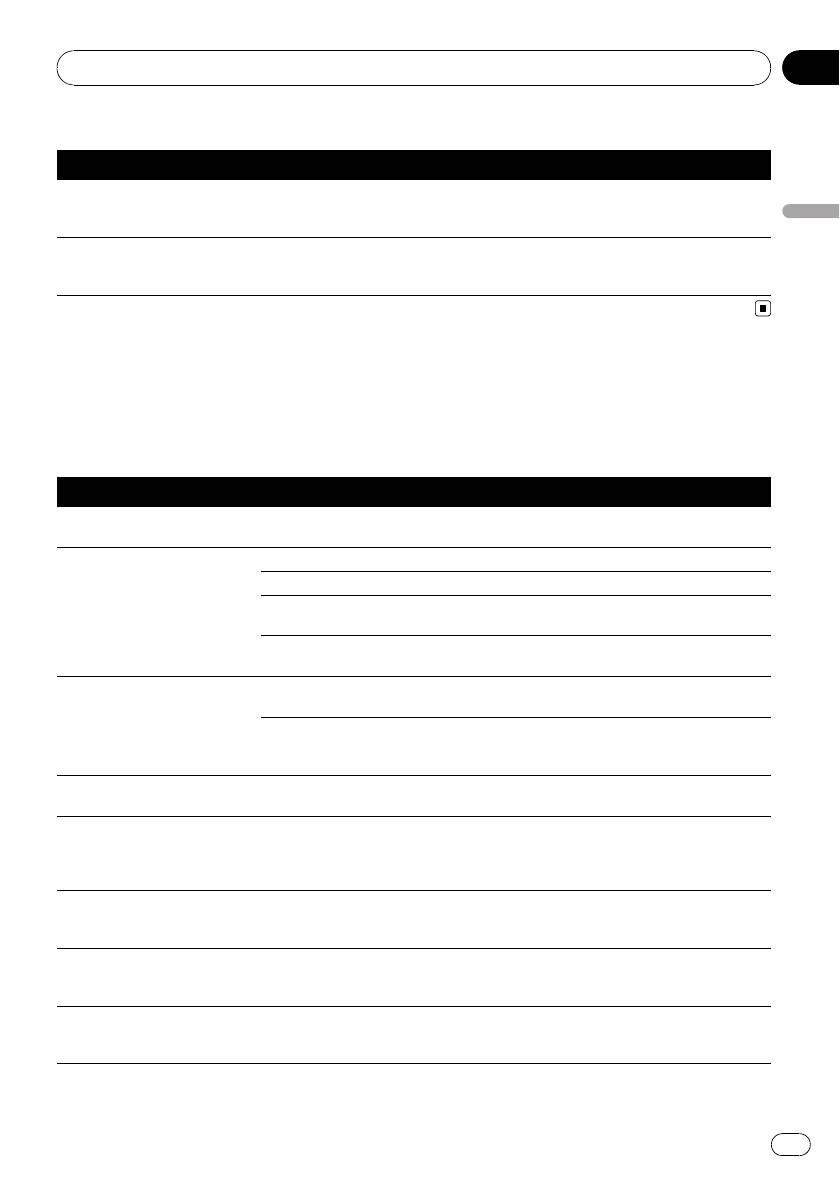
Приложение
Дополнительная информация
Проблемы при воспроизведении дисков Video CD
Признак Причина Действие
Невозможно вызвать на экран
Воспроизводимый диск Video CD
Данная операция невозможна, если диск
меню PBC (контроля вос-
не поддерживает функции PBC.
Video CD не поддерживает функцию PBC.
произведения).
Дополнительная информация
Повторное воспроизведение,
При воспроизведении дисков
Данная операция невозможна для дисков
поиск дорожки и поиск по
формата Video CD поддержи-
формата Video CD, поддерживающих
времени невозможны.
вается функция PBC.
функцию PBC.
Сообщения об ошибках
Когда Вы обращаетесь к торговому представителю или в ближайший сервисный центр
Pioneer, убедитесь, что Вы записали сообщение об ошибке.
Встроенный проигрыватель DVD-дисков
Сообщение Причина Действие
REGION ERR (DIFFERENT RE-
Код региона на диске отличается
Замените диск DVD на диск с соот-
GION DISC)
от кода региона устройства
ветствующим кодом региона.
ERROR-02-XX Грязный диск Очистите диск.
Поцарапанный диск Замените диск.
Диск загружен верхней стороной
Убедитесь, что диск установлен правиль-
вниз
но.
Электрическая или механическая
Нажмите RESET.
неполадка
NON-PLAY (UNPLAYABLE
Диски такого типа не воспроиз-
Замените диск на допустимый.
DISC)
водятся системой
Установленный диск не содержит
Замените диск.
файлов, которые могут быть вос-
произведены
PROTECT (NO ACCESSIBLE
Все файлы на установленном
Замените диск.
DATA AVAILABLE)
диске защищены системой DRM
SKIPPED (FILE SKIPPED) Установленный диск содержит
Замените диск.
файлы формата WMA, защищен-
ные DRM (цифровой системой
управления правами)
HEAT (THERMAL PROTECTION
Температура устройства выходит
Подождите, пока температура устройства
IN MOTION)
за пределы нормального рабоче-
вернется в допустимые пределы.
го диапазона
EXPIRED (Rental Expired) Загружен диск формата DivX с
Замените диск.
истекшим сроком действия
содержимого VOD.
NON-PLAY (FILE NOT PLAYA-
Загружен диск с файлом форма-
Данное устройство не предназначено для
BLE-HIGH DEF)
та DivX высокого разрешения.
воспроизведения файлов формата DivX
HD. Замените диск на допустимый.
55
Ru
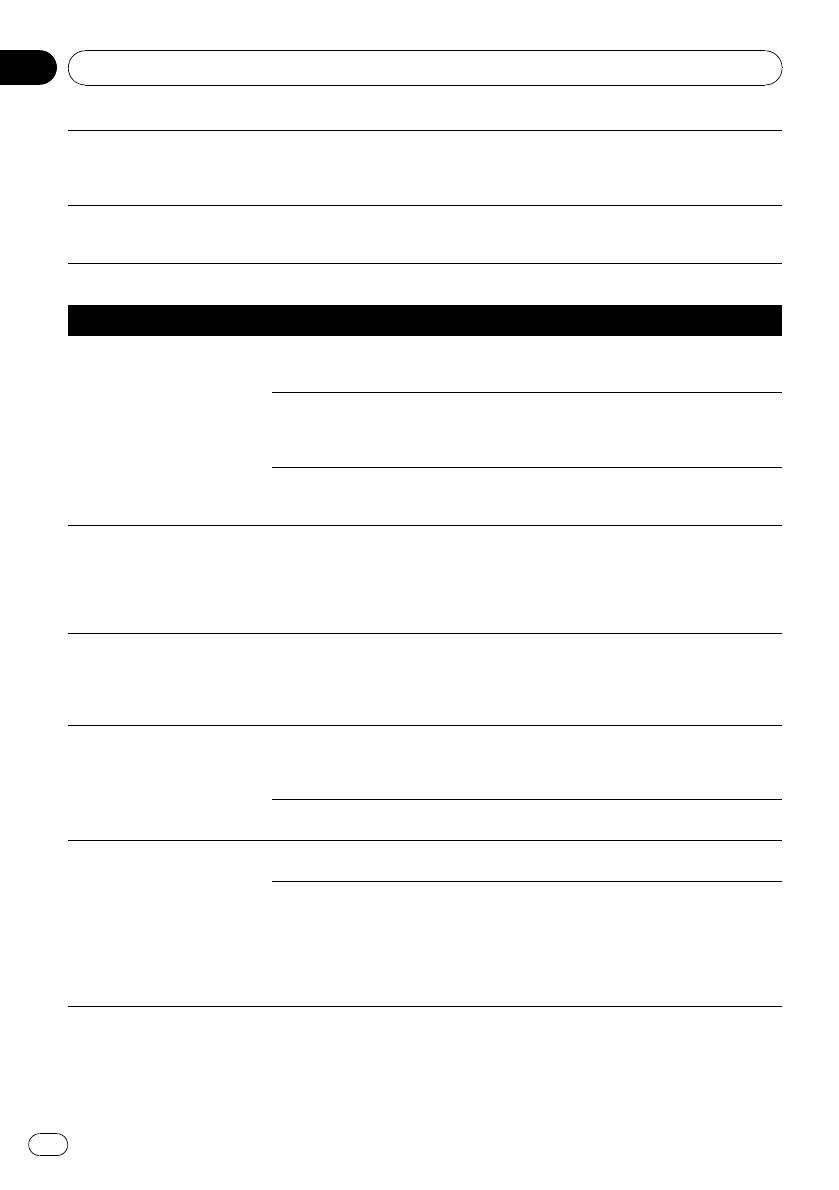
Приложение
Дополнительная информация
Флэш-память данного устрой-
Выберите пригодный для воспроизведе-
WRITE FAIL (CAN NOT SAVE
ства, используемая для
ния файл.
DATA)
временного хранения информа-
ции, заполнена.
ERROR (AUTHORIZATION
Регистрационный код DivX не
Зарегистрируйте данное устройство у по-
ERROR)
был авторизирован поставщиком
ставщика DivX VOD. (стр. 47)
DivX VOD.
USB аудиоплеер/запоминающее устройство USB
Сообщение Причина Действие
NON-PLAY (UNPLAYABLE FILE) Нет композиций Перенесите аудиофайлы в портативный
USB аудиоплеер/запоминающее устрой-
ство USB иподключитеего.
Подключено запоминающее ус-
Отключите функцию защиты от перезапи-
тройство USB с включенной
си в соответствии с инструкцией по эк-
функцией защиты от перезаписи
сплуатации запоминающего устройства
USB.
Данное устройство не поддержи-
Выберите пригодный для воспроизведе-
вает воспроизведение файлов
ния файл.
такого типа.
SKIPPED (FILE SKIPPED) Подключенный портативный USB
Выберите аудиофайл, не защищенный
аудиоплеер/запоминающее ус-
технологией Windows Media DRM 9/10.
тройство USB содержит файлы
формата WMA, защищенные
технологией Windows Media™
DRM 9/10
PROTECT (NO ACCESSIBLE
Все файлы на подсоединенном
Перенесите аудиофайлы, не защищенные
DATA AVAILABLE)
портативном USB аудиоплеере/
технологией Windows Media DRM 9/10, в
запоминающем устройстве USB
портативный USB аудиоплеер/запоми-
защищены технологией Windows
нающее устройство USB и подключите
Media DRM 9/10
его.
N/A USB (INCOMPATIBLE DE-
Подсоединенное устройство USB
Подсоедините портативный USB
VICE)
не поддерживается данным ус-
аудиоплеер или запоминающее устрой-
тройством.
ство USB, совместимое с запоминающими
устройствами класса USB Mass Storage.
Устройство USB не форматиро-
Устройства USB должно быть форматиро-
вано в FAT16 или FAT32
вано в FAT16 или FAT32.
CHECK USB Короткое замыкание на разъеме
Убедитесь, что разъем USB или кабель
USB или в кабеле USB.
USB не поврежден и не защемлен.
Портативный USB аудиоплеер/
Отсоедините портативный USB
запоминающее устройство USB
аудиоплеер/запоминающее устройство
потребляет более 500 мА (макси-
USB и не используйте его. Поверните
мально допустимая сила тока).
ключ зажигания в положение OFF, затем в
положение ACC или ON, иподключите
портативный USB аудиоплеер/запоми-
нающее устройство USB.
56
Ru
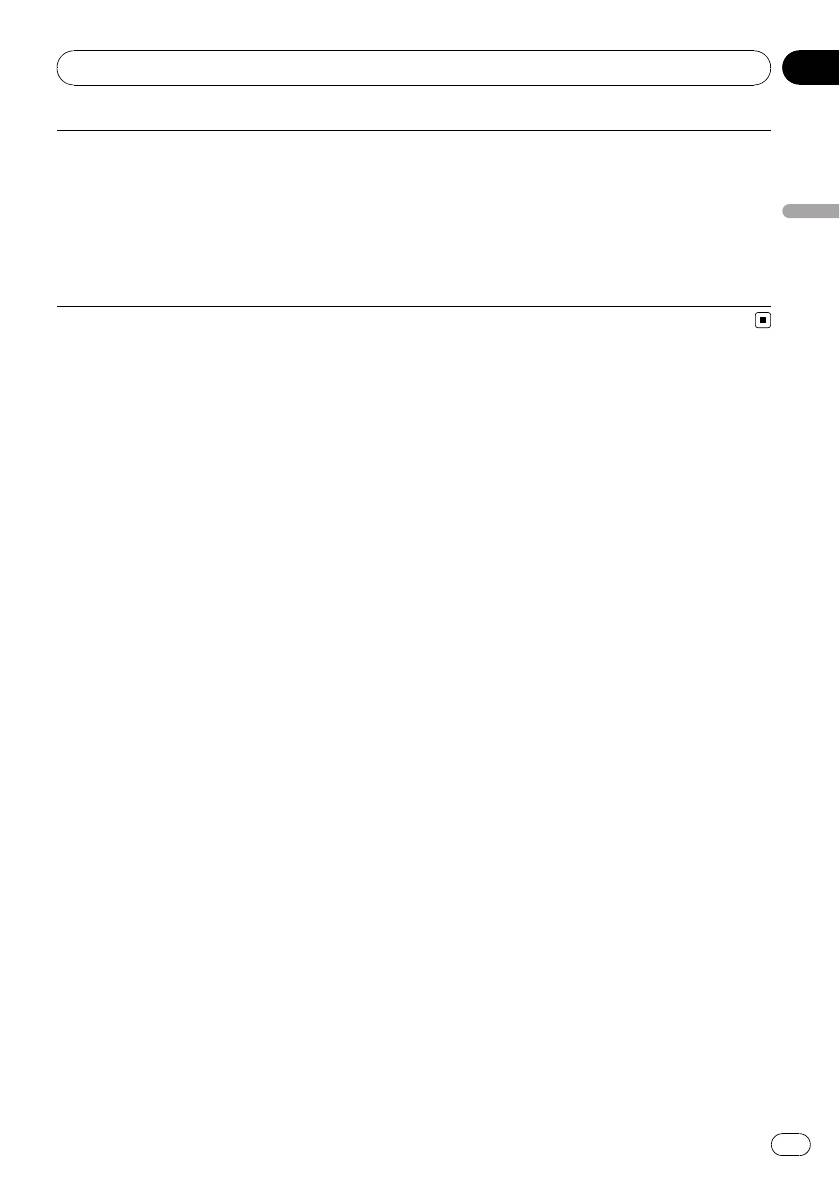
Приложение
Дополнительная информация
Сбой связи Выполните одну из указанных ниже опера-
ERROR-02-DX
ций.
–Выключите и снова включите зажигание.
–Отключите портативный USB
аудиоплеер/запоминающее устройство
Дополнительная информация
USB.
–Выберите другой источник сигнала.
Затем вновь подключите портативный
USB аудиоплеер/запоминающее устрой-
ство USB.
57
Ru
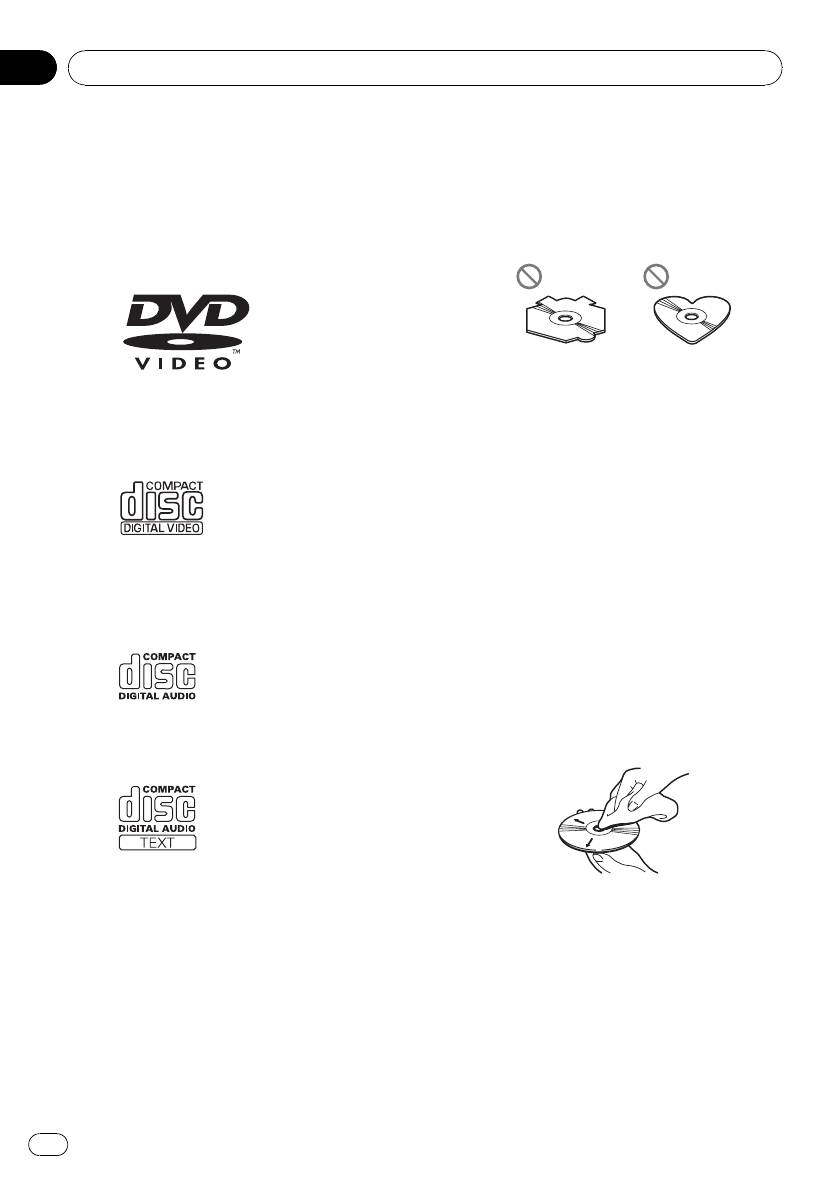
Приложение
Дополнительная информация
! Используйте только нормальные, круг-
Рекомендации по обращению
лые диски. Если Вы будете вставлять
с дисками и проигрывателем
необычные диски некруглой формы,
! Используйте только диски, имеющие
они могут застрять в проигрывателе
один из следующих логотипов.
DVD или неправильно воспроизводить-
DVD video
ся.
! Перед воспроизведением убедитесь в
отсутствии на дисках трещин, царапин
или деформации. Диски, имеющие
Video CD
трещины, царапины или деформации
могут воспроизводиться неправильно.
Не используйте такие диски.
! При обращении с диском избегайте при-
косновений к записанной (без напеча-
танного изображения) поверхности.
! Когда диски не используются, храните
их в футлярах.
CD
! Предохраняйте диски от воздействия
прямого солнечного света и высоких
температур.
! Не приклеивайте этикеток, не пишите и
не наносите химических веществ на по-
верхность дисков.
! Для чистки диска протрите его мягкой
тканью от центра к краю.
58
Ru
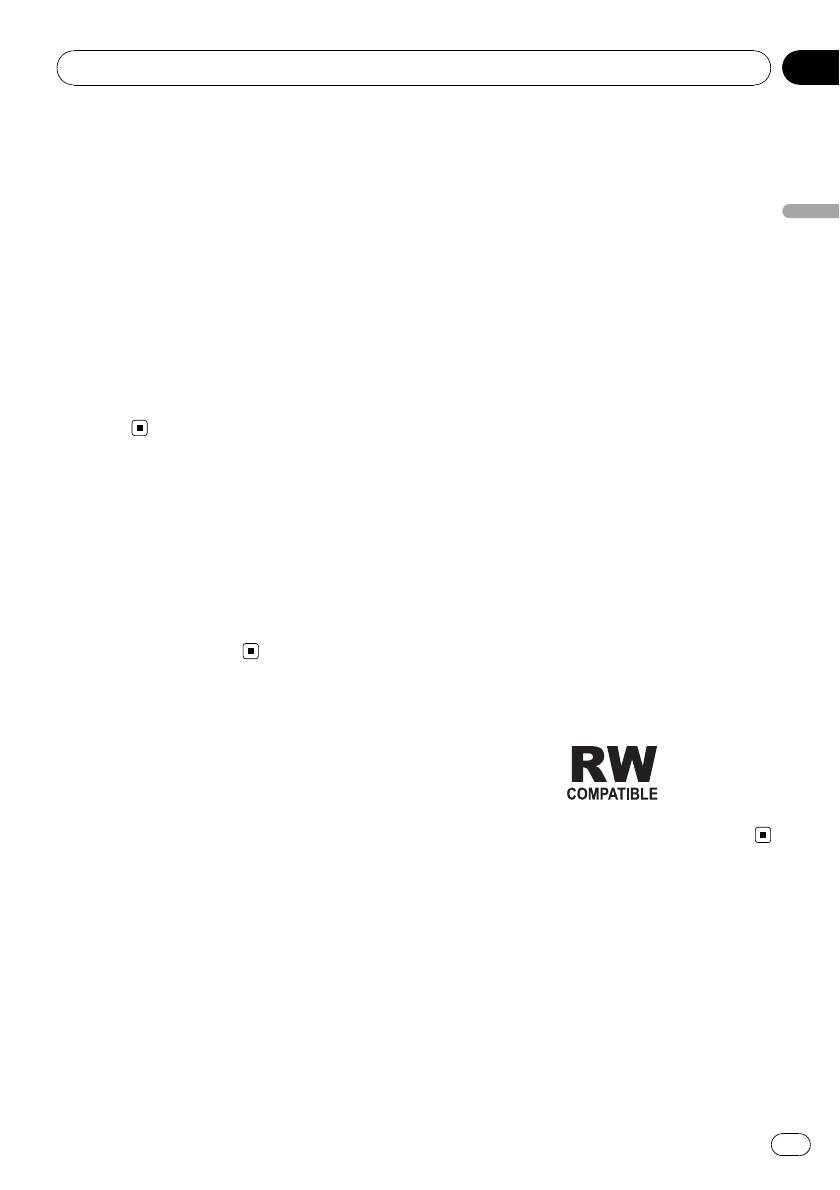
Приложение
Дополнительная информация
! Если в холодную погоду используется
производителю программного обе-
нагреватель, на деталях внутри про-
спечения.)
игрывателя DVD может образоваться
! Возможно воспроизведение DVD-R/-RW
конденсат. Конденсат может вызвать
дисков, на которых записаны данные в
неправильную работу проигрывателя
формате Video Recording (режим VR).
Дополнительная информация
DVD. Если Вы считаете, что проблема
Однако воспроизведение дисков, за-
заключается в наличии конденсата, вы-
пись на которых не была завершена,
ключите проигрыватель DVD прибли-
может оказаться невозможным. Запись
зительно на час, чтобы позволить ему
на дисках, которые не воспроизводятся,
высохнуть, и протрите все влажные
необходимо завершить. Невозможно
диски мягкой тканью, чтобы удалить
добавление/изменение данных на ди-
влагу.
сках DVD-R DL (Dual Layer), запись на
! Толчки от неровностей дороги могут вы-
которых была завершена.
звать прерывание воспроизведения
! Возможно воспроизведение DVD-R DL
диска.
(Dual Layer) дисков, на которых записа-
ны данные в формате Video Recording
(режим VR). Однако данное устройство
не поддерживает режим записи Layer
Диски DVD
Jump.
! При воспроизведении отдельных дисков
! За более подробной информацией о
DVD некоторые функции могут быть
режиме записи обратитесь к фирме-про-
недоступны.
изводителю DVD- рекордера или при-
! Некоторые диски DVD могут не вос-
ложения.
производиться вообще.
! Наличие указанного ниже логотипа оз-
! Диски форматов DVD-ROM/DVD-RAM
начает, что данное устройство поддер-
не воспроизводятся.
живает воспроизведение дисков DVD-
RW, на которых записаны данные в
формате Video Recording (режим VR).
Диски DVD-R/DVD-RW
! Воспроизведение DVD-R/-RW дисков в
формате Video (режим видео), запись
на которых не была завершена, невоз-
можно.
! Воспроизведение дисков DVD-R/DVD-
RW может быть невозможно из-за ха-
рактеристик диска, царапин или грязи
на диске, либо из-за наличия грязи, ко-
нденсата, ит.д. на линзах этого устрой-
ства.
! Воспроизведение дисков, записанных
на персональном компьютере, может
быть невозможно в зависимости от на-
строек программного обеспечения и
конфигурации системы. Пожалуйста, за-
писывайте диски в правильном фор-
мате.(За подробностями обращайтесь к
59
Ru
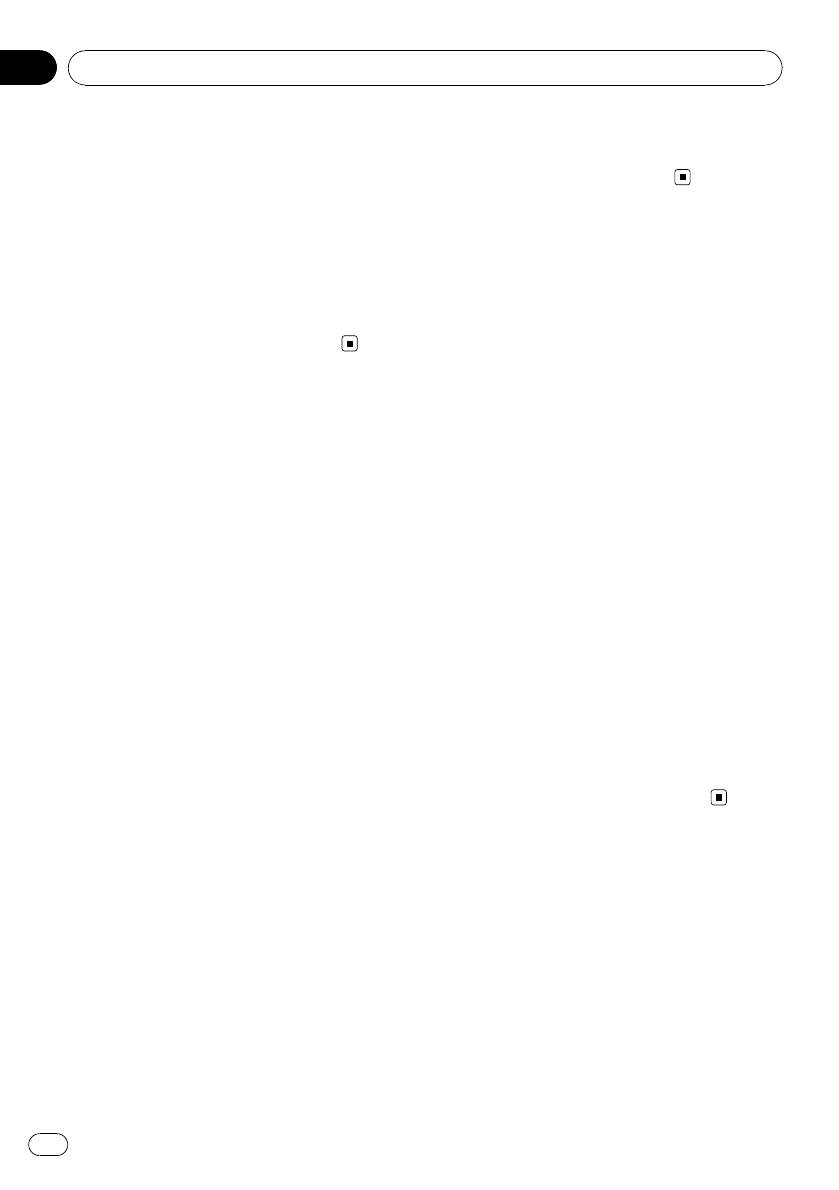
Приложение
Дополнительная информация
! Прочтите меры предосторожности при
Диски, записанные в
использовании дисков CD-R/CD-RW
формате AVCHD
перед их использованием.
! Данное устройство не поддерживает
воспроизведение дисков формата
AVCHD (Advanced Video Codec High De-
Двойные диски
finition, кодек видео высокого раз-
! Двойные диски – это двусторонние
решения). Не вставляйте в устройство
диски для записи аудиоданных на CD с
диски, записанные в формате AVCHD. В
одной стороны и для записи видеодан-
противном случае извлечение диска
ных на DVD – с другой.
может оказаться невозможным.
! На данном устройстве возможно вос-
произведение стороны DVD двойных
дисков. Однако, поскольку сторона CD
Диски CD-R/CD-RW
двойных дисков физически несовмести-
! При использовании компакт-дисков CD-
ма с общим стандартом компакт-дисков,
R/CD-RW возможно воспроизведение
её воспроизведение на данном ус-
только дисков, запись на которых была
тройстве может быть невозможным.
завершена.
! Частая загрузка и извлечение двойного
! Может быть невозможно воспроизведе-
диска может привести к появлению ца-
ние музыкальных дисков CD-R/CD-RW,
рапин на диске. Серьёзные царапины
записанных на записывающем ус-
могут создать проблемы при воспроиз-
тройстве для музыкальных компакт-дис-
ведении диска на данном устройстве. В
ков или на персональном компьютере,
некоторых случаях двойной диск может
из-за характеристик диска, царапин или
застревать в щели загрузки дисков, из-
грязи на диске, а также из-за наличия
за чего его становится невозможно
грязи, конденсата и т.д. на линзах этого
извлечь. Во избежание такой ситуации
устройства.
мы рекомендуем воздержаться от ис-
! Воспроизведение дисков, записанных
пользования двойных дисков в данном
на персональном компьютере, может
устройстве.
быть невозможно в зависимости от на-
! За более подробной информацией о
строек программного обеспечения и
двойных дисках обращайтесь к соот-
конфигурации системы. Пожалуйста, за-
ветствующим производителям.
писывайте диски в правильном фор-
мате.(За подробностями обращайтесь к
производителю программного обе-
Совместимость с
спечения.)
форматами сжатия данных
! Воспроизведение дисков CD-R/CD-RW
может стать невозможным из-за воздей-
WMA
ствия прямого солнечного света, высо-
! Совместимый формат: WMA, преобра-
ких температур или условий их
зованный при помощи Windows Media
хранения в машине.
Player
! Названия и другая текстовая информа-
! Расширение: .wma
ция, записанная на диске CD-R/CD-RW,
! Скорость передачи данных: от 5 кбит/с
может не отображаться этим устрой-
до 320 кбит/с (постоянная), переменная
ством (в случае аудиоданных (CD-DA)).
! Частота дискретизации: от 8 кГц до 48
кГц
60
Ru
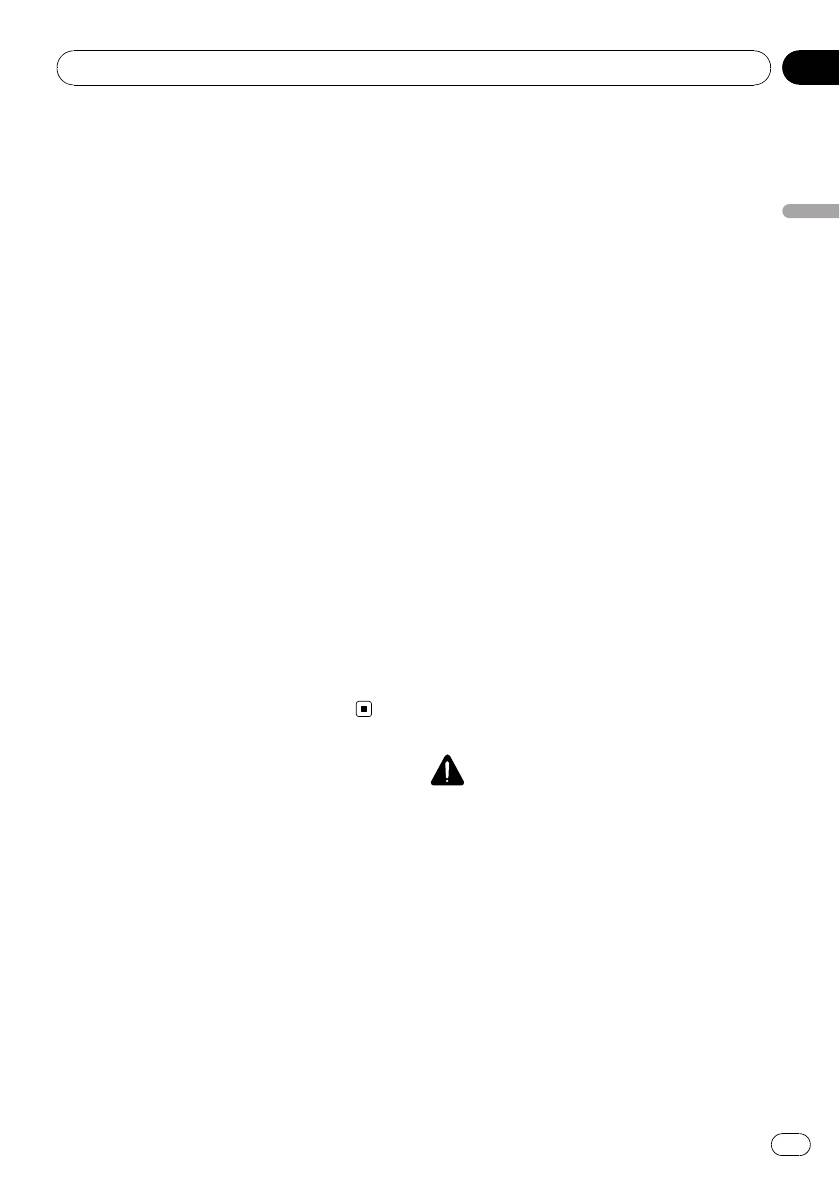
Приложение
Дополнительная информация
! Windows Media Audio 9 Professional, Los-
! Для отображения в данном устройстве
sless, Voice: не поддерживаются
кодировка русского текста должна соот-
ветствовать следующим наборам сим-
MP3
волов:
! Расширение: .mp3
— Юникод (UTF-8, UTF-16)
Дополнительная информация
! Скорость передачи данных: от 8 кбит/с
— Отличные от Юникода наборы сим-
до 320 кбит/с (постоянная), переменная
волов, использующиеся в среде
! Частота дискретизации: от 8 кГц до 48
Windows, для которых в языковой на-
кГц (32, 44,1, 48 кГц пиковая)
стройке задан русский язык
! Совместимая версия тегов ID3: 1.0, 1.1,
2.2, 2.3, 2.4 (теги ID3 версии 2.x имеют
приоритет перед версией 1.x.)
Сжатые аудиофайлы,
! Списки воспроизведения M3u: не по-
записанные на диск
ддерживаются
! Проигрыватель совместим со стандар-
! MP3i (интерактивный MP3), mp3 PRO:
тами записи ISO 9660 уровень 1 и 2.
не поддерживаются
Проигрыватель поддерживает файло-
вые системы Romeo и Joliet.
AAC
! Возможно воспроизведение дисков,
! Совместимый формат: Файлы AAC,
содержащих несколько сессий записи.
преобразованные с использованием
! Сжатые аудиофайлы несовместимы с
iTunes
пакетным форматом записи.
! Расширение: .m4a
! Независимо от продолжительности
! Скорость передачи данных: от 8 кбит/с
паузы между композициями в изначаль-
до 320 кбит/с
ной записи, при воспроизведении дис-
! Частота дискретизации: от 8 кГц до 44,1
ков со сжатыми аудиофайлами между
кГц
композициями будут короткие паузы.
! Скорость передачи данных: от 16 кбит/с
до 320 кбит/с
! Apple Lossless: не поддерживается
USB аудиоплеер/запоминающее
устройство USB
Обращение с изделием и
ВНИМАНИЕ
Pioneer не несет ответственности за потерю
дополнительная информация
данных на запоминающем устройстве USB/
! В начале воспроизведении аудиофай-
портативном USB аудиоплеере, даже если
лов, содержащих изображения, может
эти данные будут потеряны во время исполь-
произойти небольшая задержка.
зования данного устройства.
! В качестве имени файла или папки
может отображаться до 32 первых сим-
! Также Вы можете прослушивать компо-
волов (включая расширение).
зиции, подключив портативный USB
! Текстовая информация некоторых
аудиоплеер/запоминающее устройство
аудиофайлов может отображаться
USB класса USB Mass Storage. Однако
неправильно.
защищенные авторским правом компо-
! Это устройство может неверно вос-
зиции, записанные на данном ус-
производить некоторые файлы форма-
тройстве USB, не могут быть
та WMA в зависимости от приложений,
воспроизведены.
использованных для их записи.
61
Ru
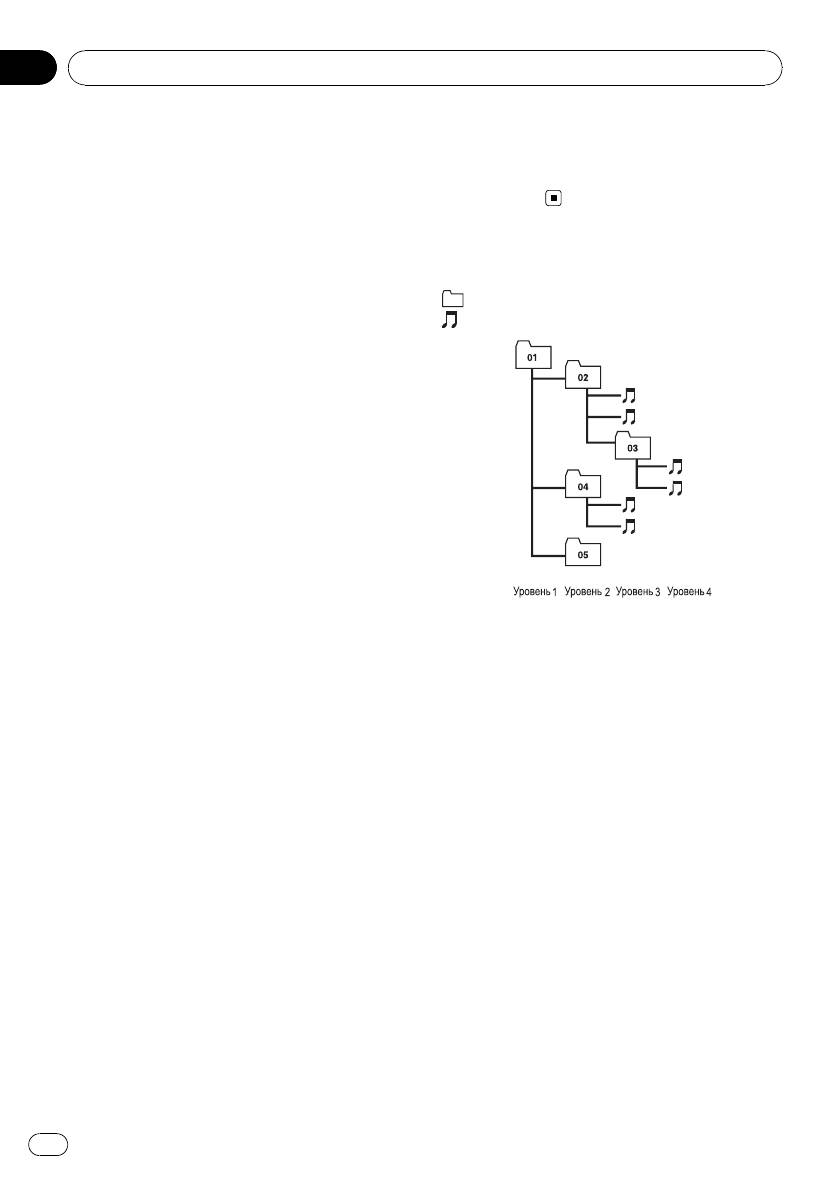
! Портативный USB аудиоплеер/запоми-
! Функционирование устройства может
нающее устройство USB нельзя по-
различаться в зависимости от типа USB
дключить к данному устройству через
аудиоплеера и запоминающего устрой-
USB-концентратор.
ства USB.
! Память на запоминающем устройстве
USB, имеющая разделы, не может ис-
пользоваться с данным устройством.
Пример иерархии
! В зависимости от типа портативного
: Папка
USB аудиоплеера/запоминающего ус-
: Сжатый аудиофайл
тройства USB это устройство может не
распознать портативный аудиоплеер/за-
поминающее устройство USB или вос-
производить аудиофайлы некорректно.
! Не оставляйте портативный USB
аудиоплеер/запоминающее устройство
USB на прямом солнечном свету в
течение длительного времени. Длитель-
ное воздействие прямого солнечного
света может привести к неисправностям
в работе портативного USB аудиоплее-
ра/запоминающего устройства USB
вследствие высокой температуры.
! Не оставляйте портативный USB
аудиоплеер/запоминающее устройство
USB в местах с повышенной температу-
рой.
! Тщательно закрепите портативный USB
аудиоплеер/запоминающее устройство
USB во время вождения. Не роняйте
портативный USB аудиоплеер/запоми-
нающее устройство USB на пол, где он
может застрять под педалью тормоза
или акселератора.
! При подключении некоторых USB-ус-
тройств к данному ресиверу могут воз-
никнуть радиопомехи.
! При начале воспроизведения аудио-
файлов на портативном USB
аудиоплеере/запоминающем ус-
тройстве USB, содержащем раз-
ветвленные иерархии папок, может
произойти небольшая задержка.
! Не подключайте к данному устройству
ничего, кроме портативного USB
аудиоплеера/запоминающего устрой-
ства USB.
1
2
3
4
5
6
Приложение
Дополнительная информация
Последовательность
аудиофайлов на диске
! Это устройство назначает номера
папок. Пользователь не может назна-
чать номера папок.
! Последовательность выбора папок и
других действий может изменяться в за-
висимости от кодировки или программ-
ного обеспечения, использованного для
записи.
! Устройство позволяет воспроизводить
до 3 500 файлов, записанных на диске
DVD (-R/-RW).
! Устройство позволяет воспроизводить
до 999 файлов, записанных на диске
СD (-R/-RW).
! Проигрыватель позволяет воспроиз-
водить до 700 папок на диске.
62
Ru
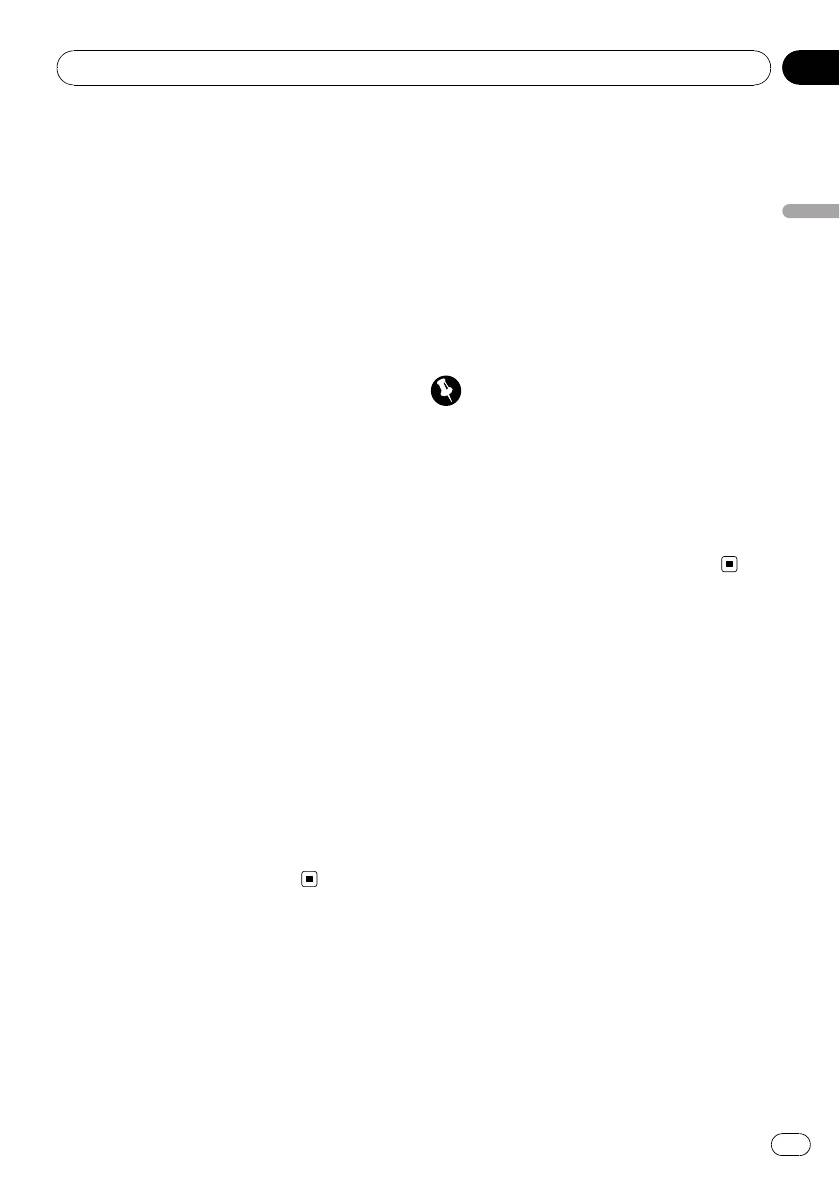
Приложение
Дополнительная информация
Последовательность файлов на
! Файлы совместимы с неподвижными из-
ображениями Baseline JPEG и EXIF 2.1
запоминающем устройстве USB
с разрешением вплоть до 8 192 × 7 680.
Последовательность файлов на портатив-
(Формат EXIF наиболее широко исполь-
ном USB аудиоплеере отличается от по-
зуется в цифровых фотокамерах.)
Дополнительная информация
следовательности на запоминающем
! Могут возникнуть сложности с воспроиз-
устройстве USB и зависит от типа плеера.
ведением изображений в формате EXIF,
! Числа от 01 до 05 означают присвоен-
обработанных на персональном компь-
ные номера папок. Числа от 1 до 6 оз-
ютере.
начают последовательность
! Устройство несовместимо с прогрессив-
воспроизведения. Пользователь не
ным форматом JPEG.
может назначать номера папок и устана-
вливать последовательность воспроиз-
Важно
ведения с помощью данного
устройства.
! При присвоении имени файлу JPEG, доба-
! Файлы воспроизводятся в той последо-
вляйте соответствующее расширение
вательности, в которой они записаны на
имени файла (.jpg, .jpeg, .jpe или .jfif).
устройстве USB.
! Это устройство воспроизводит файлы с
! Для выбора алгоритма воспроизведе-
расширением (.jpg, .jpeg, .jpe или .jfif) как
ния рекомендуется выполнить следую-
файлы JPEG. Для предотвращения неис-
щие действия.
правностей не используйте эти расшире-
1 Присвойте файлам имена с цифрами,
ния для файлов, отличных от JPEG.
определяющими последовательность
воспроизведения (например,
001xxx.mp3 и 099yyy.mp3).
Видеофайлы формата DivX
2 Поместите эти файлы в папку.
! В зависимости от состава информации
3 Запишите папку, в которой содержатся
файла, такой как номер аудиопотока,
данные файлы, на устройство USB.
воспроизведение диска может начи-
В некоторых системных средах возмож-
наться с небольшой задержкой.
ность установки порядка воспроизведе-
! В силу состава информации файлов
ния отсутствует.
формата DivX выполнение некоторых
! На портативном USB аудиоплеере/запо-
операций может быть запрещено.
минающем устройстве USB можно вос-
! Нормальное воспроизведение файлов
производить до 65 535 файлов.
формата DivX гарантируется лишь при
! На портативном USB аудиоплеере/запо-
условии, что такие файлы были за-
минающем устройстве USB можно вос-
гружены с сайта партнёра DivX. Файлы
производить до 6 000 папок.
формата DivX, загруженные из других
источников, могут воспроизводиться
неправильно.
Файлы с изображениями в
! Операции с файлом лицензии на
формате JPEG
управление цифровыми правами (DRM)
не будут доступны до начала воспроиз-
! JPEG это сокращение от Joint Photo-
ведения.
graphic Experts Group и означает ста-
ндарт технологии сжатия неподвижного
изображения.
63
Ru
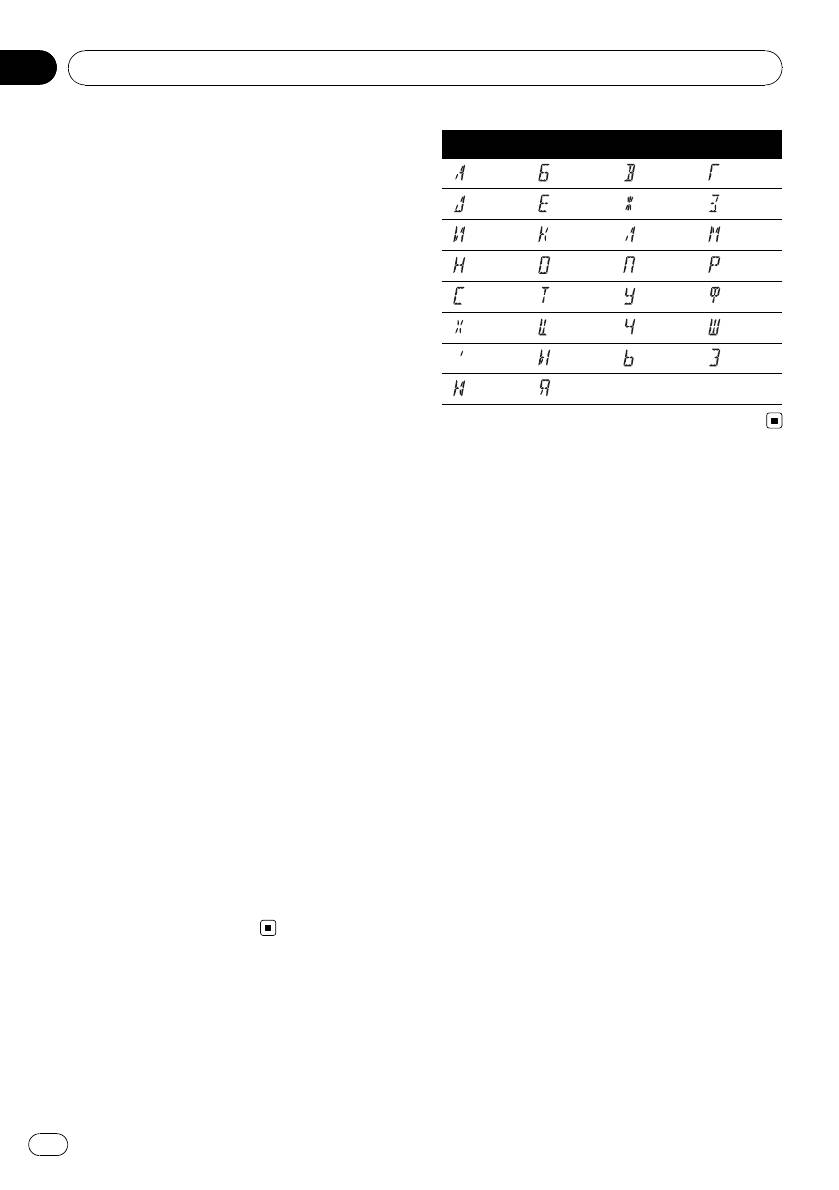
Приложение
Дополнительная информация
! Данное устройство поддерживает вос-
DC DC DC DC
произведение файлов DivX продол-
А Б В Г
жительностью до 1 590 мин.43сек.
Операция поиска в более широком диа-
Д Е, Ё Ж З
пазоне времени также будет недоступ-
И, Й К Л М
на.
! Если объём файла превышает 4 Гб, то
Н О П Р
воспроизведение будет прервано.
С Т У Ф
! Для воспроизведения файла формата
DivX VOD потребуется идентифика-
Х Ц Ч Ш, Щ
ционный код данного устройства с ин-
Ъ Ы Ь Э
формацией о провайдере формата DivX
VOD. Информацию об идентификацион-
Ю Я
ном коде см. в
Отображение Вашего
регистрационного кода содержимого
®
VOD формата DivX
на стр. 47.
! Более подробную информацию о фор-
мате DivX можно получить на веб-сайте:
http://www.divx.com/
Совместимость с форматом DivX
! Совместимый формат: Видеоформат
DivX, не противоречащий стандартам
DivX
! Расширения: .avi или .divx
! Формат DivX Ultra: не поддерживаются
! Формат DivX HD: не поддерживается
! Файлы формата DivX без видеоданных:
не поддерживаются
! Совместимые аудиокодеки: MP2, MP3,
Dolby Digital
! LPCM: не поддерживаются
! Скорость передачи данных: от 8 кбит/с
до 320 кбит/с (постоянная), переменная
! Частота дискретизации: от 8 кГц до 48
кГц
! Совместимое расширение внешнего
файла субтитров: .srt
Таблица символов для
русского языка
D: Дисплей
C: Символ
64
Ru
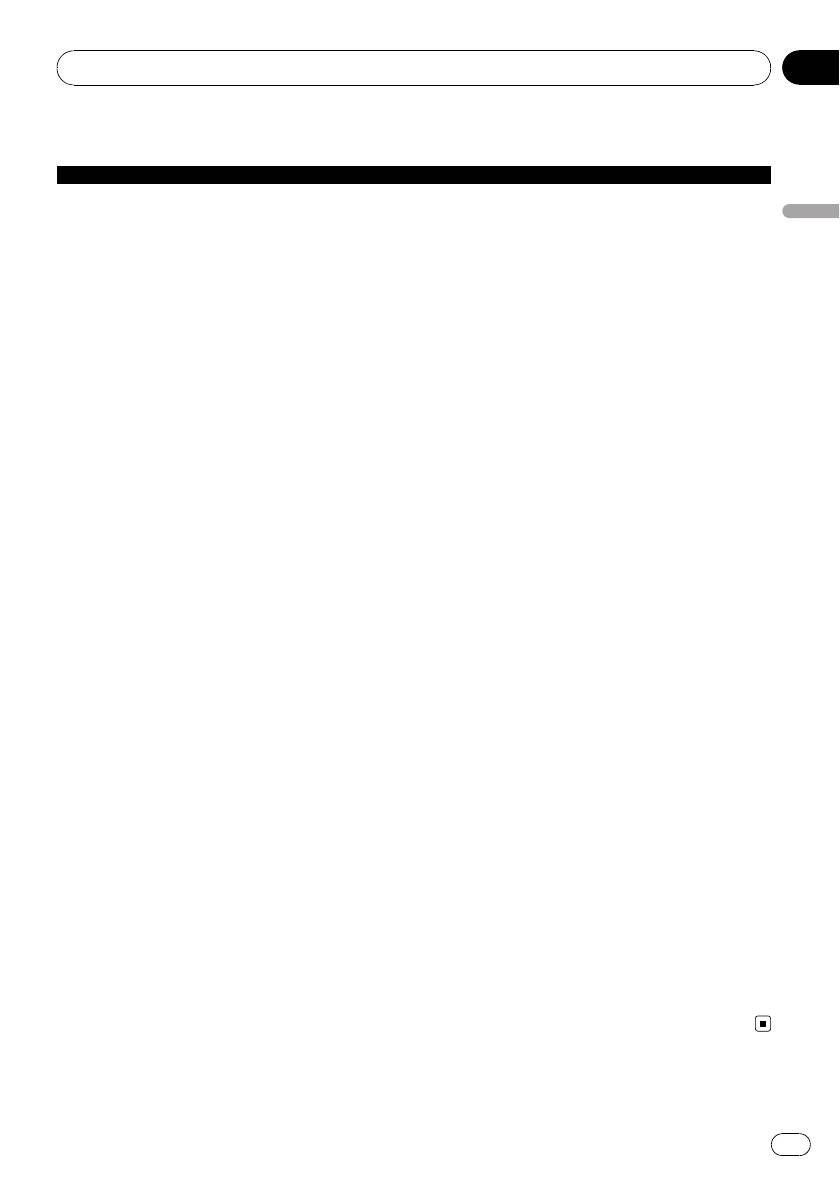
Приложение
Дополнительная информация
Таблица кодов языка для DVD
Язык (код), вводимый код Язык (код), вводимый код Язык (код), вводимый код
Японский (ja), 1001 Гуарани (gn), 0714 Пушту (ps), 1619
Английский (en), 0514 Гуджарати (gu), 0721 Кечуа (qu), 1721
Дополнительная информация
Французский (fr), 0618 Хауса (ha), 0801 Ретороманский (rm), 1813
Испанский (es), 0519 Хинди (hi), 0809 Кирунди (rn), 1814
Немецкий (de), 0405 Хорватский (hr), 0818 Румынский (ro), 1815
Итальянский (it), 0920 Венгерский (hu), 0821 Киньяруанда (rw), 1823
Китайский (zh), 2608 Армянский (hy), 0825 Санскрит (sa), 1901
Голландский (nl), 1412 Интерлингва (ia), 0901 Синдхи (sd), 1904
Португальский (pt), 1620 Интерлингве (ie), 0905 Сангхо (sg), 1907
Шведский (sv), 1922 Инупиак (ik), 0911 Сербо-хорватский (sh), 1908
Русский (ru), 1821 Индонезийский (in), 0914 Сингальский (si), 1909
Корейский (ko), 1115 Исландский (is), 0919 Словацкий (sk), 1911
Греческий (el), 0512 Иврит (iw), 0923 Словенский (sl), 1912
Афар (aa), 0101 Идиш (ji), 1009 Самоанский (sm), 1913
Абхазский (ab), 0102 Яванский (jw), 1023 Шона (sn), 1914
Африкаанс (af), 0106 Грузинский (ka), 1101 Сомали (so), 1915
Амарик (am), 0113 Казахский (kk), 1111 Албанский (sq), 1917
Арабский (ar), 0118 Гренландский (kl), 1112 Сербский (sr), 1918
Ассамский (as), 0119 Камбоджийский (km), 1113 Сисвати (ss), 1919
Аймара (ay), 0125 Каннада (kn), 1114 Сесото (st), 1920
Азербайджанский (az), 0126 Кашмирский (ks), 1119 Суданский (su), 1921
Башкирский (ba), 0201 Курдский (ku), 1121 Суахили (sw), 1923
Белорусский (be), 0205 Киргизский (ky), 1125 Тамильский (ta), 2001
Болгарский (bg), 0207 Латинский (la), 1201 Телугу (te), 2005
Бихари (bh), 0208 Лингала (ln), 1214 Таджикский (tg), 2007
Бислама (bi), 0209 Лаосский (lo), 1215 Тайский (th), 2008
Бенгальский (bn), 0214 Литовский (lt), 1220 Тигринья (ti), 2009
Тибетский (bo), 0215 Латвийский (lv), 1222 Туркменский (tk), 2011
Бретонский (br), 0218 Мальгашский (mg), 1307 Тагалог (tl), 2012
Каталанский (ca), 0301 Маори (mi), 1309 Сетсвана (tn), 2014
Корсиканский (co), 0315 Македонский (mk), 1311 Тонга (to), 2015
Чешский (cs), 0319 Малайалам (ml), 1312 Турецкий (tr), 2018
Валлийский (cy), 0325 Монгольский (mn), 1314 Цонга (ts), 2019
Датский (da), 0401 Молдавский (mo), 1315 Татарский (tt), 2020
Бутанский (dz), 0426 Марати (mr), 1318 Туи (tw), 2023
Эсперанто (eo), 0515 Малайский (ms), 1319 Украинский (uk), 2111
Эстонский (et), 0520 Мальтийский(mt), 1320 Урду (ur), 2118
Баскский (eu), 0521 Бирманский (my), 1325 Узбекский (uz), 2126
Персидский (fa), 0601 Науру (na), 1401 Вьетнамский (vi), 2209
Финский (fi), 0609 Непальский (ne), 1405 Волапюк (vo), 2215
Фиджийский (fj), 0610 Норвежский (no), 1415 Волоф (wo), 2315
Фарерский (fo), 0615 Окситанский (oc), 1503 Коса (xh), 2408
Фризский (fy), 0625 Оромо (om), 1513 Йоруба (yo), 2515
Ирландский (ga), 0701 Орийа (or), 1518 Зулусский (zu), 2621
Шотландский-гэльский (gd), 0704 Пенджабский (pa), 1601
Галисийский (gl), 0712 Польский (pl), 1612
65
Ru
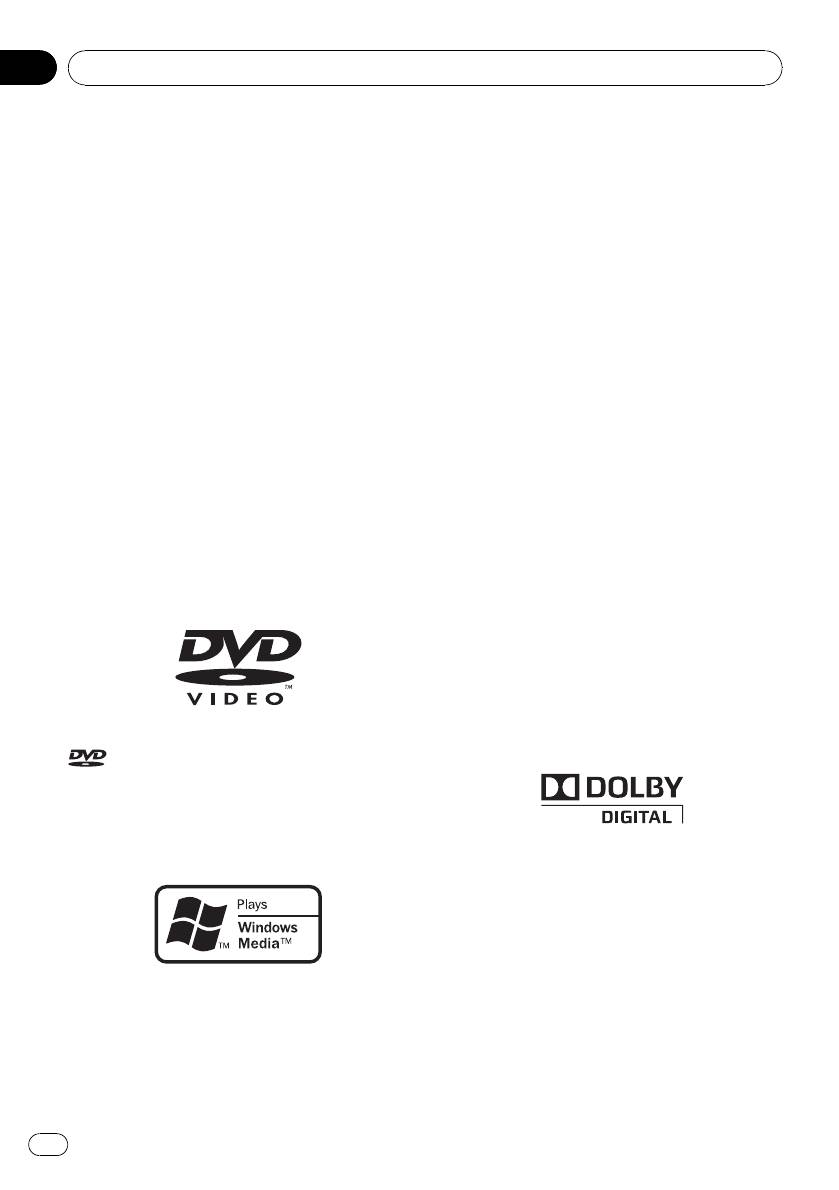
Приложение
Дополнительная информация
! Данное изделие использует технологию,
Обозначение товарного
принадлежащую Microsoft Corporation.
знака и знака защиты
Использование или распространение
авторских прав
без лицензии Microsoft Licensing, Inc. за-
прещено.
! Данный продукт включает технологию
защиты авторского права, защищенную
MP3
рядом патентов США и других прав на
Поставка этого изделия дает право только
интеллектуальную собственность, при-
на его частное и некоммерческое исполь-
надлежащих Macrovision Corporation и
зование и не предоставляет лицензии и не
другим правообладателям. Использова-
подразумевает право использования этого
ние данной технологии защиты авто-
изделия в любых коммерческих (т.е. прино-
рских прав допускается с разрешения
сящих прибыль) прямых трансляциях
Macrovision Corporation и предназначено
(телевизионных, спутниковых, кабельных
исключительно для домашнего про-
и/или любых других), вещании/потоковой
смотра и других способов ограниченно-
передаче через Интернет, локальных сетях
го использования, если иное не
и/или других сетях или в других электрон-
разрешено корпорацией Macrovision
ных системах распространения, таких как
Corporation. Запрещается осуществлять
системы платного аудио и аудио по запро-
инженерный анализ и разбирать устрой-
су. Для такого использования необходима
ство.
специальная лицензия. Для получения до-
полнительной информации посетите
DVD video
http://www.mp3licensing.com.
iTunes
iTunes является товарным знаком компа-
нии Apple Inc., зарегистрированным в США
и других странах.
Dolby Digital
является товарным знаком корпора-
ции-владельца прав на формат/логотип
DVD.
WMA
Изготовлено по лицензии компании Dolby
Laboratories. Долби и знак в виде двойной
буквы D являются товарными знаками ком-
пании Dolby Laboratories.
Windows Media и логотип Windows являют-
ся товарными знаками или зарегистриро-
ванными товарными знаками Microsoft
Corporation в Соединенных Штатах и/или
других странах.
66
Ru

Приложение
Дополнительная информация
DTS Digital Out
Дополнительная информация
Произведено по лицензии согласно патен-
ту США № 5,451,942 и другим патентам в
США и других странах, действительным и
находящимся на рассмотрении. DTS и DTS
Digital Out являются зарегистрированными
товарными знаками, а логотипы и символы
DTS - товарными знаками компании DTS,
Inc.© 1996-2007 DTS, Inc. Все права за-
щищены.
DivX
DivX, DivX Certified и соответствующие ло-
готипы являются товарными знаками ком-
пании DivX, Inc. и используются по
лицензии.
67
Ru
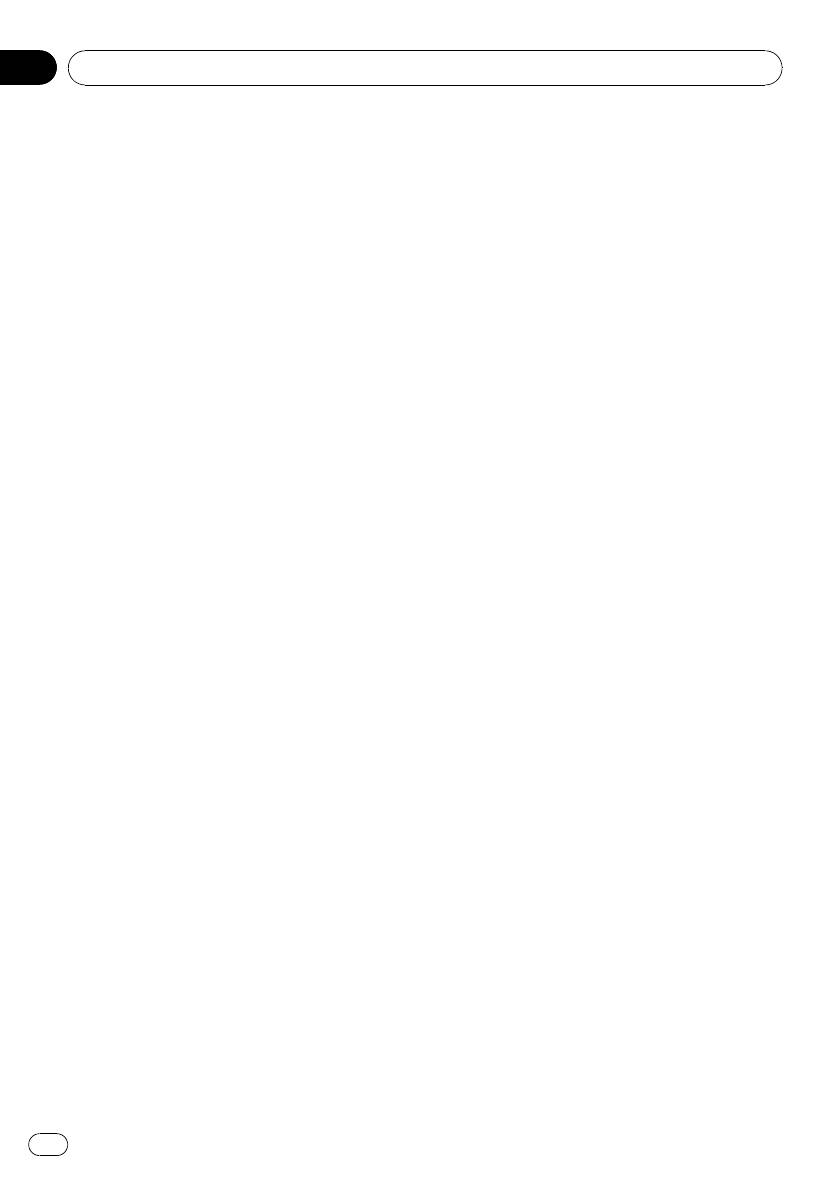
Приложение
Дополнительная информация
DVD выше, чем для CD. Поэтому DVD обе-
Термины
спечивают более высокое качество звука.
AAC
AAC – это сокращение от Advanced Audio
m3u
Coding, которое обозначает стандарт
Списки воспроизведения, созданные про-
технологии сжатия аудиоданных, исполь-
граммой “WINAMP”, имеют расширение
зуемый в форматах MPEG 2 и MPEG 4.
файла списка воспроизведения (.m3u).
DivX
MP3
DivX - популярная медиатехнология, со-
MP3 – это сокращение от MPEG Audio
зданная компанией DivX, Inc. Медиафайлы
Layer 3, которое обозначает стандарт
DivX содержат видеоданные высокого
технологии сжатия аудиоданных, уста-
качества с высокой степенью сжатия при
новленный рабочей группой MPEG органи-
относительно небольшом размере файла.
зации ISO (Международная организация
Файлы DivX также могут включать в себя
по стандартизации). Формат MP3 позво-
расширенные медиафункции, такие как
ляет сократить исходный объем аудиодан-
меню, субтитры и альтернативные звуко-
ных приблизительно в 10 раз по
вые дорожки. Многие медиафайлы DivX
сравнению с обычным компакт-диском.
доступны для интерактивной загрузки, а
MPEG
также Вы можете создавать свои собствен-
Сокращение от Moving Pictures Experts
ные файлы, используя Ваше персональ-
Group; является международным стандар-
ное содержимое и простые в
том сжатия видеоизображений. Данная
использовании средства, доступные на
система позволяет выполнять сжатие циф-
веб-сайте DivX.com.
ровых данных и записывать их на некото-
EXIF (Exchangeable image file)
рые DVD.
Формат файлов, разработанный компа-
MS ADPCM
нией Fuji Photo Film для цифровых фото-
Данный термин означает адаптивную
камер. В цифровых камерах различных
дифференциальную импульсно-кодовую
производителей используется данный сжа-
модуляцию Microsoft, являющуюся систе-
тый формат файла, в котором содержится
мой записи сигнала для мультимедийного
следующая информация: дата, время и
программного обеспечения Microsoft
пиктограмма, а также информация о изоб-
Corporation.
ражении.
VBR
JPEG
VBR – это сокращение от variable bit rate
Сокращение от Joint Photographic Experts
(переменная скорость передачи данных).
Group; является международным стандар-
Как правило, CBR (constant bit rate, по-
том сжатия неподвижных изображений.
стоянная скорость передачи данных) ис-
Linear PCM (LPCM)/Импульсно-
пользуется чаще. Но гибкая настройка
кодовая модуляция
скорости передачи данных согласно по-
Этот термин означает линейную импульс-
требностям сжатия аудиоданных позво-
но-кодовую модуляцию, являющуюся
ляет сохранить качество звука при
системой записи сигнала, используемой
приоритете степени сжатия.
для музыкальных компакт-дисков и дисков
DVD. Обычно частота дискретизации и ско-
рость потока данных при записи дисков
68
Ru
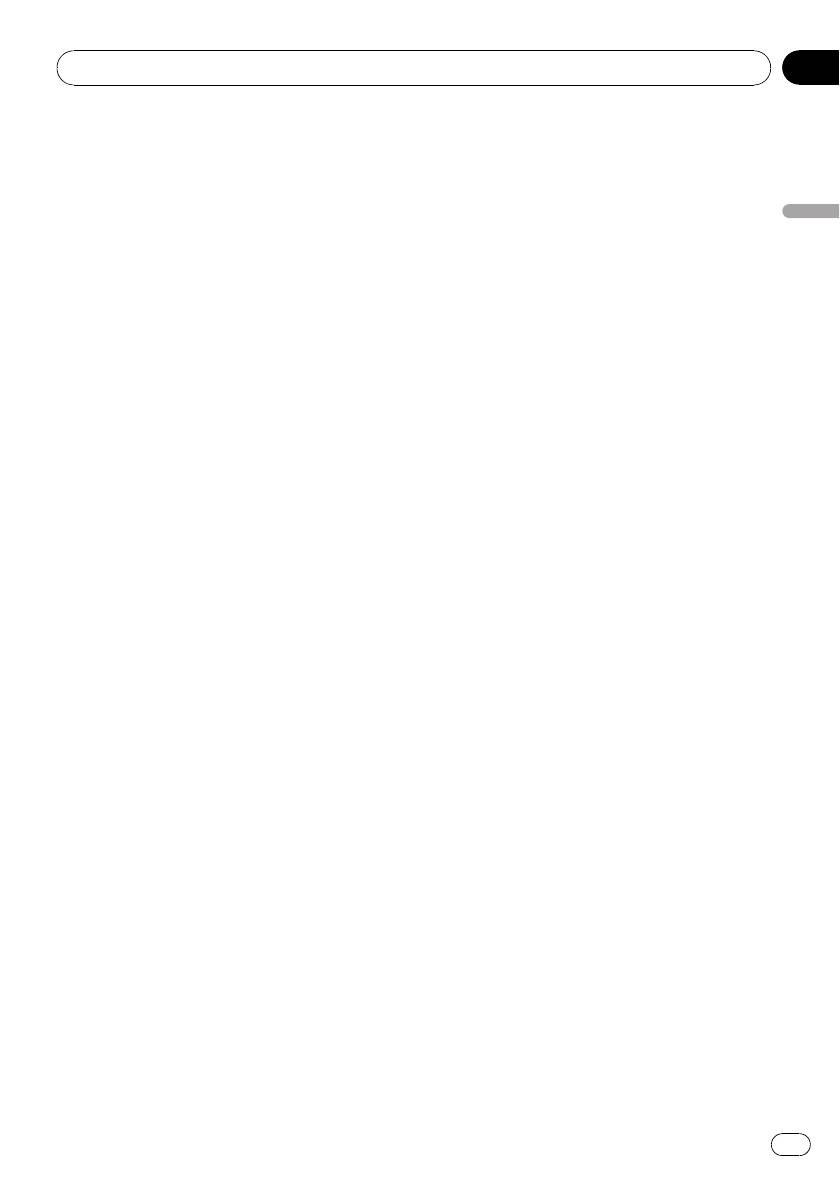
Приложение
Дополнительная информация
WMA
падают, то воспроизвести такой диск
WMA – это сокращение от Windows
невозможно.
Media™ Audio, которое обозначает формат
Контроль воспроизведения (PBC)
сжатия аудиоданных, разработанный
Это сигнал контроля воспроизведения, за-
Microsoft Corporation. Преобразовать
Дополнительная информация
писанный на дисках формата Video CD
данные в формат WMA можно с помощью
(версии 2.0). Меню на дисках Video CD с
Windows Media Player 7 или более поздней
функцией PBC позволяет воспроизводить
версии.
несложные интерактивные программы и
Windows Media и логотип Windows являют-
программы с функцией поиска. Можно
ся товарными знаками или зарегистриро-
также просматривать фотографии в высо-
ванными товарными знаками Microsoft
ком и стандартном разрешении.
Corporation в Соединенных Штатах и/или
других странах.
Многоязычные субтитры
На одном DVD можно записать субтитры
Блокировка доступа
на 32 языках, чтобы дать Вам возможность
Некоторые диски DVD, содержащие сцены
выбрать язык по вкусу.
насилия и эпизоды, предназначенные
только для взрослых, содержат функцию
Несколько ракурсов
блокировки доступа, позволяющую не до-
В случае с обычными телепрограммами,
пустить просмотра таких сцен детьми.
даже если несколько камер одновременно
Если Вы зададите порог блокировки досту-
снимают одну и ту же сцену, на Ваш
па на системе, то при просмотре такого
телевизор может поступать сигнал лишь от
диска воспроизведение сцены, не предназ-
одной из камер. Некоторые DVD содержат
наченной для детей, будет блокировано,
сцены, снятые с разных ракурсов, иВы
либо она будет пропускаться.
можете выбрать тот, который Вам больше
нравится.
Выбор языка (диалоги на разных
языках)
Несколько сессий записи
Диалоги на некоторых DVD записаны на
Несколько сессий – это режим записи, по-
нескольких языках. На одном диске можно
зволяющий записывать дополнительные
записать диалоги на 8 языках, чтобы дать
данные на диск после первого сеанса запи-
вам возможность выбрать язык по вкусу.
си. При записи данных на диски CD-ROM,
CD-R или CD-RW ит.п. все данные от нача-
Глава
ла до конца воспринимаются как единое
Диски DVD обладают большой емкостью,
целое или сессия. Несколько сессий – это
позволяя записывать несколько фильмов
способ записи на один диск более 2
на один диск. Если, например, на диске
сессий.
содержится три фильма, он делится на
Главу 1, Главу 2 и Главу 3. Это позволяет
Пакетная запись
выполнять поиск по главам и пользоваться
Это общий термин, обозначающий способ
другими удобными функциями.
записи файлов на диски CD-R ит.п. по
мере необходимости, аналогично записи
Код региона
файлов на гибкие диски и жесткие диски.
Проигрыватели DVD и диски DVD по-
мечаются кодом региона, указывающим
место их приобретения. Если коды региона
диска DVD и проигрывателя DVD не сов-
69
Ru
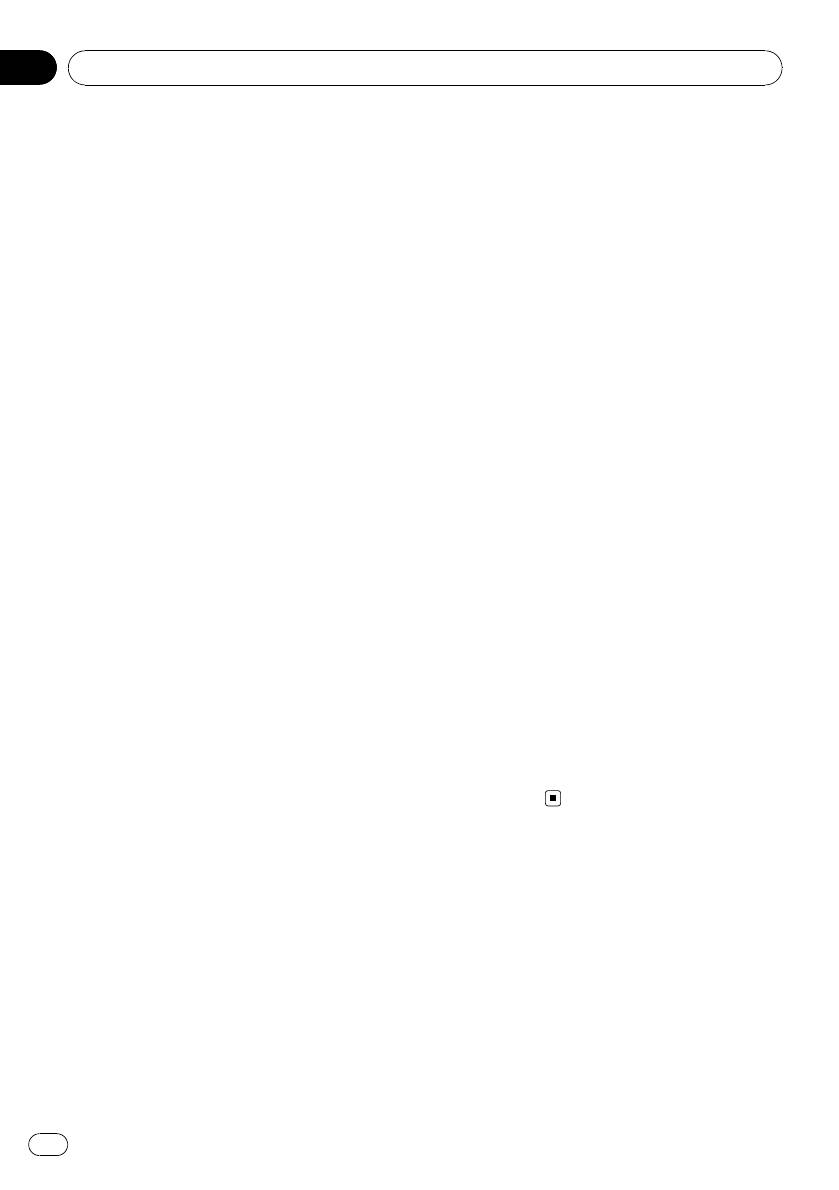
Приложение
Дополнительная информация
Раздел
Формат ISO9660
Главы на диске DVD, в свою очередь,
Это международный стандарт логического
делятся на разделы, которые нумеруются
формата папок и файлов компакт-диска.
точно так же, как главы в книге. На дисках
Для формата ISO9660 существуют норма-
DVD, имеющих разделы, можно быстро
тивы для следующих двух уровней.
найти нужную сцену с помощью поиска по
Уровень 1:
разделам.
Имя файла в формате 8.3 (имя состоит
максимум из 8 символов, полубайтных за-
Разрядность квантования
главных символов английского алфавита и
Разрядность квантования – это один из
полубайтных чисел и знака “_”, с расшире-
факторов, определяющих качество вос-
нием имени файла, состоящим из 3 симво-
произведения звука; чем выше разряд-
лов).
ность, тем лучше качество звука. Однако
Уровень 2:
увеличение разрядности также увеличи-
Имя файла может состоять из 31 символа
вает объем данных и, соответственно,
(включая символ-разделитель “.” и рас-
увеличивает требуемый объем для хране-
ширение имени файла). Каждая папка
ния.
может содержать менее 8 иерархий.
Расширенные форматы
Сертифицированные продукты DivX
Joliet:
Сертифицированные продукты DivX были
Имена файлов могут содержать до 64 сим-
официально протестированы создателями
волов.
DivX и гарантированно воспроизводят все
Romeo:
версии DivX-видео, включая DivX 6.
Имена файлов могут содержать до 128
Скорость передачи данных
символов.
Отображает объем передаваемых за секу-
Формат изображения
нду данных с размерностью бит/с (бит в
Это отношение ширины к высоте экрана
секунду). Чем выше скорость передачи
телевизора. Соотношение сторон обычно-
данных, тем больше информации доступно
го дисплея – 4:3. Широкоформатные ди-
для воспроизведения звука. При использо-
сплеи имеют соотношение 16:9, что
вании одного и того же способа кодирова-
обеспечивает увеличенное изображение,
ния (например, MP3), чем выше скорость
углубляя эффект и атмосферу
передачи данных, тем качественнее звук.
присутствия.
Тег ID3
Этот термин обозначает способ внедрения
информации о дорожке в файл MP3. Эта
встроенная информация может содержать
название дорожки, имя артиста, название
альбома, музыкальный жанр, год выпуска,
комментарии и другие данные. Содержи-
мое может изменяться произвольным об-
разом с помощью программного
обеспечения с функциями редактирования
тегов ID3. Хотя устройство накладывает ог-
раничение на количество символов в
тегах, информацию можно просмотреть
при воспроизведении дорожки.
70
Ru
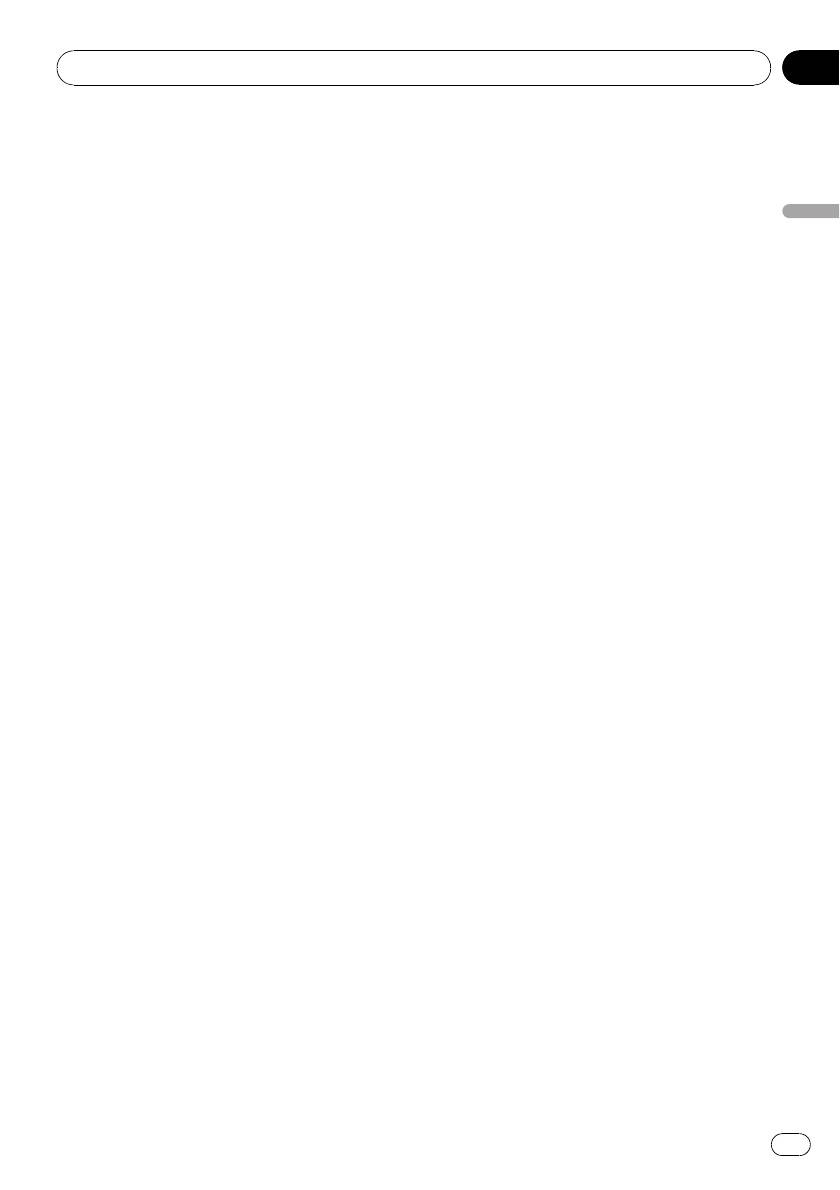
Приложение
Дополнительная информация
Используемые диски .......... DVD video, Video CD, CD,
Технические характеристики
CD-R/RW, DVD-R/RW/
Общие
RDL
Источник питания ................. 14,4 В постоянного тока
Амплитудно-частотная характеристика
(допустимый диапазон от
..................................................... от 5 до 44 000 Гц (для дис-
Дополнительная информация
10,8 Вдо15,1 В)
ков DVD при частоте
Система заземления .......... Заземление отрицатель-
дискретизации 96 кГц)
ного полюса
Отношение сигнал/шум .... 96 дБ (1 кГц)(сеть IEC-A)
Максимальный потребляемый ток
(уровень RCA)
..................................................... 10,0 А
Число каналов ........................ 2 (стерео)
Размеры (Ш × В × Г):
Формат декодирования файлов MP3
DIN
..................................................... MPEG-1 и 2 Audio Layer 3
Шасси ....................... 178 мм ×50мм × 163 мм
Формат декодирования файлов WMA
Передняя панель
..................................................... Версии 7, 7.1, 8, 9, 10, 11
................................. 188 мм ×58мм ×23мм
(двухканальный звук)
D
(Windows Media Player)
Шасси ....................... 178 мм ×50мм × 163 мм
Формат декодирования файлов AAC
Передняя панель
..................................................... MPEG-4 AAC (только код-
................................. 170 мм ×48мм ×23мм
ированных с помощью
Масса ........................................... 1,3 кг
iTunes) (.m4a)
(Версии 8,0 и более ран-
Аудио
них)
Максимальная выходная мощность
Формат декодирования файлов DivX
..................................................... 50 Вт ×4
..................................................... Home Theater версий 3, 4,
Номинальная выходная мощность
5.2 (.avi, .divx)
..................................................... 22 Вт × 4 (50 Гц до 15 000
USB
Гц, суммарное значение
коэффициента нелиней-
Стандартная спецификация USB
ных искажений 5%, на-
..................................................... USB 2.0 полноскоростной
грузка 4 W для обоих
Максимальный ток питания
каналов)
..................................................... 500 мА
Сопротивление нагрузки
Файловая система ............... FAT16, FAT32
..................................................... 4 W (допустимо – от 4 W
Формат декодирования файлов MP3
до 8 W)
..................................................... MPEG-1 и 2 Audio Layer 3
Максимальная выходная мощность
Формат декодирования файлов WMA
..................................................... 2,0 В
..................................................... Версии 7, 7.1, 8, 9, 10, 11
Регуляторы тембра:
(двухканальный звук)
Низкие частоты
(Windows Media Player)
Частота ................... 100 Гц
Формат декодирования файлов AAC
Усиление ................ ±12 дБ
..................................................... MPEG-4 AAC (только код-
Средние частоты
ированных с помощью
Частота ................... 1 кГц
iTunes) (.m4a)
Усиление ................ ±12 дБ
(Версии 8,0 и более ран-
Высокие частоты
них)
Частота ................... 10 кГц
FM-тюнер
Усиление ................ ±12 дБ
Диапазон частот .................... 87,5 МГц до 108,0 МГц
Проигрыватель DVD
Полезная чувствительность
Система ...................................... DVD video, DVD-VR, Video
..................................................... 9 дБф (0,7 мкВ/75 W,
CD, CD, WMA, MP3, AAC,
моно, отношение сигнал/
DivX, JPEG
шум:30дБ)
Код региона .............................. 5
Отношение сигнал/шум .... 72 дБ (сеть IEC-A)
71
Ru
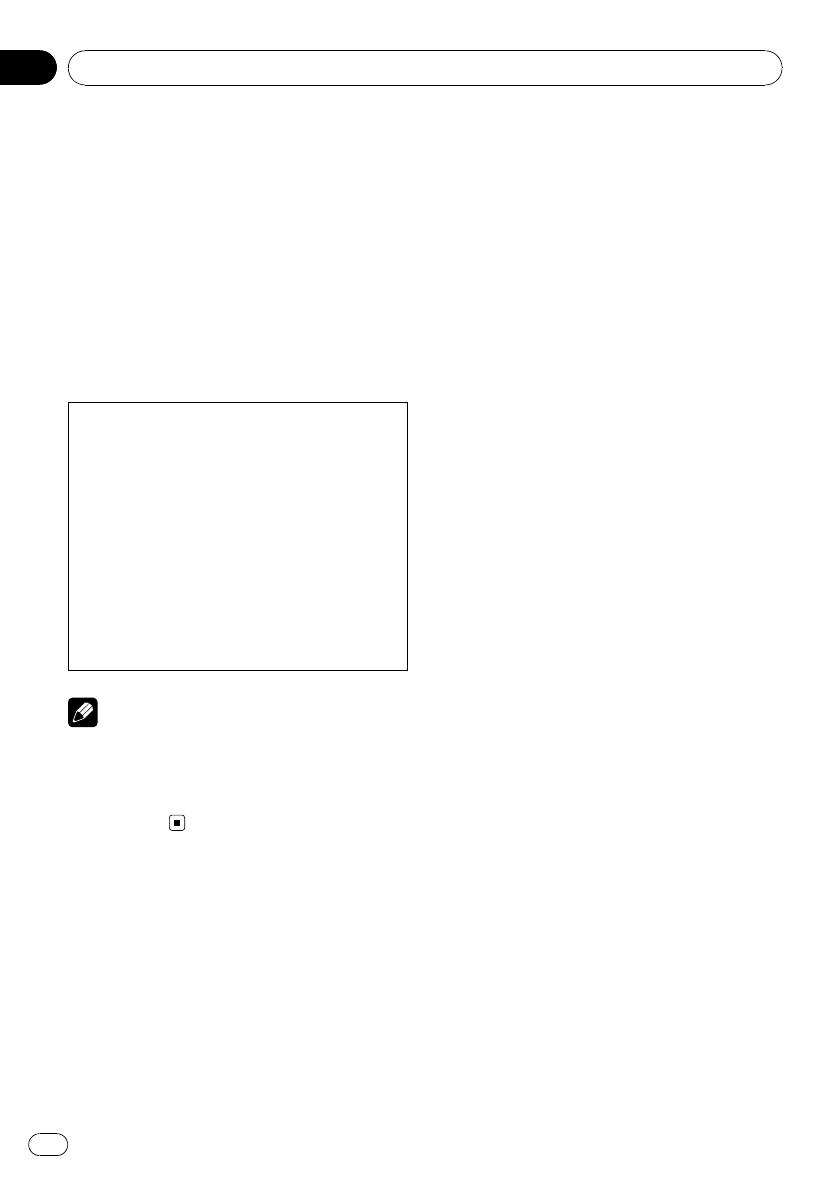
Приложение
Дополнительная информация
MW-тюнер
Диапазон частот .................... от 531 кГц до 1 602 кГц (9
кГц)
Полезная чувствительность
..................................................... 25 мкВ ( отношение сиг-
нал/шум:20дБ)
Отношение сигнал/шум .... 62 дБ (сеть IEC-A)
LW-тюнер
Диапазон частот .................... от 153 до 281 кГц
Полезная чувствительность
..................................................... 28 мкВ ( отношение сиг-
нал/шум:20дБ)
Отношение сигнал/шум .... 62 дБ (сеть IEC-A)
Примечание:
В соответствии со статьей 5 закона Рос-
сийской Федерации “О защите прав по-
требителей” и постановлением
правительства Российской Федерации №
720 от 16.06.97 компания Pioneer Europe
NV оговаривает следующий срок службы
изделий, официально поставляемых на
российский рынок.
Автомобильная электроника:6лет
Другие изделия (наушники, микрофоны и
т.п.): 5 лет
Примечания
! Характеристики и конструкция могут быть
изменены с целью их улучшения без пред-
варительного уведомления.
! Данное устройство произведено в
Таиланде.
72
Ru
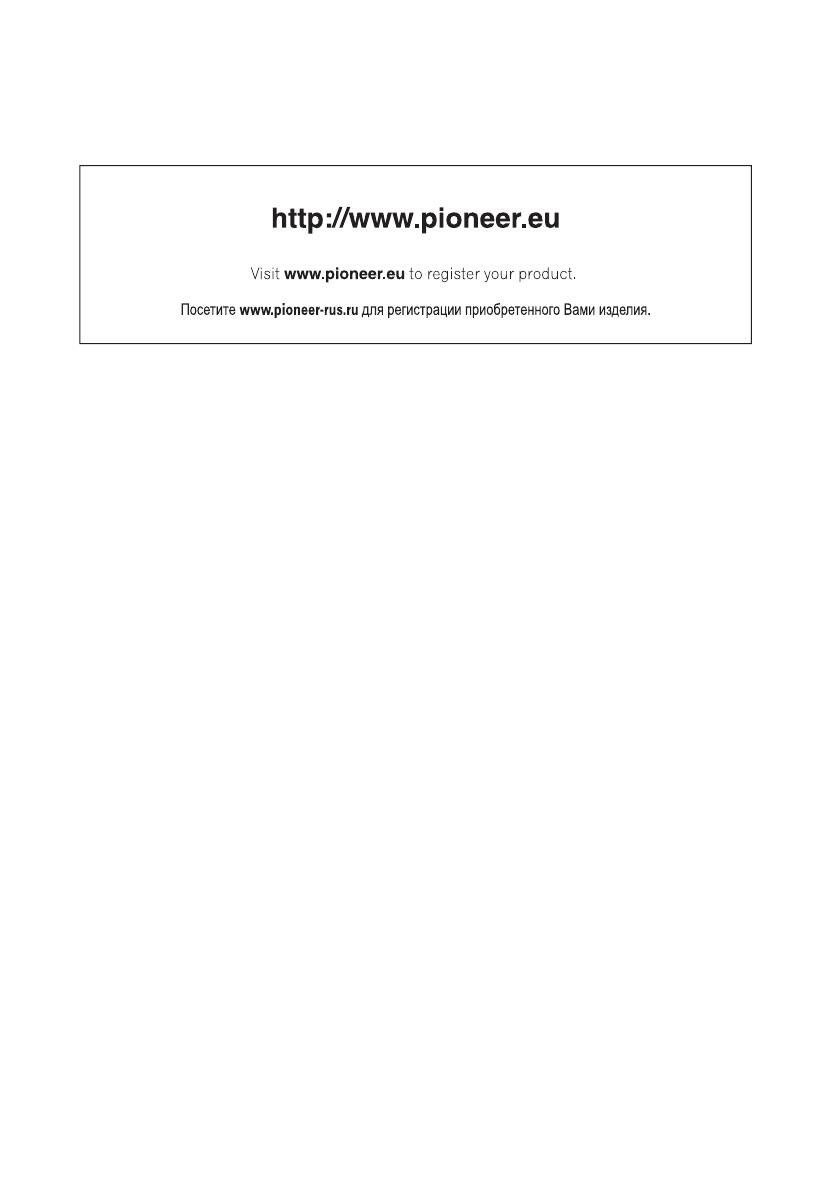
PIONEER CORPORATION
4-1, MEGURO 1-CHOME, MEGURO-KU
TOKYO 153-8654, JAPAN
Корпорация Пайонир
4-1, Мегуро 1-Чоме, Мегуро-ку, Токио
153-8654, Япония
PIONEER ELECTRONICS (USA) INC.
P.O. Box 1540, Long Beach, California 90801-1540, U.S.A.
TEL: (800) 421-1404
PIONEER EUROPE NV
Haven 1087, Keetberglaan 1, B-9120 Melsele, Belgium/Belgique
TEL: (0) 3/570.05.11
PIONEER ELECTRONICS ASIACENTRE PTE. LTD.
253 Alexandra Road, #04-01, Singapore 159936
TEL: 65-6472-7555
PIONEER ELECTRONICS AUSTRALIA PTY. LTD.
178-184 Boundary Road, Braeside, Victoria 3195, Australia
TEL: (03) 9586-6300
PIONEER ELECTRONICS OF CANADA, INC.
300 Allstate Parkway, Markham, Ontario L3R 0P2, Canada
TEL: 1-877-283-5901
TEL: 905-479-4411
PIONEER ELECTRONICS DE MEXICO, S.A. de C.V.
Blvd.Manuel Avila Camacho 138 10 piso
Col.Lomas de Chapultepec, Mexico, D.F. 11000
TEL: 55-9178-4270
先鋒股份有限公司
總公司 : 台北市中山北路二段44號13樓
電話: (02) 2521-3588
先鋒電子(香港)有限公司
香港九龍尖沙嘴海港域世界商業中心
Издано Pioneer Corporation. Авторские
9樓901-6室
права © 2008 Pioneer Corporation. Все
電話: (0852) 2848-6488
права защищены.
Отпечатано в Таиланде
<KMIZX> <08J00000>
<CRB2940-A/N>UW











